Panasonic DMR-EX77EP-S, DMR-EX87EP-K, DMR-EX77EP-K User Manual
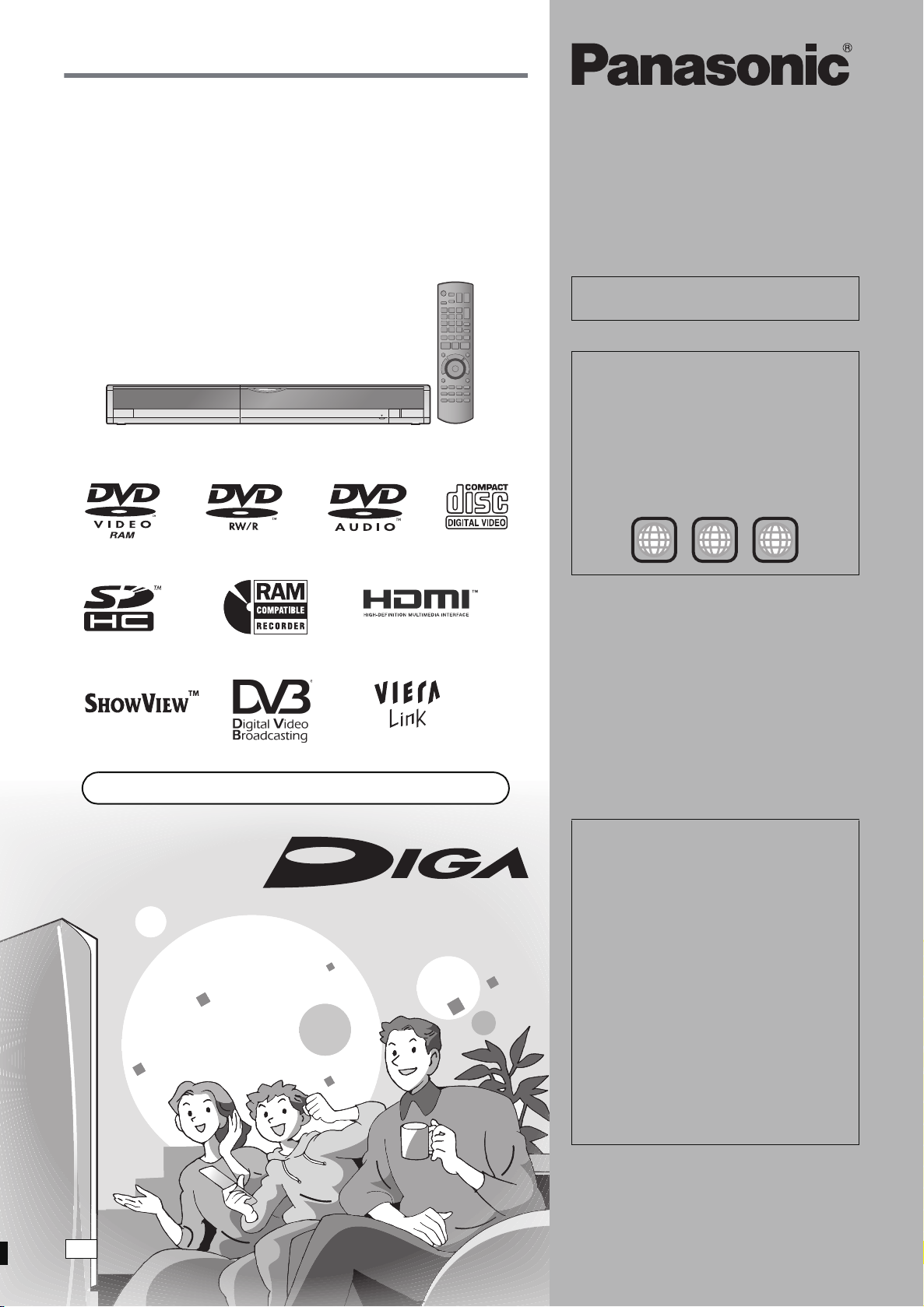
Návod k obsluze
DVD Rekordér
Č. modelu DMR-EX77
DMR-EX87
Ilustrace v tomto návodu k obsluze obsahují obrázky stříbrného modelu přístroje
DMR-EX77.
Pokyny/poznámky ohledně DVD-Audia se
týkají pouze modelu DMR-EX87.
Číslo oblasti podporované tímto
přístrojem
Čísla oblasti jsou přidělována DVD rekordérům a
diskům DVD-Video podle místa prodeje.
≥Číslo oblasti tohoto přístroje je “2”.
≥Přístroj přehrává disky DVD-Video označené
číslem “2” nebo textem ”ALL”.
Příklad:
Webové stránky: http://www.panasonic-europe.com
2
2 ALL
3
5
Vážený zákazníku
Děkujeme za zakoupení tohoto výrobku. Pro
dosažení optimálního výkonu a bezpečnost si
pečlivě přečtěte tyto pokyny.
Před zapojením výrobku do sítě a jeho použitím či
nastavením si prosím přečtěte celý návod. Tuto
příručku uschovejte jako referenci.
Tento DVD rekordér slouží ke sledování a
záznamu pouze bezplatných kanálů a nikoli
placených či kódovaných kanálů.
Ochranná známka DVB Digital Video
Broadcasting Project (1991 až 1996)
Prohlášení o způsobilosti č. 4518,
22. ledna 2007 (DMR-EX77)
Prohlášení o způsobilosti č. 4522,
22. ledna 2007 (DMR-EX87)
Poznámky k funkcím DVB
≥Veškeré funkce související s technologií
DVB (Digital Video Broadcasting) budou
pracovat v oblastech s příjmem pozemního
digitálního signálu DVB-T (MPEG2).
Informace o pokrytých oblastech získáte u
místního prodejce Panasonic.
≥Tento přístroj má způsobilost pro
specifikace DVB. Budoucí služby DVB však
nemohou být zaručeny.
≥Přístroj nepodporuje platformu MHP
(Multimedia Home Platform).
EP
RQT8865-1R
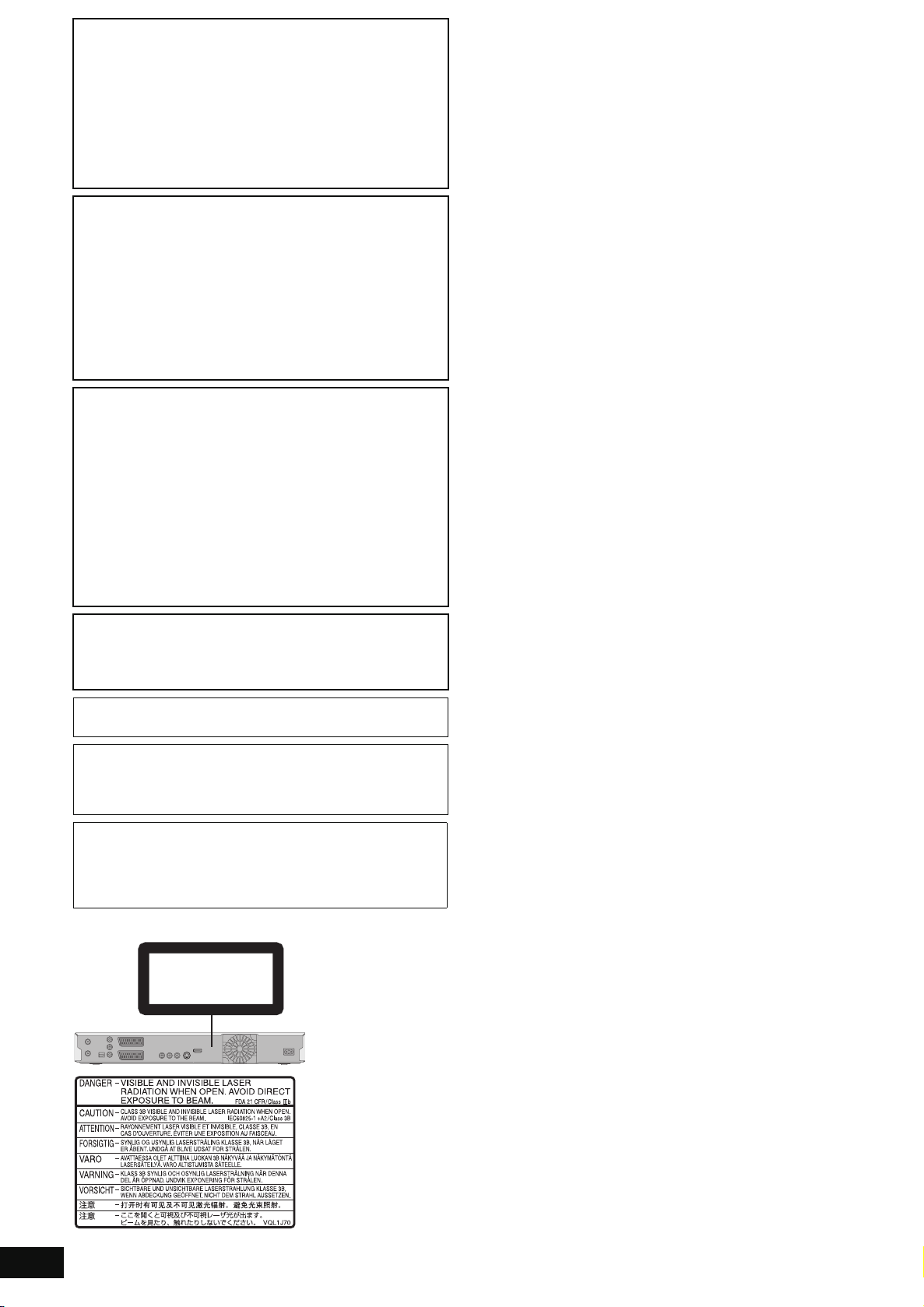
POZOR!
TENTO VŸROBEK PRACUJE S LASEROVŸM PAPRSKEM.
PÂI NESPRÁVNÉM POUßITÍ OVLÁDACÍCH PRVKÛ, STEJNÊ
JAKO PÂI PROVÁDÊNÍ JINŸCH POSTUPÛ, NEß JSOU
POPSÁNY V TOMTO NÁVODU, MÛßE DOJÍT K
NEBEZPEÇNÉMU VYZAÂOVÁNÍ.
NIKDY NESNÍMEJTE VNÊJ£Í KRYT A PÂÍSTROJ SAMI
NEOPRAVUJTE. SERVIS PÂENECHTE POUZE
KVALIFIKOVANŸM OSOBÁM V AUTORIZOVANŸCH
OPRAVNÁCH.
POZOR:
PRO SNÍŽENÍ NEBEZPEČÍ POŽÁRU, ÚRAZU ELEKTRICKÝM
PROUDEM NEBO POŠKOZENÍ PŘÍSTROJE:
≥NEVYSTAVUJTE TENTO PŘÍSTROJ DEŠTI, VYSOKÉ
VLHKOSTI, KAPAJÍCÍ NEBO STŘÍKAJÍCÍ VODĚ A
NESTAVTE NA TENTO PŘÍSTROJ NÁDOBY NAPLNĚNÉ
TEKUTINAMI, JAKO JSOU NAPŘ. VÁZY.
≥POUŽÍVEJTE POUZE DOPORUČENÉ PŘÍSLUŠENSTVÍ.
≥NESNÍMEJTE KRYT (NEBO ZADNÍ KRYT), UVNITŘ
NENALEZNETE ŽÁDNÉ DÍLY, KTERÉ BY MOHL UŽIVATEL
OPRAVIT. OPRAVY PONECHTE NA KVALIFIKOVANÉ
ZAMĚSTNANCE SERVISU.
POZOR!
≥ABYSTE ZAJISTILI DOBRÉ VENTILAÇNÍ PODMÍNKY,
NIKDY NEINSTALUJTE TENTO PÂÍSTROJ V KNIHOVNÊ,
VESTAVÊNÉ SKÂÍNI NEBO JINÉM UZAVÂENÉM
PROSTORU. ZAJISTÊTE, ABY ZÁVÊSY A V£ECHNY
OSTATNÍ MATERIÁLY NEBRÁNILY V DOBRÉ VENTILACI,
ABYSTE PÂEDE£LI NEBEZPEÇÍ ÚRAZU ELEKTRICKŸM
PROUDEM NEBO NEBEZPEÇÍ POßÁRU, KTERÉ BY
MOHLO VZNIKNOUT PÂEHÂÁTÍM PÂÍSTROJE.
≥NEBLOKUJTE VENTILAÇNÍ OTVORY PÂÍSTROJE
NOVINAMI, UBRUSY, ZÁVÊSY A JINŸMI MATERIÁLY.
≥NEPOKLÁDEJTE ZDROJE OTEVÂENÉHO OHNÊ, JAKO
NAPÂÍKLAD HOÂÍCÍ SVÍÇKY, NA PÂÍSTROJ.
≥ZBAVTE SE BATERIÍ SPRÁVNŸM ZPÛSOBEM S OHLEDEM
NA ßIVOTNÍ PROSTÂEDÍ.
POZOR
V případě nesprávné výměny baterie hrozí nebezpečí výbuchu.
Vyměňte baterii pouze za stejný či ekvivalentní typ doporučený
výrobcem. Použité baterie likvidujte podle pokynů výrobce.
TENTO PÂÍSTROJ JE KONSTRUOVÁN PRO POUßITÍ V
MÍRNÉM KLIMATU.
Tento vÿrobek mûƒe bÿt bêhem pouƒívání ru¢en rádiovou
interferencí, která je zpûsobena mobilním telefonem. Jestliƒe k
takovéto interferenci dojde, zajistête prosím vêt¢í vzdálenost
mezi tímto vÿrobkem a mobilním telefonem.
Zásuvka by měla být poblíž zařízení a snadno dostupná.
Zástrčka sít’ového přívodu by měla zůstat snadno
obsluhovatelná.
Abyste přístroj zcela odpojily od sítě, odpojte zástrčku sít’ového
přívodu ze zásuvky.
CLASS 1
LASER PRODUCT
RQT8865
2
(Uvnitř přehrávače)

Obsah
Začínáme
Informace k HDD, diskům a kartám . . . . . . . . . . . . . . . . 4
Důležité poznámky k nahrávání . . . . . . . . . . . . . . . . . . . 8
Péče o jednotku pevného disku (HDD). . . . . . . . . . . . . . 9
Zacházení s disky a kartami . . . . . . . . . . . . . . . . . . . . . 10
Péče o přístroj. . . . . . . . . . . . . . . . . . . . . . . . . . . . . . . . . 10
Příslušenství, které je součástí dodávky . . . . . . . . . . . 11
Informace o dálkovém ovladači . . . . . . . . . . . . . . . . . . 11
Referenční příručka ovladače . . . . . . . . . . . . . . . . . . . . 12
Dálkový ovladač . . . . . . . . . . . . . . . . . . . . . . . . . . . . . . . . . . . . . 12
Hlavní přístroj. . . . . . . . . . . . . . . . . . . . . . . . . . . . . . . . . . . . . . . 13
Displej přístroje. . . . . . . . . . . . . . . . . . . . . . . . . . . . . . . . . . . . . . 13
KROK 1 Zapojení . . . . . . . . . . . . . . . . . . . . . . . . . . . . . . .14
Činnosti propojené s televizorem
(VIERA Link „HDAVI Control
TM
“/Q Link). . . . . . . . . . . 18
KROK 2 Nastavení příjmu kanálů a nastavení poměru
stran televizoru . . . . . . . . . . . . . . . . . . . . . . . . . . . . . . .20
KROK 3 Zapojení pro konkrétní
televizor a dálkový ovladač . . . . . . . . . . . . . . . . . . . . . 21
Využití progresivního videa . . . . . . . . . . . . . . . . . . . . . . . . . . . . 21
Zobrazení
Sledování analogového a digitálního vysílání . . . . . . . 23
Výběr kanálu . . . . . . . . . . . . . . . . . . . . . . . . . . . . . . . . . . . . . . . 23
Informace digitálního kanálu . . . . . . . . . . . . . . . . . . . . . . . . . . . 23
Nahrávání
Nahrávání televizních programů . . . . . . . . . . . . . . . . . . 24
Vkládání a vyjímání disku. . . . . . . . . . . . . . . . . . . . . . . . . . . . . . 25
Zadání času ukončení nahrávání – nahrávání
jedním stisknutím. . . . . . . . . . . . . . . . . . . . . . . . . . . . . . . . . . . 26
Nastavení nahrávání pro vysokorychlostní kopírování. . . . . . . . 26
Flexibilní nahrávání . . . . . . . . . . . . . . . . . . . . . . . . . . . . . . . . . . 27
Přehrávání během nahrávání. . . . . . . . . . . . . . . . . . . . . . . . . . . 27
Časované nahrávání. . . . . . . . . . . . . . . . . . . . . . . . . . . . 28
Po
užití systému TV příručka k provedení časovaného nahrávání
(pouze u digitálního vysílání). . . . . . . . . . . . . . . . . . . . . . . . . . 28
Operace v systému TV příručka. . . . . . . . . . . . . . . . . . . . . . . . . 29
Používání kódu S
Manuální programování časovaného nahrávání . . . . . . . . . . . . 30
Zrušení nahrávání po jeho spuštění. . . . . . . . . . . . . . . . . . . . . . 31
Uvolnění přístroje z pohotovostního režimu pro nahrávání . . . . 31
Časované nahrávání – poznámky . . . . . . . . . . . . . . . . . . . . . . . 31
Kontrola, změna a vymazání programu . . . . . . . . . . . . . . . . . . . 32
Nouzové nahrávání . . . . . . . . . . . . . . . . . . . . . . . . . . . . . . . . . . 32
Automatické obnovení nahrávání. . . . . . . . . . . . . . . . . . . . . . . . 32
HOWVIEW pro časované nahrávání . . . . . . . . . 30
Nahrávání vysílání z externího zařízení . . . . . . . . . . . . 33
Provádění časovaného nahrávání na televizoru . . . . . . . . . . . . 33
Nahrávání z digitálního satelitního přijímače nebo
analogového dekodéru . . . . . . . . . . . . . . . . . . . . . . . . . . . . . . 33
Indikátor propojení časovaného nahrávání s externím
zařízením (digitální satelitní přijímač) – EXT LINK . . . . . . . . . 33
Přehrávání
Přehrávání nahraného videoobsahu/
Přehrávání pouze přehrávacích disků . . . . . . . . . . . . 34
Činnosti během přehrávání . . . . . . . . . . . . . . . . . . . . . . . . . . . . 35
Změna zvuku během přehrávání . . . . . . . . . . . . . . . . . . . . . . . . 36
Přehrávání disků DivX, disků MP3 a statických
snímků (JPEG) . . . . . . . . . . . . . . . . . . . . . . . . . . . . . . . 37
Informace o discích DivX, discích MP3 a statických
snímcích (JPEG) . . . . . . . . . . . . . . . . . . . . . . . . . . . . . . . . . . . 37
Výběr typu souboru k přehrávání. . . . . . . . . . . . . . . . . . . . . . . . 38
Přehrávání disků DivX . . . . . . . . . . . . . . . . . . . . . . . . . . . . . . . . 38
Přehrávání disků MP3 . . . . . . . . . . . . . . . . . . . . . . . . . . . . . . . . 39
Přehrávání statických snímků . . . . . . . . . . . . . . . . . . . . . . . . . . 40
Užitečné funkce při prohlížení statických snímků. . . . . . . . . . . . 41
Použití menu na obrazovce/stavová zpráva. . . . . . . . . 42
Použití menu na obrazovce . . . . . . . . . . . . . . . . . . . . . . . . . . . . 42
Stavové zprávy. . . . . . . . . . . . . . . . . . . . . . . . . . . . . . . . . . . . . . 43
Střih a úpravy
Střih titulů/kapitol . . . . . . . . . . . . . . . . . . . . . . . . . . . . . . 44
Střih titulů/kapitol a přehrávání kapitol . . . . . . . . . . . . . . . . . . . . 44
Operace s tituly . . . . . . . . . . . . . . . . . . . . . . . . . . . . . . . . . . . . . . 45
Operace s kapitolami . . . . . . . . . . . . . . . . . . . . . . . . . . . . . . . . . 45
Vytvoření, střih a přehrávání playlistů . . . . . . . . . . . . . 46
Tvorba playlistů. . . . . . . . . . . . . . . . . . . . . . . . . . . . . . . . . . . . . . 46
Střih a přehrávání playlistů/kapitol . . . . . . . . . . . . . . . . . . . . . . . 47
Operace s playlisty . . . . . . . . . . . . . . . . . . . . . . . . . . . . . . . . . . . 47
Operace s kapitolami . . . . . . . . . . . . . . . . . . . . . . . . . . . . . . . . . 47
Úpravy statických snímků . . . . . . . . . . . . . . . . . . . . . . . 48
Operace s alby a snímky. . . . . . . . . . . . . . . . . . . . . . . . . . . . . . . 49
Výmazová navigace . . . . . . . . . . . . . . . . . . . . . . . . . . . . 50
Použití VYMAZÁNĺ Navig. k mazání . . . . . . . . . . . . . . . . . . . . . . 50
Vymazání titulů či snímků během přehrávání . . . . . . . . . . . . . . . 50
Kopírování
Kopírování titulů či playlistů . . . . . . . . . . . . . . . . . . . . . 51
Kopírování. . . . . . . . . . . . . . . . . . . . . . . . . . . . . . . . . . . . . . . . . . 52
Kopírování pomocí kopírovacího
seznamu –Pokroč. kopírování . . . . . . . . . . . . . . . . . . . . . . . . . 53
Kopírování uzavřeného disku DVD-R, DVD-R DL,
DVD-RW (formát DVD-Video), +R nebo +R DL . . . . . . . . . . . . 55
Kopírování SD Video z SD-Karty . . . . . . . . . . . . . . . . . . . . . . . . 55
Kopírování statických snímků . . . . . . . . . . . . . . . . . . . . 56
Kopírování pomocí kopírovacího seznamu. . . . . . . . . . . . . . . . . 56
Kopírování všech statických snímků na kartě – Zkopírovat
všechny snímky . . . . . . . . . . . . . . . . . . . . . . . . . . . . . . . . . . . . 57
Kopírování z videorekordéru. . . . . . . . . . . . . . . . . . . . . 58
Ruční nahrávání . . . . . . . . . . . . . . . . . . . . . . . . . . . . . . . . . . . . . 58
Automatické nahrávání DV (DV Automatické nahrávání) . . . . . . 58
Praktické funkce
Zadávání textu. . . . . . . . . . . . . . . . . . . . . . . . . . . . . . . . . 59
Správa HDD, disků a karet . . . . . . . . . . . . . . . . . . . . . . . 60
Společné postupy . . . . . . . . . . . . . . . . . . . . . . . . . . . . . . . . . . . . 60
Nastavení ochrany . . . . . . . . . . . . . . . . . . . . . . . . . . . . . . . . . . . 60
Nastavení názvu disku . . . . . . . . . . . . . . . . . . . . . . . . . . . . . . . . 60
Vymazání všech titulů a playlistů – Vymazání všech titulů . . . . . 61
Vymazání veškerého obsahu disku či karty – Formát. . . . . . . . . 61
Výběr stylu pozadí – Top Menu . . . . . . . . . . . . . . . . . . . . . . . . . 62
Výběr, zda jako první zobrazit Top Menu – Volba
automat.přehrávání . . . . . . . . . . . . . . . . . . . . . . . . . . . . . . . . . 62
Umožnění přehrávání disků na jiném zařízení – Uzavření . . . . . 62
Tvorba Top Menu – Vytvoření Top Menu . . . . . . . . . . . . . . . . . . 62
Okno FUNCTION MENU . . . . . . . . . . . . . . . . . . . . . . . . . 63
Dětská pojistka . . . . . . . . . . . . . . . . . . . . . . . . . . . . . . . . 63
Změna nastavení přístroje . . . . . . . . . . . . . . . . . . . . . . . 64
Společné postupy . . . . . . . . . . . . . . . . . . . . . . . . . . . . . . . . . . . . 64
Souhrn nastavení . . . . . . . . . . . . . . . . . . . . . . . . . . . . . . . . . . . . 64
Ladění . . . . . . . . . . . . . . . . . . . . . . . . . . . . . . . . . . . . . . . . . . . . . 69
TV systém . . . . . . . . . . . . . . . . . . . . . . . . . . . . . . . . . . . . . . . . . . 72
Nastavení hodin . . . . . . . . . . . . . . . . . . . . . . . . . . . . . . . . . . . . . 73
Odkazy
Zprávy . . . . . . . . . . . . . . . . . . . . . . . . . . . . . . . . . . . . . . . 74
Často kladené dotazy. . . . . . . . . . . . . . . . . . . . . . . . . . . 76
Návod k odstraňování problémů. . . . . . . . . . . . . . . . . . 78
Slovníček . . . . . . . . . . . . . . . . . . . . . . . . . . . . . . . . . . . . . 84
Technické údaje . . . . . . . . . . . . . . . . . . . . . . . . . . . . . . . 86
Bezpečnostní opatření . . . . . . . . . . . . . . . . . . . . . . . . . . 87
Rejstřík. . . . . . . . . . . . . . . . . . . . . . . . . . . . . . Zadní obálka
O popisech v tomto návodu k obsluze
≥Tento návod k obsluze se týká modelu DMR-EX77 a
DMR-EX87. Není-li uvedeno jinak, ilustrace v tomto návodu k
obsluze znázorňují model DMR-EX77.
[EX77] : označuje funkce týkající se jen modelu DMR-EX77.
[EX87] : označuje funkce týkající se jen modelu DMR-EX87.
≥Pokyny/poznámky ohlednì DVD-Audia se týkají pouze
modelu DMR-EX87.
≥Odkazované strany jsou označeny jako „➡ {{“.
Začínáme
Zobrazení
Nahrávání
Přehrávání
Kopírování Střih a úpravy
funkce
Odkazy Praktické
RQT8865
3

Informace k HDD, diskům a kartám
HDD a disky, které lze nahrávat a přehrávat
Typ disku
Jednotka pevného disku (HDD)
≥[EX77] 160 GB
[EX87] 250 GB
DVD-RAM
≥4,7 GB/9,4 GB, 12 cm
≥2,8 GB, 8 cm
Logo –
Označeno symbolem
v tomto návodu
[HDD] [RAM]
Formát DVD Video Recording
Formát nahrávání
Data, jež lze nahrávat a
přehrávat
Přepisovatelné
Přehrávání na jiných
přehrávačích
§2
Kompatibilní s
vysokorychlostním
nahráváním
§3
Co je možné dělat na tomto přístroji (≤: Lze, –: Nelze)
Nahrávání vysílání, jež
povolují jednu kopii
Nahrávání M 1 i M 2 z
dvojjazyčných vysílání
Nahrávání obrazu s
poměrem stran 16:9
Tvorba a úprava playlistů ≤≤
Jedná se o formát záznamu umožňující záznam a úpravy televizního vysílání atd.
≥Je možné mazat nechtěné části daného titulu, vytvářet playlisty atd.
≥Vysílání, jež umožňují „pouze jedno nahrání“, lze nahrávat na disky kompatibilní s CPRM.
Video
Statické snímky
≤≤
– Pouze na přehrávačích kompatibilních s DVD-RAM.
– Disky s nahrávací rychlostí až 5X.
≤≤ [Pouze disky kompatibilní s CPRM (➡ 84).]
§4
§4
≤≤
≤≤
Video
Statické snímky
RQT8865
4
Typ disku
DVD-R§1
≥4,7 GB, 12 cm
≥1,4 GB, 8 cm
DVD-R DL§1
(dvojvrstva na jedné straně)
≥
Na tomto přístroji nelze nahrávat
přímo na disk DVD-R DL (
➡8)
DVD-RW
≥4,7 GB, 12 cm
≥1,4 GB, 8 cm
Logo
Označeno symbolem
v tomto návodu
[-R] před uzavřením [-R]DL] před uzavřením [-RW‹V›] před uzavřením
[DVD-V] po uzavření [DVD-V] po uzavření [DVD-V] po uzavření
Formát DVD-Video
Formát nahrávání
Data, jež lze nahrávat a
přehrávat
Přepisovatelné
Přehrávání na jiných
přehrávačích
§2
Kompatibilní s
vysokorychlostním
nahráváním
§3
Co je možné dělat na tomto přístroji (≤: Lze, –: Nelze)
Nahrávání vysílání, jež
povolují jednu kopii
Nahrávání M 1 i M 2 z
dvojjazyčných vysílání
Nahrávání obrazu s
poměrem stran 16:9
Tvorba a úprava playlistů –––
Tento formát záznamu je stejný jako komerčně dostupný formát DVD-Video.
≥Vysílání, jež umožňují „pouze jedno nahrání“, nelze nahrávat.
Video Video Video
––≤
Pouze na přehrávačích
Pouze po uzavření disku (➡ 62, 85).
kompatibilních s DVD-R DL po
uzavření disku (➡ 62, 85).
Disky s nahrávací rychlostí až 16X. Disky s nahrávací rychlostí až 8X.
–––
– [Nahrán je pouze jeden.(➡ 66, Volba
§4
§4
dvojjazyčného zvuku)]
≤≤≤
– [Nahrán je pouze jeden.(➡ 66,
Volba dvojjazyčného zvuku)]
Pouze po uzavření disku
(➡ 62, 85).
Disky s nahrávací rychlostí až 6X.
– [Nahrán je pouze jeden.(➡ 66,
Volba dvojjazyčného zvuku)]
(pokračování na další straně)
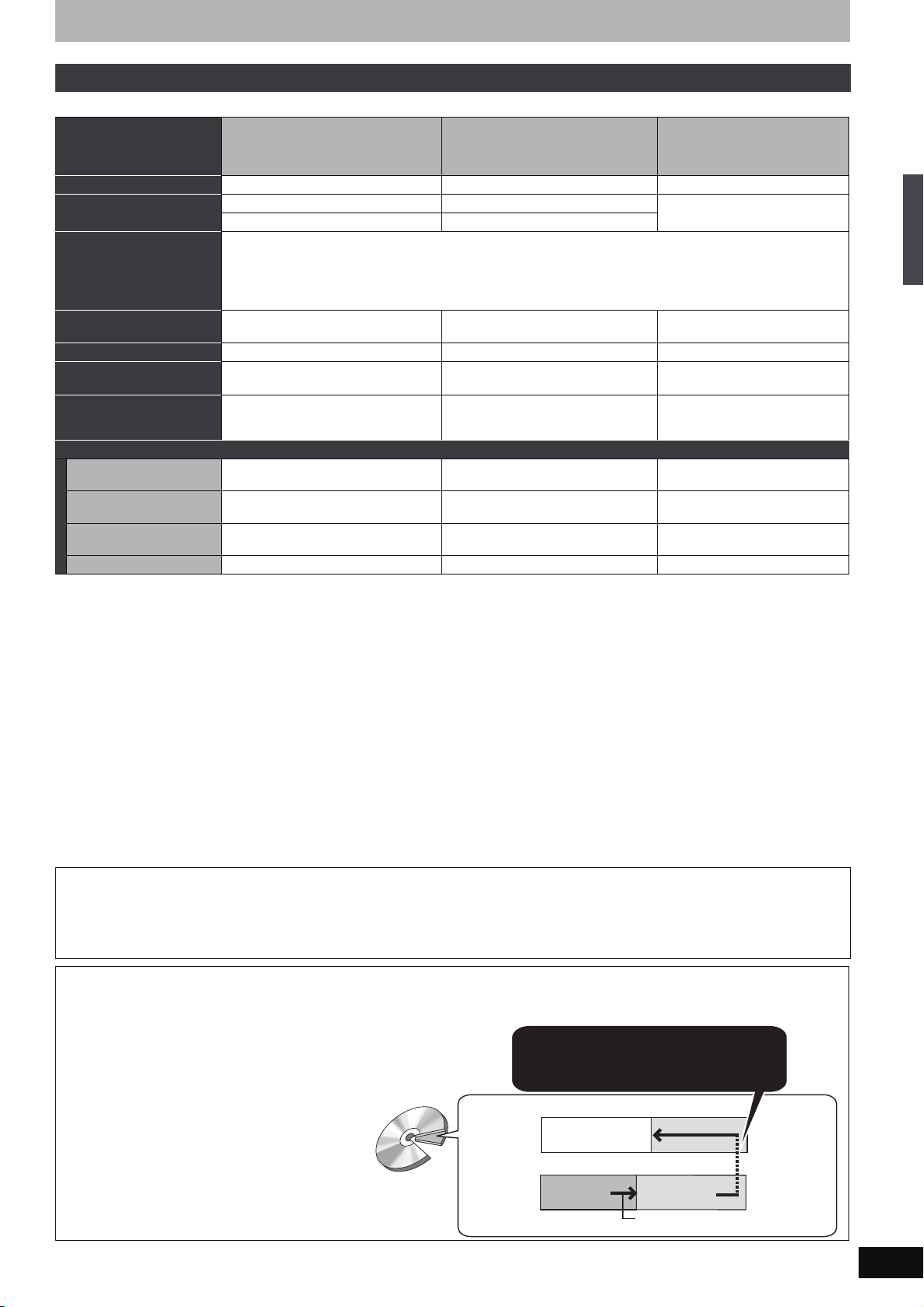
HDD a disky, které lze nahrávat a přehrávat
(pokračování)
Typ disku
+R§1
≥4,7 GB, 12 cm
(dvojitá vrstva na jedné straně)
≥Na tomto přístroji nelze nahrávat
§5
přímo na disk +R DL (➡ 8)
Logo –––
Označeno symbolem
v tomto návodu
[+R] před uzavřením [+R]DL] před uzavřením
[DVD-V] po uzavření [DVD-V] po uzavření
Formát +VR (+R/+RW Video Recording)
Formát nahrávání
Data, jež lze nahrávat a
přehrávat
Přepisovatelné ––≤
Přehrávání na jiných
přehrávačích
§2
Kompatibilní s
vysokorychlostním
nahráváním
§3
Co je možné dělat na tomto přístroji (≤: Lze, –: Nelze)
Nahrávání vysílání, jež
povolují jednu kopii
Nahrávání M 1 i M 2 z
dvojjazyčných vysílání
Nahrávání obrazu s
poměrem stran 16:9
Tvorba a úprava playlistů –––
§1
Jestliže používáte disky pouze k jednorázovému záznamu, nezvýší se velikost místa záznamu na disku ani v případě vymazání programu.
§2
[RAM] Lze přehrávat na DVD rekordérech Panasonic a DVD-přehrávačích kompatibilních s DVD-RAM.
Přehráváte-li DVD-R DL, +R DL nebo +RW, použijte kompatibilní zařízení.
§3
S tímto přístrojem jsou kompatibilní zde uvedené disky pro vysokorychlostní nahrávání. Nicméně nejde o rychlost kopírování.
§4
Podrobnější informace (➡ 8, Důležité poznámky k nahrávání)
[Poznámka]
Při nastavení „Záznam s vys. rychl. kopírování“ na „Zap.“ jsou omezení týkající se nahrávání sekundárního audia také aplikována na DVDRAM. Není-li při nahrávání programu nutné vysokorychlostní kopírování na DVD-R atd., přepněte toto nastavení na „Vyp.“ (Výchozí nastavení
je „Zap.“. ➡ 65).
§5
Disky +R nahrané tímto přístrojem a disky +R nahrané jiným DVD-rekordérem Panasonic mohou být nekompatibilní. Nicméně uzavřené disky
kompatibilní jsou a lze je přehrávat.
§6
Je možné přehrávat disky s nahrávací rychlostí 8X nahrané na jiném zařízení.
≥Doporučujeme používat disky a karty Panasonic. Rovněž doporučujeme používat disky DVD-RAM v kazetách, aby byly chráněny před
poškrábáním a špínou.
≥Nahrávání nemusí být možné v závislosti na stavu disků. Přehrávání nemusí být možné kvůli podmínkám při nahrávání.
≥Na tomto přístroji není možné nahrávat programy, které umožňují „pouze jedno nahrání“ na CPRM kompatibilní s DVD-R a DVD-RW.
≥Tento přístroj nemůže nahrávat signál NTSC na disky, které již obsahují nahrávky v systému PAL. (Nicméně oba typy programů lze nahrávat na
disk HDD.)
≥[RAM] [-RW‹V›] [+R] [+R]DL] [+RW] Formátování je nezbytné při použití nového (čistého) disku nebo disku, který byl použit v jiných zařízeních či
počítačích.
Uzavření
Proces umožňující přehrávání nahraných disků na zařízení, které umožňuje přehrávání těchto médií. Po uzavření dojde ke změně na disk
pouze pro přehrávání a nelze na něj nahrávat ani provádět střih. (➡ 62)
Formátování
Formátování je proces, kterým se disky – jako je DVD-RAM – připravují k nahrávání na nahrávacím zařízení. (➡ 61)
Formátování trvale vymaže veškerý obsah.
Na tomto přístroji nelze nahrávat přímo na disk DVD-R DL ani +R DL.
Nahrávejte na HDD a pak kopírujte na disk.
Při přehrávání DVD-R DL (dvojvrstva, jednostranný) a +R DL (dvojitá vrstva, jednostranný)
Disky DVD-R DL (dvojvrstva, jednostranný) a +R DL
(dvojitá vrstva, jednostranný) mají dvě nahrávací
vrstvy na jedné straně. Není-li k nahrání daného
pořadu dostatek místa na první vrstvě, bude jeho
zbývající část nahrána na vrstvu druhou. Při
přehrávání titulu nahraného na obou vrstvách přístroj
automaticky přepne mezi vrstvami a přehrává titul
stejným způsobem jako normální pořad. Při přechodu
mezi vrstvami může dojít ke chvilkovému střihu obrazu
a zvuku.
Jedná se o formát k záznamu filmů na disky +R/+RW.
Disky nahrané v tomto formátu lze přehrávat podobně jako obsah zaznamenaný ve formátu DVD-Video.
≥Vysílání, jež umožňují „pouze jedno nahrání“, nelze nahrávat.
≥Po uzavření disku či vytvoření hlavního menu lze tento disk přehrávat na DVD-přehrávačích a jiných zařízeních.
Video Video Video
Pouze po uzavření disku (➡ 62, 85).
Pouze na přehrávačích kompatibilních
s +R DL po uzavření disku (➡ 62, 85).
Disky s nahrávací rychlostí až 16X. Disky s nahrávací rychlostí až 8X.
–––
– [Nahrán je pouze jeden.(➡ 66, Volba
§4
§4
dvojjazyčného zvuku)]
– (Obraz je nahrán s poměrem stran
4:3.)
– [Nahrán je pouze jeden.(➡ 66, Volba
– (Obraz je nahrán s poměrem stran
(Vnitřní část
disku)
DVD-R DL
+R DL
∫ Režimy nahrávání a přibližné doby záznamu (➡ 25)
+R DL§1
Pouze na přehrávačích
kompatibilních s +RW.
Disky s nahrávací rychlostí až
– [Nahrán je pouze jeden.(➡ 66,
dvojjazyčného zvuku)]
Volba dvojjazyčného zvuku)]
– (Obraz je nahrán s poměrem
4:3.)
Při přepínání vrstev:
Může dojít k krátkému výpadku videa a audia
Druhá nahrávací vrstva
Místo k dispozici
První nahrávací vrstva
Titu l 1
Tit ul 2
Směr přehrávání
+RW
[+RW]
§6
4X.
stran 4:3.)
(Vnější část
disku)
Informace k HDD, diskům a kartám
RQT8865
5
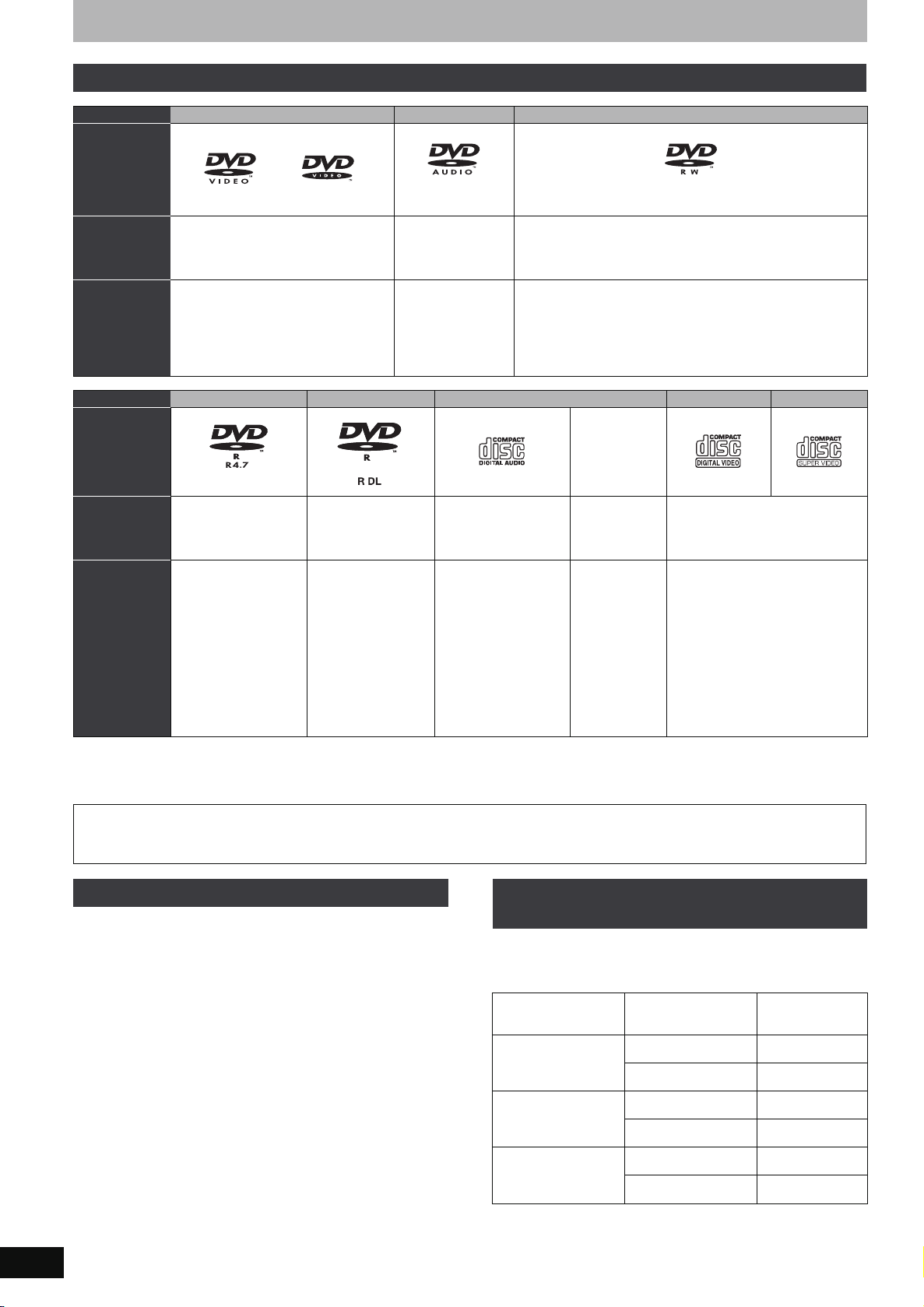
Informace k HDD, diskům a kartám
Disky, jež lze pouze přehrávat (12 cm/8 cm)
Typ disku DVD-Video DVD-Audio ([EX87]) DVD-RW (Formát DVD Video Recording)
Logo
Označeno
symbolem
vtomto
návodu
Pokyny Hudební a filmové disky s vysokou
kvalitou
.
Typ disku DVD-R DVD-R DL CD Video CD SVCD
Logo –
[DVD-V] [DVD-A] [-RW‹VR›]
Hudební disky s
kvalitou Hi-Fi
≥Přístroj je přehrává
na 2 kanálech.
DVD-RW nahrané na jiném DVD-rekordéru
≥Můžete přehrávat programy, které umožňují „pouze jedno
nahrání“, pokud byly nahrány na disk kompatibilní s CPRM.
≥Po zformátování disku (➡ 61) jej lze nahrát ve formátu DVD-
Video a přehrávat v tomto přístroji.
≥Disk bude zřejmě nutné uzavřít na zařízení, které sloužilo k
nahrávání.
Označeno
symbolem
vtomto
DivX, MP3, JPEG DivX, MP3, JPEG [CD]
DivX, MP3,
JPEG
[VCD]
návodu
Pokyny
§
≥DVD- R
≥DVD- R
≥DVD- R
s videem
nahraným v DivX
§
s hudbou
nahranou v MP3
§
se statickými
snímky ve formátu
JPEG
≥DVD-R DL
videem nahraným v
DivX
≥DVD-R DL
hudbou nahranou v
MP3
≥DVD-R DL
statickými snímky
ve formátu JPEG
§
§
§
s
s
se
Nahrané audio a
hudba (včetně CD-R/
§
)
RW
≥CD-R a CD-
§
s videem
RW
nahraným v
DivX
≥CD-R a CD-
§
s hudbou
RW
nahranou v
MP3
≥CD-R a CD-
§
se
RW
Nahraná hudba a video
(včetně CD-R/RW
§
)
statickými
snímky ve
formátu JPEG
§
Po nahrávání danou relaci zavřete. Vzhledem ke způsobu nahrávání nemusí být přehrávání některých disků možné.
≥Výrobce disku může určit, jak mají být disky přehrávány. Přehrávání nebude proto vždy možné ovládat způsobem popsaným v tomto návodu k
obsluze. Pečlivě si prostudujte pokyny k disku.
≥Provoz a kvalitu zvuku disků CD, které nevyhovují specifikacím CD-DA (disky s ochranou proti kopírování atd.) nelze zaručit.
Poznámka o DVD-Audio [EX87]
Některé vícekanálové disky DVD-Audio zabraňují mixáži (➡ 85) veškerého nebo části svého obsahu v případě, že jde o záměr výrobce.
Skladby, jimž je zabráněno v mixáži obsahu, nebudou tímto přístrojem přehrány správně (např. audio se přehraje pouze z předních dvou
kanálů). Více informací naleznete na obalu disku.
Disky, jež nelze přehrávat Typy disků či titulů nahraných na HDD
≥2,6 a 5,2 GB DVD-RAM, 12 cm
≥3,95 a 4,7 GB DVD-R pro authoring
≥DVD-R, DVD-R DL, DVD-RW, +R, +R DL nahrané na jiném přístroji
a neuzavřené (➡ 85).
≥Disky nahrané ve formátu AVCHD.
≥DVD-Video s číslem oblasti jiným než „2“ nebo „ALL“
≥DVD-Aud io ([EX77])
≥Blu-ray, HD DVD
≥DVD-ROM, +R (8 cm), CD-ROM, CDV, CD-G, Photo CD, CVD,
SACD, MV-Disc, PD
pro typ připojeného televizoru
Pokud používáte disky nahrané v systému PAL či NTSC nebo
přehráváte titul nahraný na HDD v systému PAL či NTSC, viz tato
tabulka.
(≤: Lze sledovat, –: Nelze sledovat)
Typ televizoru
Vícesystémový
televizor
Disk/titul nahraný
na HDD
PA L ≤
NTSC ≤
Ano/ne
RQT8865
6
Televizor PAL
NTSC
≤
§1
(PAL60)
PA L –
PA L ≤
Televizor NTSC
NTSC
§1
Není-li televizor vybaven pro příjem signálu PAL 525/60, nebude
obraz zobrazován správně.
§2
V „TV systém“ vyberte „NTSC“ (➡ 72).
§2
≤
≥Při přehrávání titulu nahraného na HDD zajistěte, aby nastavení
„TV systém“ odpovídalo tomuto titulu (PAL či NTSC) (➡ 72).
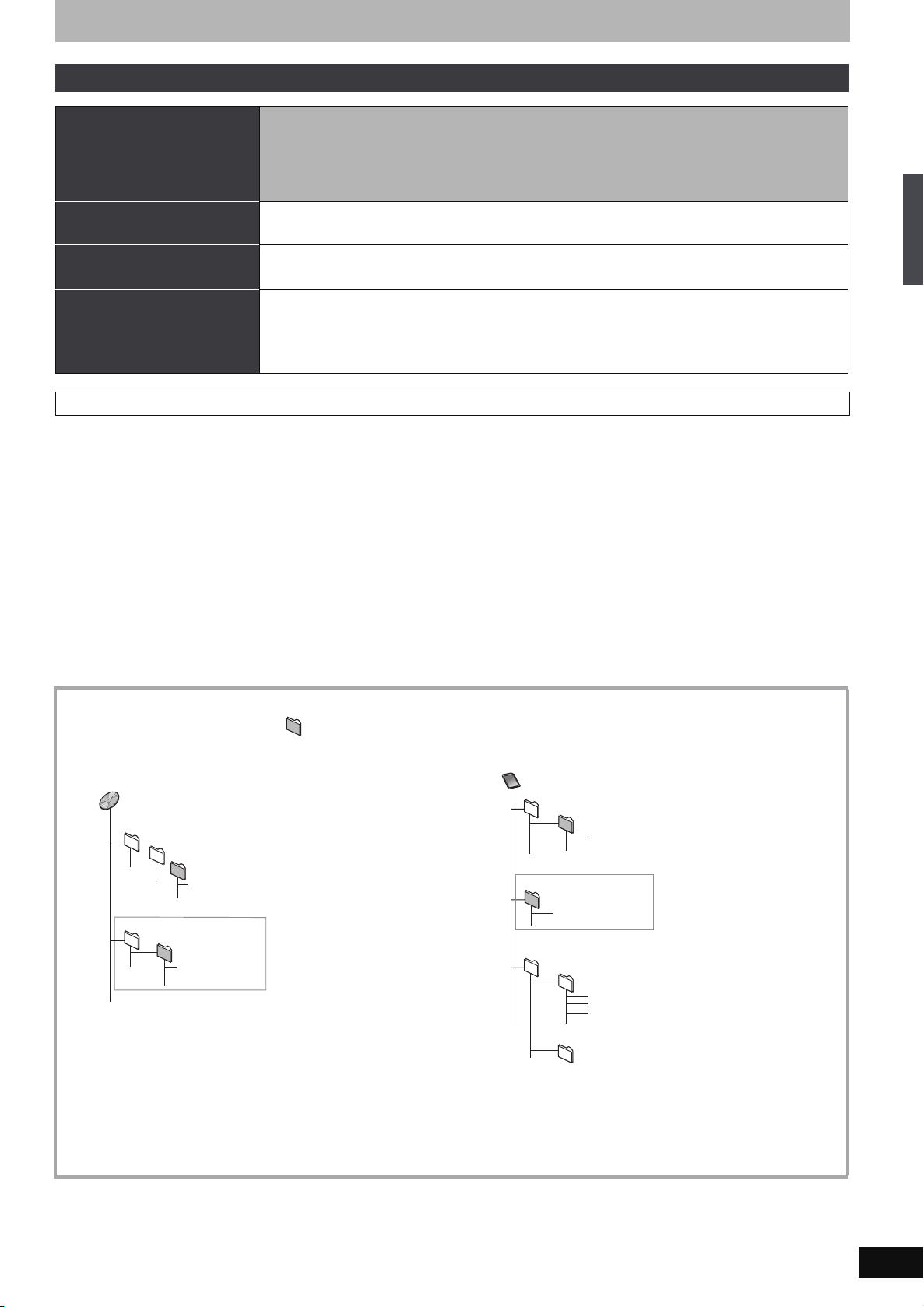
Karty, jež lze používat v tomto přístroji
Typ Pamět’ová karta SD (od 8 MB do 2 GB)
Pamět’ová karta SDHC (4 GB)
Karta miniSD
§
MultiMediaCard
Výše zmíněné typy karet budou v tomto návodu k obsluze uváděny pod pojmem „SD-Karta“.
Označeno symbolem v tomto
návodu
Data, jež lze nahrávat a
přehrávat
Pokyny Kartu lze vložit přímo do zásuvky SD-Karty.
[SD]
Statické snímky
Video (SD Video)
§
Je nutný adaptér karty miniSD, který je dodáván s kartou miniSD.
≥Je možné přehrávat a kopírovat statické snímky pořízené digitálním fotoaparátem atd. (➡ 40, 56).
≥SD Video nahrané kamerou Panasonic SD Video atd. lze kopírovat na HDD nebo DVD-RAM. (➡ 55)
≥SD Video nelze přehrávat přímo z SD-Karty.
Vhodné SD-Karty
≥Při využití pamět’ových karet SD s kapacitou 4 GB lze použít pouze pamět’ové karty SD opatřené logem SDHC.
≥Využitelná pamět’ je nepatrně menší než kapacita karty.
≥Nejnovější informace lze zjistit na následujícím webovém serveru.
http://panasonic.co.jp/pavc/global/cs
(Tyto stránky jsou pouze v angličtině.)
≥Pokud byla SD-Karta zformátována na jiném zařízení, bude zřejmě delší doba nutná k nahrávání. Pokud byla SD-Karta navíc zformátována na
počítači, nebude asi v tomto přístroji použitelná. V uvedených případech zformátujte kartu v tomto přístroji (➡ 61, 84).
≥Tento přístroj je kompatibilní s pamět’ovými kartami SD, jež splňují specifikace SD-karet formátu FAT 12 či FAT 16 nebo pamět’ových karet SDHC
formátu FAT 32.
≥Pamět’ové karty SDHC sloužící k nahrávání s tímto přístrojem lze používat pouze se zařízením, které je kompatibilní s pamět’ovými kartami
SDHC. Pamět’ové karty SDHC nelze používat se zařízením, které je kompatibilní pouze s pamět’ovými kartami SD.
≥Tento přístroj nemůže přehrávat filmy ve formátu AVCHD na SD-Kartě.
≥Doporučujeme používat SD-Karty Panasonic.
≥Pamět’ovou kartu ukládejte mimo dosah dětí. Hrozí riziko spolknutí.
Informace k HDD, diskům a kartám
Struktura složek zobrazená tímto přístrojem
V tomto přístroji lze zobrazit následující .
¢¢¢: číslice XXX: písmena
DVD-RAM
JPEG
DCIM¢¢¢
DCIM
§
Složky lze vytvářet na jiném zařízení. Nicméně tyto složky nelze vybírat jako cíl kopírování.
¢¢¢XXXXX
XXXX
¢¢¢XXXXX
XXXX
(Vyšší složka)
(Složka obrazů)
¢¢¢¢
¢¢¢¢
.JPG
.JPG
§
≥Mají-li všechny číslice hodnotu „0“ (např. DCIM000 atd.), nelze složku zobrazit.
≥Pokud byl název složky či souboru zadán pomocí jiného zařízení, tento název se nemusí zobrazit správně a data zřejmě nebude možné
přehrávat ani editovat.
Karta
(Vyšší složka)
DCIM
¢¢¢XXXXX
IM¢¢CDPF nebo IMEXPORT
XXXX
SD_VIDEO
PRG¢¢¢
MGR_INFO
(Složka obrazů)
XXXX
¢¢¢¢
.JPG
¢¢¢¢
.JPG
(Složka MPEG2)
MOV
¢¢¢
.MOD
MOV
¢¢¢
.MOI
¢¢¢
.PGI
PRG
(Složka informací MPEG2)
§
RQT8865
7
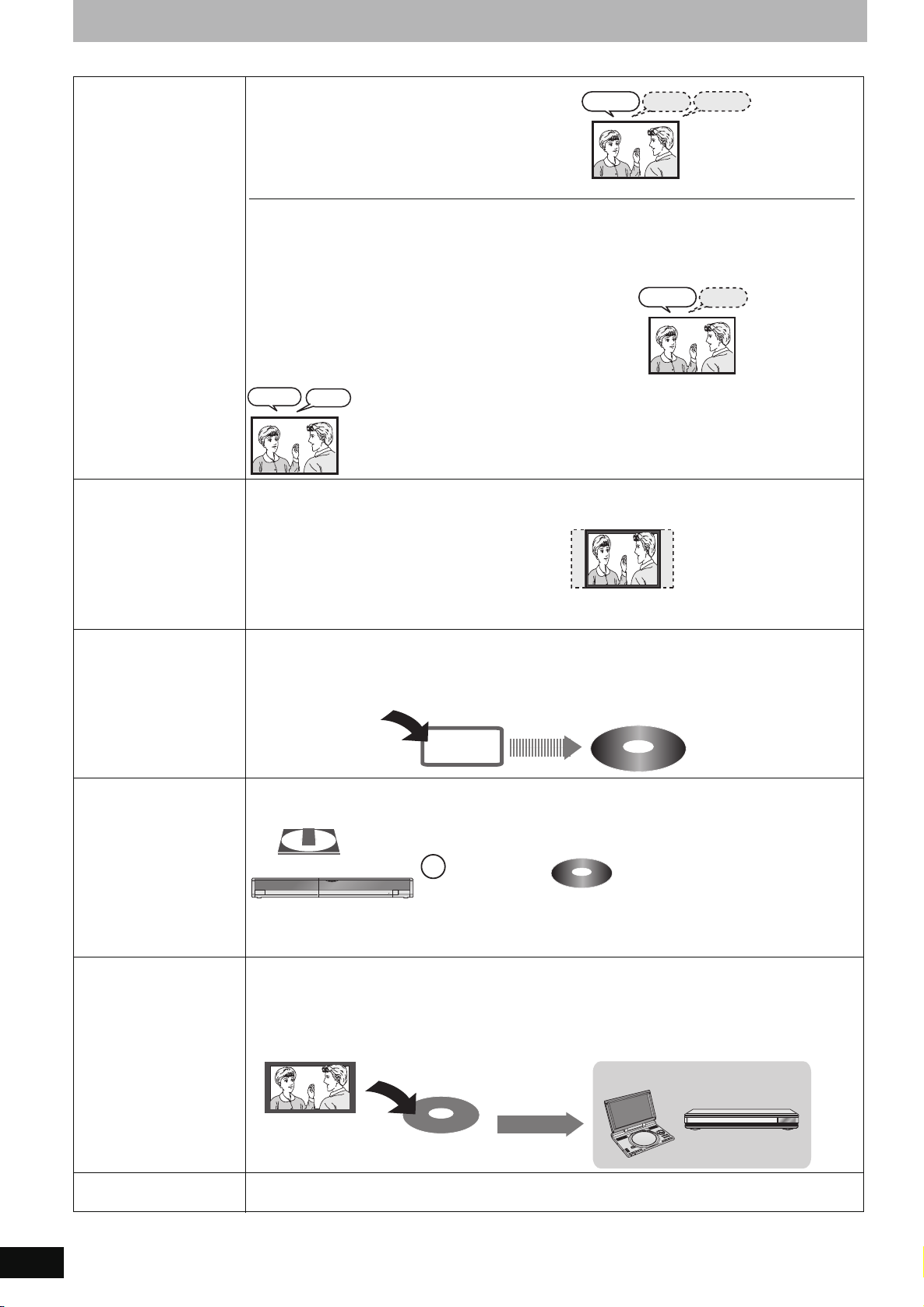
Důležité poznámky k nahrávání
`
Výběr zvuku pro
nahrávání
O poměru stran obrazu
při nahrávání programu
Chcete-li kopírovat
tituly ve
vysokorychlostním
režimu z HDD na DVD-R
atd.
Vysílání ve vícekanálovém zvuku (pouze digitální
vysílání):
U příjmu vícekanálového vysílání si můžete vybrat
jazyk zvuku [v dolní části informací digitálního kanálu
se zobrazí „Multi-Audio“ (➡ 23)].
Po záznamu však zvuk již přepnout nelze.
Dvojjazyčné vysílání (pouze analogové vysílání):
[HDD] [RAM]
Nahrávat lze hlavní i vedlejší audio.
Během přehrávání lze audio měnit.
(➡ 36, Změna zvuku během přehrávání)
Nicméně v následujících případech vyberte, zda
chcete nahrávat hlavní či vedlejší audio:
Hello
[-R] [-RW‹V›] [+R] [+RW]
Před nahráváním vyberte hlavní či vedlejší audio
(➡ 66, Volba dvojjazyčného zvuku)
Hola
Dobrý den
V menu „DVB multi Audio“
na obrazovce vyberte
zvuk, který chcete
zaznamenat (➡ 43).
M1
Dobrý den
– Nahrávání zvuku v LPCM (➡ 66, Zvukový režim
pro XP záznam)
– „Záznam s vys. rychl. kopírování“ je nastaveno na
„Zap.“ (Výchozí nastavení je „Zap.“. ➡ 65)
M1
Dobrý den
M2
Hello
[HDD] [RAM] [-R] [-RW‹V›]
Nahrávky se uskuteční použitím nastavení „Formát
pro záznam“ v menu Nastavení. (Výchozí nastavení je
Nahráváte-li z externího zařízení
– Na externím zařízení vyberte
„M 1“ i „M 2“.
Nahráváte-li z externího zařízení
– Na externím zařízení vyberte „M 1“ nebo „M 2“.
[+R] [+RW]
Nahrávání s poměrem stran 4:3
„4:3“ ➡ 65)
Nicméně v následujících případech bude program
nahrán s poměrem 4:3.
[-R] [-RW‹V›]
Program nahrávaný v nahrávacím režimu „EP“ či „FR“
(5hodinové a delší nahrávky) bude nahrán s poměrem
stran 4:3.
Před nahráváním na HDD nastavte „Záznam s vys. rychl. kopírování“ na „Zap.“.
(Výchozí nastavení je „Zap.“. ➡ 65)
Tituly lze kopírovat ve vysokorychlostním režimu (max. rychlost je 75X
je třeba nastavit zvuk a poměr stran obrazu (➡ výše).
§
Používaný disk může mít jinou max. rychlost.
Nahrání na HDD
Vysokorychlostní kopírování na DVD-R atd.
§
), nicméně před nahráváním na HDD
Bude nahráno
pouze vybrané
audio.
RQT8865
8
HDD
Při nahrávání vysílání
typu „pouze jedno
nahrání“
Přehrávání disku na
DVD-přehrávačích
Nahrávání na DVD-R DL
a +R DL
≥Současné nahrávání na HDD (jednotka pevného disku) a jednotku DVD není možné.
Na disky DVD-R, DVD-RW, +R, +RW či 8cm disky DVD-RAM není možné nahrávat vysílání, jež umožňují
„pouze jedno nahrání“. Použijte HDD nebo disky DVD-RAM kompatibilní s CPRM (➡ 84).
[RAM] Pouze disky kompatibilní s CPRM.
[HDD]
≥Tituly typu „pouze jedno nahrání“ lze jen přenést z HDD na DVD-RAM kompatibilní s CPRM (po přenosu jsou
z HDD vymazány). Nelze je tedy kopírovat.
≥Ani při kopírování na videokazetu nemusí nahrávání proběhnout správně z důvodu ochrany proti kopírování.
≥Není možné kopírovat playlist vytvořený z titulů pro „pouze jedno nahrání“.
[-R] [-R]DL] [-RW‹V›] [+R] [+R]DL]
Po nahrání či zkopírování musí být disk uzavřen (➡ 62).
Po nahrání či zkopírování titulů na disk DVD-R atd. je nutné jej uzavřít na tomto přístroji. Poté jej lze přehrávat
jako komerčně dostupné disky DVD-Video. Disk však změní režim na pouze pro přehrávání a nebude možné
na něj nahrávat ani kopírovat.
§
Disky DVD-RW lze po zformátování znovu použít k nahrávání a kopírování.
§
Nahrání na DVD-R atd.
Uzavření
Na tomto přístroji nelze nahrávat přímo na disk DVD-R DL ani +R DL.
Nahrávejte na HDD a pak kopírujte na disk.
[-R] [-RW‹V›] [+R] [+RW]
(≤: Lze, –: Nelze)
Přehrávání na jiném zařízení DVD
G
H
C
Í /I Í
DOUBLE RE-MASTER
H
C
R
A
E
S
R
E
T
N
E
L
O
V
Y
A
L
P
S
I
D
U
N
E
M
P
O
T
N
R
U
T
E
R
N
O
U
N
E
M
F
F
D
C
I
N
9
V
O
N
E
P
O
D
N
U
O
R
R
T
U
A
.S
E
A
P
E
E
R
D
O
M
R
O
T
I
N
O
M
E
D
O
M
E
R
U
T
C
I
P
1
2 3 4 5
CD SEQUENTIAL
;∫1:/65/9
DISC
DISC EXCHANGE DISC SKIP<OPEN/CLOSE
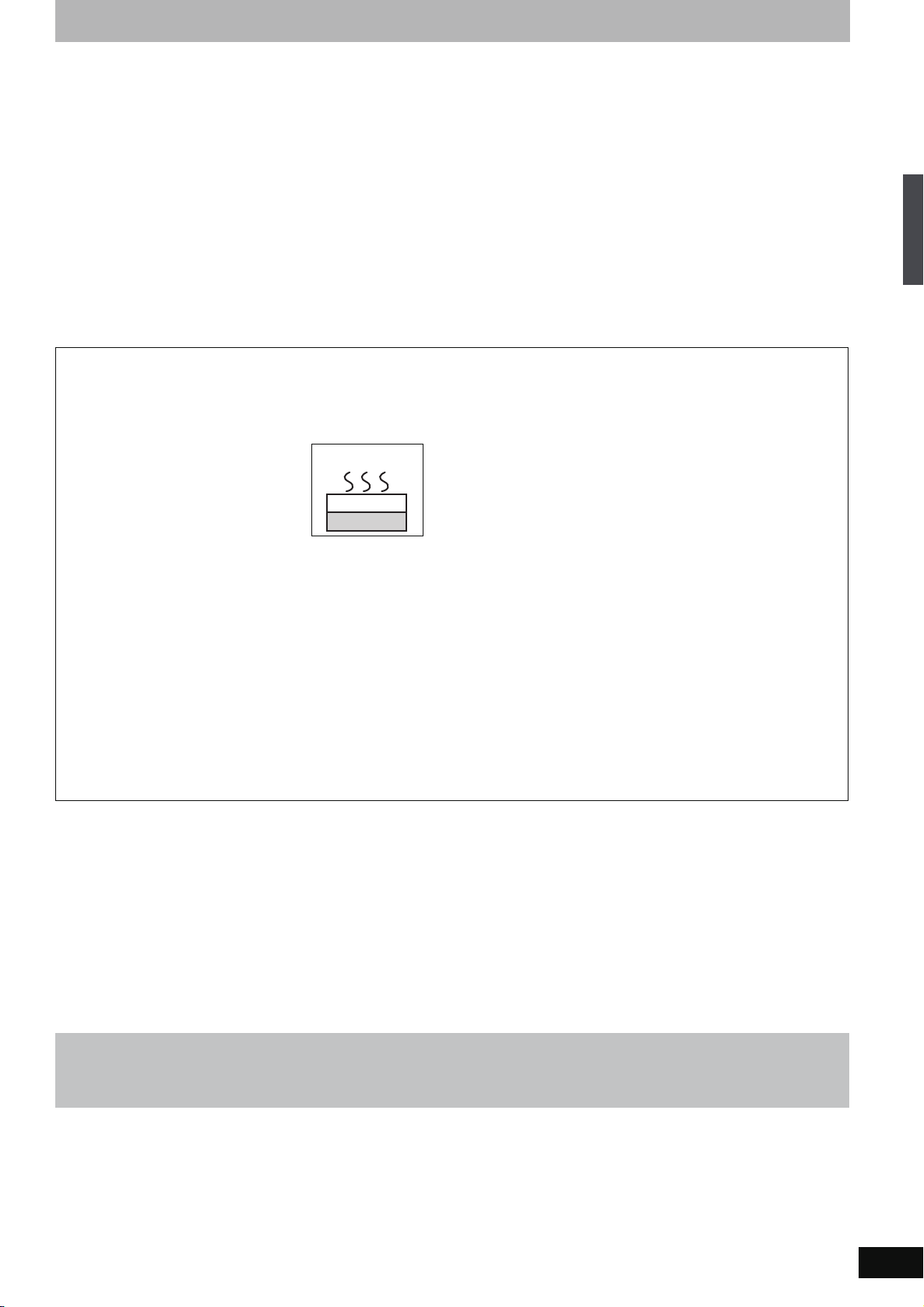
Péče o jednotku pevného disku (HDD)
HDD je nahrávací přístroj s vysokou přesností a kvůli své schopnosti nahrávat obrovské objemy dat s velkou rychlostí se jedná o velmi citlivé
zařízení, které lze snadno poškodit.
Základní pravidlo zní zálohovat, tj. ukládat důležitý obsah na jiný disk.
∫ HDD je zařízení, které není stavěno na provoz při vibracích/otřesech či v prašném prostředí
V závislosti na provozním prostředí a zacházení s HDD může dojít k poškození určitého obsahu a poté již zřejmě nebude možné přehrávání či
nahrávání. Zejména za provozu nevystavujte přístroj žádným vibracím či otřesům, ani nevytahujte přívodní šňůru napájení z elektrické zásuvky.
Dojde-li během nahrávání či přehrávání k výpadku elektrického proudu, zřejmě bude poškozen obsah.
∫ HDD je dočasné úložné zařízení
HDD není věčné úložné zařízení pro nahrávaný obsah. HDD slouží jako dočasné úložné místo pro jedno prohlížení, střih nebo ukládání
nahraného obsahu na jiný disk.
∫ Jakmile máte podezření na problém HDD, ihned uložte (zazálohujte) všechen jeho obsah
Existuje-li v HDD nějaká nesrovnalost, může docházet k divným opakovaným zvukům či potížím s obrazem (šum atd.). Provozování HDD v tomto
stavu může daný problém zkomplikovat a v nejhorším případě dojít k nefunkčnosti HDD. Jakmile zjistíte tento druh problému, zkopírujte všechen
obsah na jiný disk a požádejte o servisní zásah. Nahraný obsah (dat) na HDD, který se stal nefunkčním, již nelze obnovit.
≥Pokud HDD automaticky přejde do režimu úspory energie (➡ níže) nebo je přístroj zapnut či vypnut, může být slyšet neobvyklý zvuk. To však
nepředstavuje problém tohoto přístroje.
∫ Instalační bezpečnostní opatření
≥Přístroj neumist’ujte do uzavřeného prostoru, kde dojde k
zakrytí zadního chladicího ventilátoru a postranních
vzduchových výstupů.
≥Umístěte přístroj na rovný povrch, jenž není vystaven
vibracím ani nárazům.
≥Přístroj nepokládejte na žádné zdroje
tepla, jako je videorekordér (VCR) atd.
≥Přístroj neumist’ujte na místa, jež
podléhají změnám teploty.
≥Přístroj umístěte na místo, kde nedochází
ke kondenzaci vlhkosti. Kondenzace
vlhkosti je jev, při němž se vytváří voda na
chladném povrchu nebo při extrémní
změně teploty vzduchu. Kondenzace vlhkosti může způsobit
poškození vnitřních částí přístroje.
≥Podmínky, při nichž může dojít ke kondenzaci
– Když dojde k extrémní změně teploty (přesun přístroje z velmi
horkého místa na místo velmi studené či naopak, nebo při
vystavení přístroje účinkům klimatizace, tj. když na něj přímo
proudí ochlazený vzduch). Když je HDD (ohřívá se během
provozu) vystaven studenému vzduchu, uvnitř disku může
dojít ke kondenzaci vlhkosti a způsobit poškození
magnetických hlav atd.
– Když je v místnosti vysoká relativní vlhkost nebo hodně páry.
– Během deštivého období.
Ve výše uvedené situaci nechte přístroj vypnutý v místnosti, aby
se přizpůsobil její teplotě, a vyčkejte 2–3 hodiny na odpaření
kondenzace.
NIKDY
Tento přístroj
VCR
∫ Cigaretový kouř atd. je příčinou poruch a
poškození
Dostane-li se cigaretový kouř či pesticidový sprej atd. dovnitř
přístroje, může dojít k jeho poruše.
∫ Při provozu přístroje
≥Přístroj nepřemist’ujte ani nevystavujte vibracím či nárazům.
(Může dojít k poškození HDD.)
≥Nevytahujte přívodní šňůru napájení z elektrické zásuvky ani
nevypínejte hlavní vypínač proudu.
Je-li přístroj zapnutý, HDD rotuje vysokou rychlostí. Zvuk či
pohyb kvůli této rotaci je normální.
∫ Při přemist’ování přístroje
1 Vypněte přístroj. (Vyčkejte, až se na displeji přestane
zobrazovat „BYE“.)
2 Vytáhněte přívodní šňůru napájení z elektrické zásuvky.
3 Přístroj přemístěte až po úplném zastavení všech jeho
součástí (přibl. 2 minuty), aby nebyly vystaveny vibracím či
nárazům. (HDD ještě krátkou dobu pokračuje ve své činnosti i
po vypnutí přístroje.)
Důležité poznámky k nahrávání/Péče o jednotku pevného disku (HDD)
∫ Zbývající doba nahrávání na HDD
Tento přístroj využívá systém komprimace data VBR (variabilní bitová rychlost) pro přizpůsobení nahrávaných datových segmentů k datovým
segmentům videa, což může způsobit rozdíly v zobrazeném času a prostoru, jež zbývají pro nahrávání.
Je-li zbývající časový interval nedostačující, smažte před zahájením nahrávání všechny nechtěné tituly a vytvořte tak dostatek místa. (Odstranění
playlistu časový interval neprodlouží.)
∫ HDD automaticky přechází do režimu úspory energie
HDD po určité době automaticky přejde do režimu úspory energie. (Je-li přístroj zapnutý, HDD stále rotuje vysokou rychlostí. Za účelem
prodloužení životnosti HDD přejde do režimu úspory energie v případě, že 30 minut nedošlo k žádné operaci a v zásuvce disku není vložen
žádný disk.)
≥Je-li HDD v režimu úspory energie, přehrávání či nahrávání nezačne okamžitě, protože pevný disk se musí znovu zaktivovat.
≥Pokud přístroj nepoužíváte, doporučujeme vyjmout disk ze zásuvky, aby se HDD mohl nastavit na režim úspory energie.
∫ Odškodnění ve věci nahraného obsahu
Společnost Panasonic nepřijímá žádnou odpovědnost za přímé či nepřímé škody v důsledku jakéhokoli typu problémů, jež způsobí ztrátu
nahrávky či editovaného obsahu (dat), a negarantuje žádný obsah v případě, že nahrávání či střih řádně nefunguje. Stejně tak se výše
uvedené týká případu, kdy je přístroj předmětem jakéhokoli druhu opravy (včetně všech součástí, jež se nevztahují k HDD).
RQT8865
9
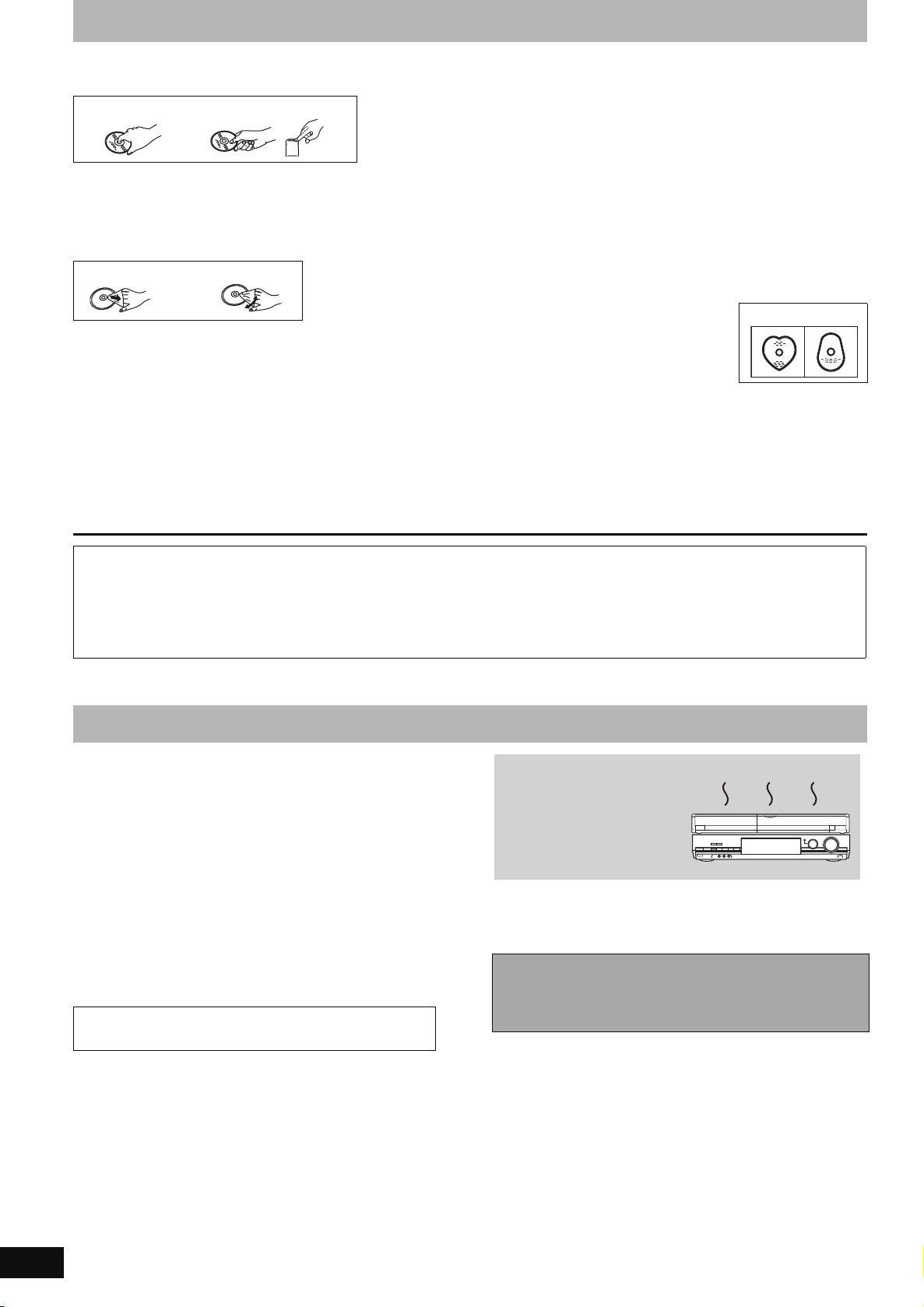
Zacházení s disky a kartami
∫ Jak držet disk nebo kartu
Nedotýkejte se nahraného povrchu ani povrchu koncového.
NIKDYVŽDY
∫ Pokyny týkající se disků, které nejsou v kazetě.
Buďte opatrní, aby nedošlo k poškrábání nebo znečištění.
∫ Je-li disk znečištěný nebo vlhký.
Otřete disk vlhkým hadříkem a osušte.
NIKDYVŽDY
∫ Upozornění pro zacházení
≥Nelepte na disky štítky nebo nálepky. (Mohlo by dojít k poškrábání
disku, nevyváženému otáčení a poškození disku.)
≥Na horní povrch disku pište pouze měkkým lihovým fixem.
Nepoužívejte kuličková pera nebo jiné pomůcky s tvrdým hrotem.
≥Nepoužívejte čisticí spreje na nahranou stranu, benzin, ředidlo,
antistatické kapaliny ani žádná jiná rozpouštědla.
≥Nepoužívejte ochranné prostředky proti poškrábání nebo kryty.
≥Nevystavujte kontakty karty účinkům vody, nečistot ani jiných
cizích předmětů.
≥Nevystavujte disky nárazům. Nepokládejte na disky žádné
předměty.
≥Nepoužívejte následující disky:
– Disky se zbytky lepidel po odstraněných štítcích nebo nálepkách
(disky z půjčovny apod.)
– Velmi poškrábané nebo poškozené disky.
– Disky nepravidelných tvarů, například
srdce.
≥Nepokládejte disky na následující místa:
– Na přímé sluneční světlo.
– Do prašného nebo vlhkého prostředí.
– Blízko zdroje tepla.
– Na místa, kde může docházet k výrazným výkyvům teplot (může
docházet ke kondenzaci).
– Tam, kde vyskytuje statická elektřina či elektromagnetické vlny.
≥Nepoužíváte-li disky, vrat’te je do jejich obalů, aby byly chráněny
před poškrábáním a znečištěním.
NIKDY
Výrobce nepřijímá žádnou odpovědnost a nenabízí žádné odškodnění v případě ztráty nahraného či sestříhaného materiálu, ke
které dojde v důsledku problému s přístrojem nebo záznamovým mediem, a nepřijímá žádnou odpovědnost ani nenabízí žádné
odškodnění za následné škody způsobené takovouto ztrátou.
Příklady příčin těchto ztrát jsou:
≥Disk nahraný a sestříhaný na tomto přístroji je přehráván v rekordéru DVD nebo v mechanice počítače vyrobené jinou společností.
≥Disk použitý výše uvedeným způsobem, který je znovu přehráván v tomto přístroji.
≥V tomto přístroji je přehráván disk nahraný a sestříhaný na rekordéru DVD nebo v mechanice počítače vyrobené jinou společností.
Péče o přístroj
Jemné součásti tohoto přístroje mohou být snadno ovlivněny
okolním prostředím, zejména teplotou, vlhkostí a prachem.
Cigaretový kouř může být rovněž příčinou poruchy nebo
poškození.
K čištění povrchu tohoto přístroje používejte měkký suchý
hadřík.
≥K čištění tohoto přístroje nikdy nepoužívejte alkohol, ředidla ani
benzin.
≥Před použitím chemicky ošetřeného hadříku si pozorně přečtete s
ním dodávaný návod.
Dodržování následujících bodů zaručí trvalý požitek z poslechu
a sledování.
Prach a špína mohou v průběhu času přilnout na povrch čoček
přístroje a znemožnit nahrávání nebo přehrávání disků.
Přibližně jednou za rok použijte Čistič čočky DVD v závislosti na
četnosti používání a provozním prostředí. Před použitím si přečtěte
návod k použití čisticího disku.
Čistič čočky DVD: RP-CL720E
≥
V závislosti na regionu nemusí být tento čistič čočky v prodeji.
Nepokládejte přístroj na
zesilovače ani jiné
přístroje, jež se mohou
zahřát.
Teplo může přístroj poškodit.
[Poznámka]
Nezakrývejte vnitřní chladicí ventilátor na zadním panelu přístroje.
Před přesunem přístroje ověřte, že zásuvka disku je
prázdná.
Při nedodržení tohoto požadavku existuje riziko poškození
disku i přístroje.
NIKDY
RQT8865
10

Příslušenství, které je součástí dodávky
Zkontrolujte a určete všechno dodané příslušenství.
(Čísla výrobků odpovídají stavu z května 2007 a mohou se kdykoli změnit.)
∏
(N2QAYB000129)
∏∏∏∏
1 Dálkový ovladač 1 Sít’ová šňůra
≥Pro použití pouze s tímto
přístrojem. Nepoužívejte s
jinými zařízeními. Rovněž
nepoužívejte šňůry od jiných
přístrojů pro tento přístroj.
Informace o dálkovém ovladači
∫ Baterie
≥Vložte je tak, aby póly (i a j) odpovídaly značkám v dálkovém
ovladači.
≥Při zavírání víčka jej vložte ze strany j (minus).
R6/LR6, AA
≥Nepoužívejte dobíjecí baterie.
≥Nekombinujte staré a nové baterie.
≥Nepoužívejte současně různé druhy baterií.
≥Nezahřívejte je ani je nevhazujte do ohně.
≥Nerozebírejte je ani je nezkratujte.
≥Nezkoušejte dobíjet alkalické ani manganové baterie.
≥Nepoužívejte baterie s poškozeným obalem.
Nesprávným zacházením s bateriemi může dojít k vytečení
elektrolytu, který může poškodit kontakty a způsobit požár.
Jestliže dálkový ovládač nehodláte delší dobu používat, vyjměte z
něj baterie. Skladujte je na suchém, tmavém místě.
2 Koaxiální RF-kabely 2 Baterie
pro dálkový ovladač
∫ Použití
Čidlo signálu dálkového ovladače
20
30
20
30
7 m přímo před přístrojem
1 Audio/
videokabel
Obsluha dálkového ovladače (➡ 12)
Zacházení s disky a kartami/Péče o přístroj/Příslušenství, které je součástí dodávky/Informace o dálkovém ovladači
RQT8865
11
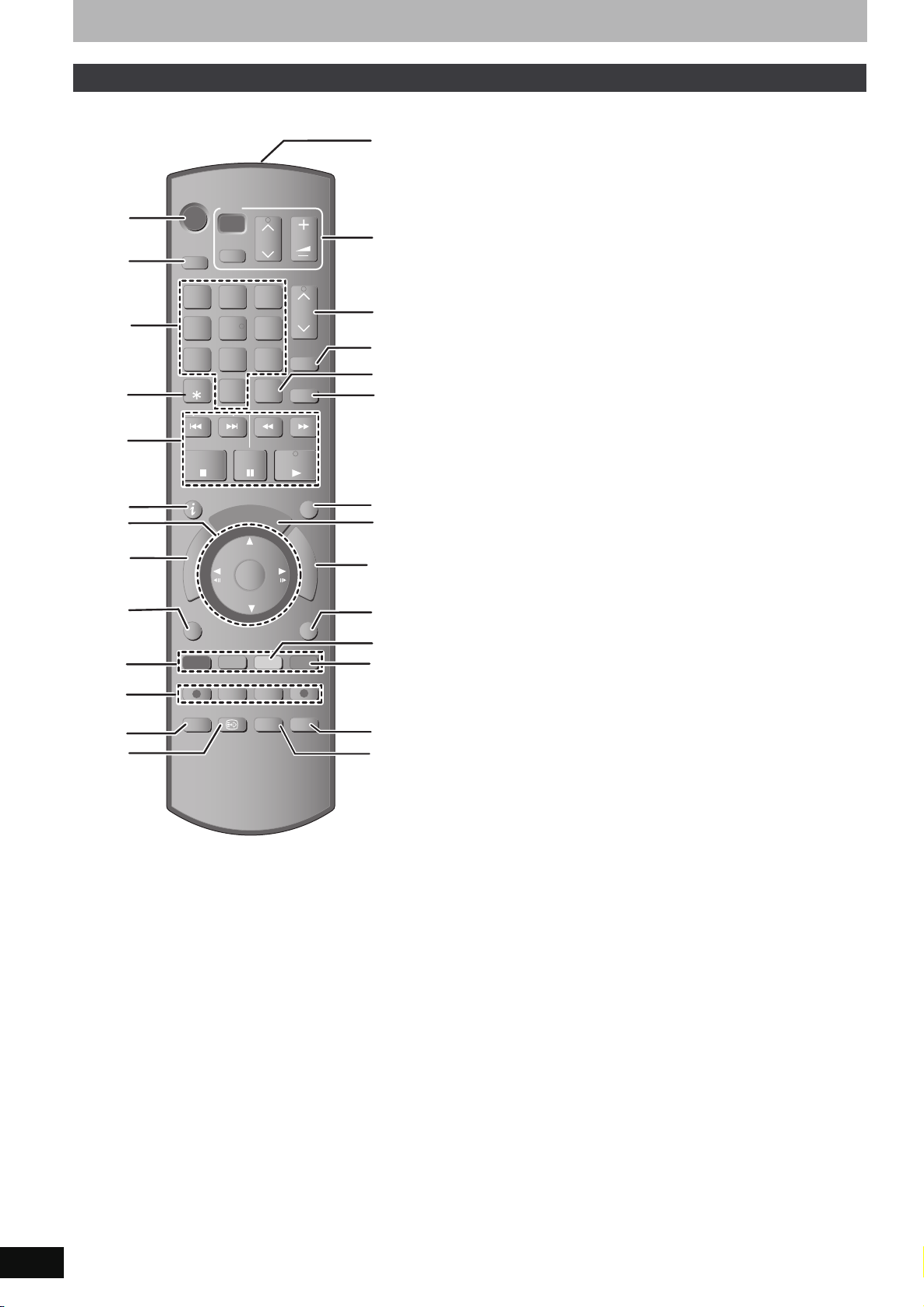
Referenční příručka ovladače
Dálkový ovladač
Pokyny k obsluze přístroje jsou obecně popsány pomocí dálkového ovladače.
1
2
3
4
5
6
7
8
9
:
;
<
=
DVD
Í
DRIVE
SELECT
1
7
DELETE
STOP
S TATU S
T
A
G
I
V
A
N
T
C
E
R
I
D
OPTION
REC
AUDIO
TV
Í
AV
2
54
8
0
SKIP
R
O
REC MODE
STTL
PAU S E
G
U
OK
D
I
CREATE
CHAPTER
DISPLAY
VOL
CH
PAG E
3
6
ShowView
9
PROG/CHECK
INPUT
SELECT
SLOW/SEARCH
PLAY/x1.3
E
F
U
N
C
RETURN
MANUAL SKIP
DIRECT TV REC
EXT LINK
TIME SLIP
CH
EXIT
T
I
O
N
M
E
N
U
>
?
@
A
B
C
D
E
F
G
H
I
J
K
1 Zapnutí přístroje (➡ 20)
2 Výběr jednotky (HDD, DVD či SD)(➡ 24, 34, 40)
Jednotka se změní každým stiskem [DRIVE SELECT].
3 Výběr kanálů, čísel titulů atd./Zadávání čísel
4 Vymazání nepotřebných zaznamenaných titulů nebo statických
snímků (➡ 50)
5 Základní operace nahrávání a přehrávání
6 Zobrazení informací digitálního kanálu (➡ 23)/Programové
informace na obrazovce TV příručka (➡ 29)/Stavové zprávy
(➡ 43)
7 Výběr/OK, Po políčkách (➡ 36)
8 Zobrazení Top Menu/DIRECT NAVIGATOR (➡ 34, 35, 44)
9 Zobrazení menu OPTION (➡ 44)
Toto menu se používá při přehrávání èi úpravách titulů, statických
snímků atd.
: Barevná tlačítka používejte podle pokynů na obrazovce.
„Červená“ tlačítko pro obrazovku TV příručka (➡ 29)/obrazovku
Časové nahrávání (➡ 31)/obrazovku DIRECT NAVIGATOR
(➡ 34)/Editace profilů (➡ 69)/obrazovku Manuální vyhledávání
(DVB) (➡ 70)/obrazovku Ruční analogové ladění (➡ 71)
„Zelené“ tlačítko pro obrazovku
DIRECT NAVIGATOR (➡ 40)/Editace profilů (➡ 69)
„Žluté“ tlačítko pro obrazovku TV příručka (➡ 29)/obrazovku
Editace profilů (➡ 69)
„Modré“ tlačítko pro informace digitálního kanálu (➡ 23)/
obrazovka TV příručka (➡ 29)/obrazovka Časové nahrávání
(➡ 30)/obrazovka Editace profilů (➡ 69)
; Nahrávací funkce
[¥ REC] Spuštění nahrávání (➡ 24)
[REC MODE] Změna režimu nahrávání (➡ 24)
[EXT LINK] Propojení časovaného nahrávání s externím
zařízením (➡ 33)
[¥ DIRECT TV REC] Přímé nahrávání z televizoru (➡ 18)
< Výběr zvuku (pouze analogové vysílání)(➡ 36)
= Zobrazení titulků (titulky lze zobrazit, jestliže je program
digitálního vysílání opatřen titulky.)(➡ 23)
> Vysílání signálu dálkového ovládání
? Ovládání televizoru (➡ 21)
@ Výběr kanálu/změna stránek v systému TV příručka
(➡ 24, 29)
A Zobrazení obrazovky S
B Výběr vstupu (AV1, AV2, AV3 nebo DV) (➡ 33, 58)
C Zobrazení obrazovky Časové nahrávání (➡ 30)
D Zavření obrazovky menu
E Zobrazení obrazovky TV příručka (➡ 28)
F Zobrazení okna FUNCTION MENU (➡ 63)
Pomocí okna FUNCTION MENU (Přehrávání, Záznam, atd.)
můžete snadno a rychle používat hlavní funkce.
G Návrat na předchozí obrazovku
H Vytvoření kapitoly (➡ 36)
I Přeskočení zhruba o 30 sekund vpřed (➡ 36)
J Přeskočení zadané doby (➡ 36)
K Zobrazení menu na obrazovce (➡ 42)
Menu pro přehrávání disku, přepínání zvuku (digitální vysílání)
atd.
HOWVIEW (➡ 30)
TV příručka (➡ 29)/obrazovku
RQT8865
12
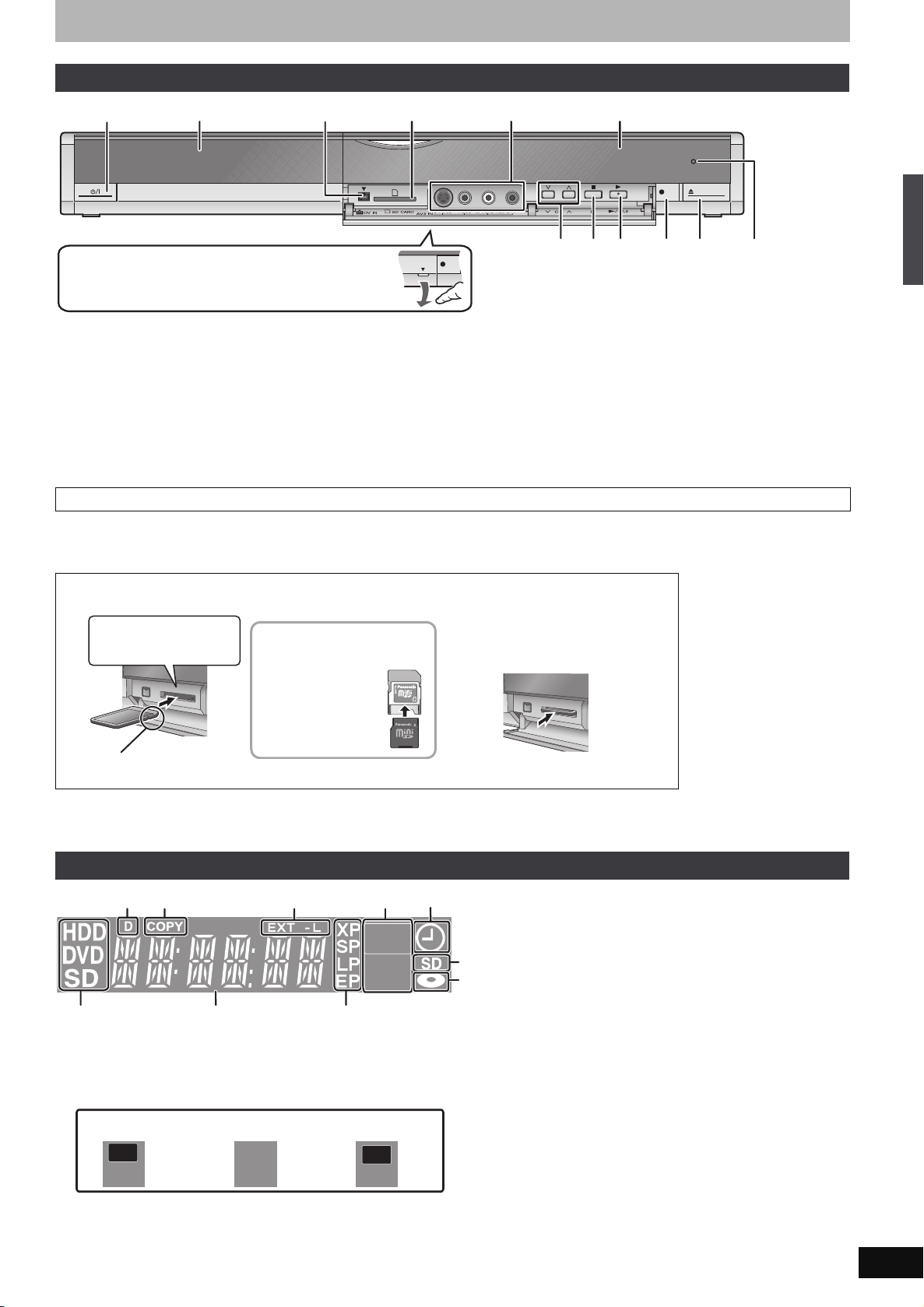
Hlavní přístroj
REC
OPEN/CLOSE
REC
Otevření předního panelu
Položte prst na výstupek pod značkou 4 a stisknutím dolů
přední panel otevřete.
1 Tlaçítko pro vypnutí do pohotovostního reƒimu/zapnutí (Í/I)
(➡ 20)
Stisknutím tohoto tlaçítka se pâístroj zapíná z pohotovostního
reƒimu nebo naopak vypíná. V pohotovostním reƒímu (standby)
pâístroj stále spotâebovává malé mnoƒství el. proudu.
2 Zásuvka disku (➡ 24, 34)
3 Konektor pro videokameru DV (digital video) (➡ 58)
4 Zásuvka SD-Karty (➡ níže)
5 Konektor pro videorekordér (VCR), videokameru atd. (➡ 16, 58)
6 Displej (➡ níže)
7 Výběr kanálu (➡ 24)
8 Zastavení (➡ 24, 35)
9 Spuštění přehrávání (➡ 34)
: Spuštění nahrávání (➡ 24)/Zadání času zastavení nahrávání
(➡ 26)
; Otevření/zavření zásuvky disku (➡ 24, 34)
< Čidlo signálu dálkového ovladače
Konektory na zadním panelu (➡ 14–17)
Vkládání, vyjímání SD-Karty
Pokud na displeji přístroje bliká indikátor karty („SD“), probíhá čtení z vložené karty nebo zápis na ní. Nevypínejte přístroj ani nevyjímejte kartu.
Tyto akce mohou způsobit závadu či ztrátu obsahu dané karty.
≥Vkládání cizích předmětů může způsobit závadu.
≥V přístroji lze používat SD-Karty s kapacitou 8 MB až 4 GB (➡ 7).
Vkládání karty Vyjímání karty
Referenční příručka ovladače
1
Tlačte na střed karty, až
zaklapne do aretované
polohy.
Vložte kartu štítkem nahoru a
zkoseným rohem vpravo.
Funkce automatického výběru jednotky
≥Pokud při zastaveném přístroji vložíte SD-Kartu, zobrazí se obrazovka „SD Karta“. Vyberte položku a stisknutím [OK] přepněte na jednotku SD
(➡ 40, 56).
Pokud SD-Kartu vyjmete, dojde k automatickému výběru jednotky HDD.
Používáte-li kartu
miniSD, vložte ji do
adaptéru karty
miniSD, který je
dodáván s touto
kartou.
Vložte a vyjměte tento
adaptér z přístroje.
ADAPTER
Stiskněte střed karty.
Vytáhněte ji rovně ven.
2
Displej přístroje
1
2
3
4
5
REC
6
PLAY
89
1 Indikátor digitálního vysílání
Svítí při příjmu digitálního vysílání nebo dat systému TV příručka.
2 Indikátor kopírování
Svítí během kopírování.
3 Indikátor propojení časovaného nahrávání s externím zařízením
:
7
4
Indikátor
nahrávání
Indikátor
přehrávání
Indikátor nahrávání/
přehrávání
REC
PLAY
5 Indikátor časovaného nahrávání
6 Indikátor zásuvky SD-Karty
7 Indikátor disku
Svítí při vložení disku podporovaného tímto přístrojem do
zásuvky disku.
REC
PLAY
8 Indikátor jednotky (HDD, DVD či SD)
Svítí při výběru jednotky HDD, DVD nebo SD.
9 Indikátor hlavní části displeje
: Indikátor režimu nahrávání
RQT8865
13
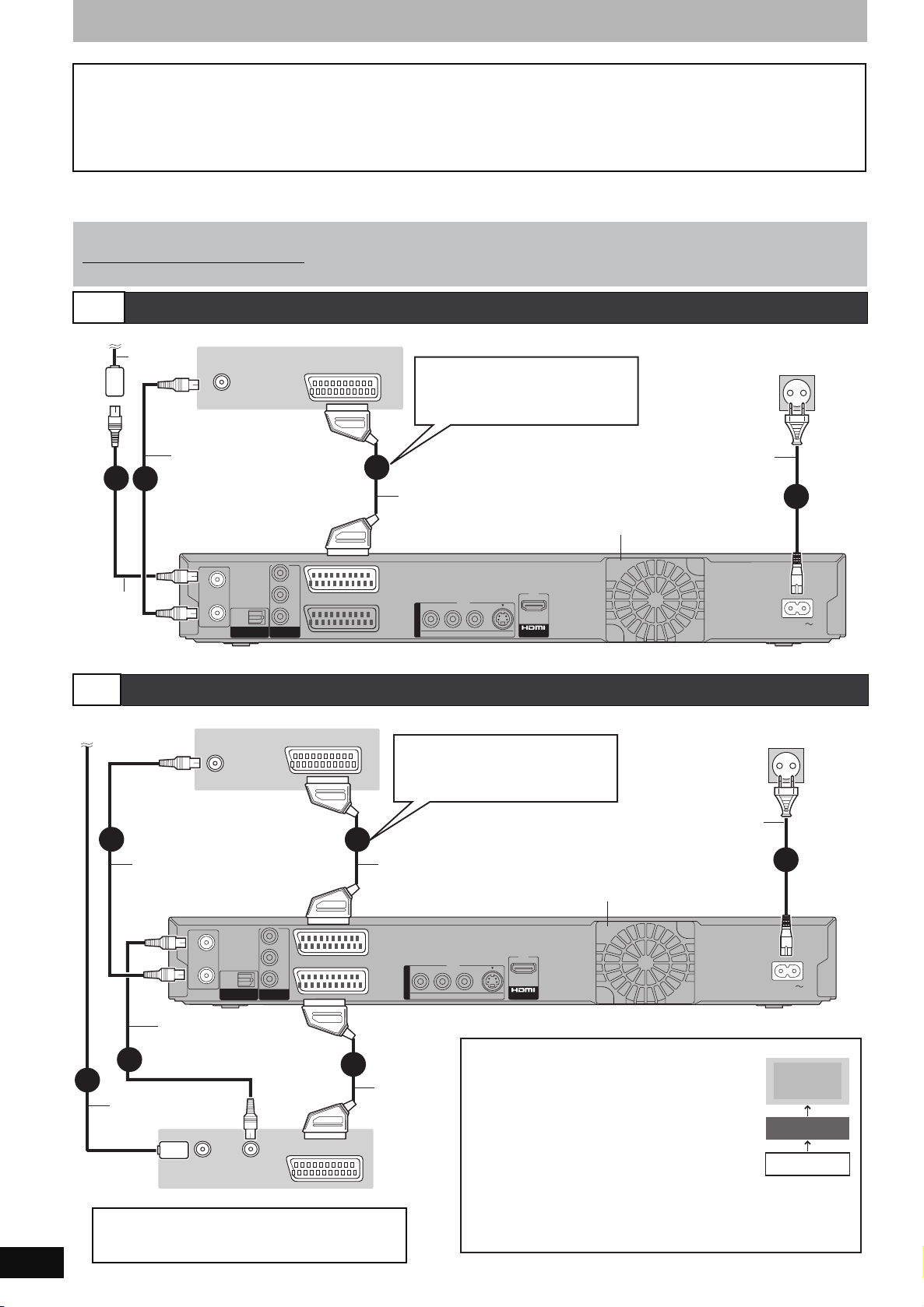
KROK 1 Zapojení
RF
IN
RF
OUT
DIGIT
AL A
UDIO OUT
(PCM/BITSTREAM)
COMPONENT
VIDEO OUT
OUT
V OUTT
RF
IN
RF
OUT
DIGIT
AL A
UDIO OUT
(PCM/BITSTREAM)
COMPONENT
VIDEO OUT
OUT
V OUTT
Zajistěte použití páru přiložených koaxiálních RF-kabelů
Pár přiložených koaxiálních RF-kabelů použijte pouze v případě, že provádíte připojení k přístroji pomocí jeho konektorů RF IN a RF OUT.
Použijete-li k tomuto připojení jiné kabely, může dojít k příčných pruhům a rušení obrazu televizoru.
Použití 21kolíkového kabelu Scart
≥Připojením přístroje k televizoru kompatibilnímu s Q Link lze využívat celou řadu funkcí Q Link (➡ 18).
≥Připojením přístroje k televizoru kompatibilnímu s RGB lze sledovat vysoce kvalitní obraz (➡ 85).
[Nezbytné]nastavení] „AV1 výstup“ v menu Nastavení (➡ 67)
≥Před připojením vypněte všechna zařízení a přečtěte si příslušné části návodu k obsluze.
≥Ze schémat A–D vyberte schéma zapojení, které odpovídá vašim podmínkám. Zapojení, jež nejsou uvedena níže, konzultujte s
prodejcem.
Když přístroj nebude delší dobu používán
Abyste dosáhli úspory energie, vytáhněte přístroj ze zásuvky. Tento přístroj spotřebovává malé množství energie i v případě, že je vypnutý
[přibližně 2 W (režim úspory energie)]
Když je režim „Úspora energie“ nastaven na „Zap.“, funkce „Rychlý start“ nefunguje.
A
K anténě
1
Koaxiální
RF-kabel
(součást
dodávky)
B
K anténě
Zapojení televizoru
Zadní strana televizoru
Anténní
kabel
VHF/UHF
RF IN
AV
Připojení jiného konektoru než
21kolíkového konektoru Scart
(➡ 16, 17)
Koaxiální RF-kabel
(součást dodávky)
2
2
RF
IN
RF
OPTICAL
OUT
DIGI
AL
(PCM/BITSTREAM)
UDIO OU
COMPONENT
VIDEO OUT
Y
PB
PR
AV2 (DECODER/EXT)
3
Plně osazený
21kolíkový kabel Scart
AV1
(TV)
OUT
R-AUDIO-L
Zapojení televizoru a videorekordéru
Zadní strana televizoru
VHF/UHF
RF IN
AV
Připojení jiného konektoru
než 21kolíkového konektoru
Scart (➡ 16, 17)
Do domácí sít’ové zásuvky
(~ 220 až 240 V, 50 Hz)
Sít’ová šňůra
(součást dodávky)
Zapojte ji až po dokončení
všech ostatních připojení.
4
Chladicí ventilátor
AAV OU
S VIDEOVIDEO
AC IN
Zadní panel tohoto přístroje
Do domácí sít’ové zásuvky
(~ 220 až 240 V, 50 Hz)
RQT8865
14
4
2
Koaxiální RF-kabel
(součást dodávky)
RF
IN
RF
OPTICAL
OUT
DIGI
(PCM/BITSTREAM)
Koaxiální RF-kabel
(součást dodávky)
AL
UDIO OU
COMPONENT
VIDEO OUT
Y
P
B
P
R
2
1
Anténní kabel
RF IN
RF OUT
VHF/UHF
[Nezbytné]nastavení]
Nastavení „AV2 vstup“ a „AV2 zapojení“ v menu
Nastavení (➡ 68)
5
AV2 (DECODER/EXT)
3
AV
Plně osazený
21kolíkový kabel Scart
AV1
(TV)
OUT
R-AUDIO-L
21kolíkový
kabel Scart
Zadní strana
videorekordéru
Sít’ová šňůra
(součást dodávky)
Zapojte ji až po dokončení všech
ostatních připojení.
6
Chladicí ventilátor
AAV OU
S VIDEOVIDEO
AC IN
Zadní panel tohoto přístroje
Připojení přístroje přímo k televizoru
Připojíte-li přístroj prostřednictvím AV-voliče
NIKDY
Te le vi z or
nebo videorekordéru (VCR) k televizoru, bude
videosignál ovlivněn systémy ochrany proti
kopírování a obraz se zřejmě nezobrazí
správně.
VCR
Tento přístroj
≥Připojení k televizoru s vestavěným videorekordérem
Jsou-li k dispozici vstupní konektory televizoru i videorekordéru,
připojte kabely ke vstupním konektorům na straně televizoru.
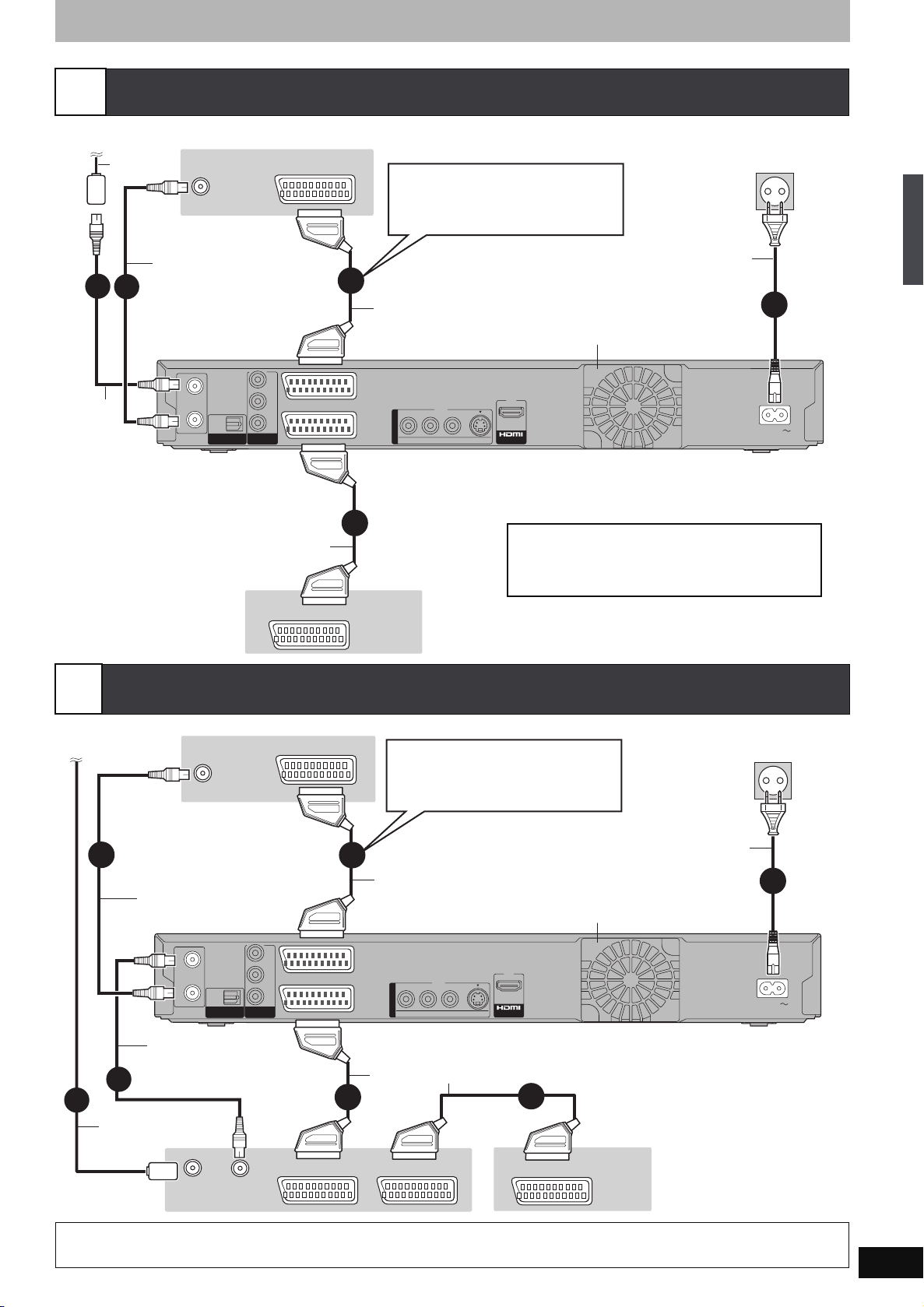
C
RF
IN
RF
OUT
DIGIT
AL A
UDIO OUT
(PCM/BITSTREAM)
COMPONENT
VIDEO OUT
OUT
V OUTT
RF
IN
RF
OUT
DIGIT
AL A
UDIO OUT
(PCM/BITSTREAM)
COMPONENT
VIDEO OUT
OUT
V OUTT
Zapojení televizoru a digitálního satelitního přijímače nebo analogového
dekodéru
K anténě
1
Koaxiální
RF-kabel
(součást
dodávky)
Anténní
kabel
Koaxiální RF-kabel
(součást dodávky)
2
2
Zadní strana televizoru
VHF/UHF
RF IN
RF
IN
RF
OPTICAL
OUT
DIGI
AL
(PCM/BITSTREAM)
UDIO OU
COMPONENT
VIDEO OUT
Y
PB
PR
21kolíkový kabel Scart
AV
AV2 (DECODER/EXT)
Připojení jiného konektoru než
21kolíkového konektoru Scart
(➡ 16, 17)
3
Plně osazený
21kolíkový kabel Scart
AV1
(TV)
OUT
R-AUDIO-L
4
Do domácí sít’ové zásuvky
(~ 220 až 240 V, 50 Hz)
Sít’ová šňůra
(součást dodávky)
Zapojte ji až po dokončení
všech ostatních připojení.
5
KROK 1 Zapojení
Chladicí ventilátor
AAV OU
S VIDEOVIDEO
AC IN
Zadní panel tohoto přístroje
[Nezbytné]nastavení]
Nastavení „AV2 vstup“ a „AV2 zapojení“ v menu
Nastavení (➡ 68)
Zadní panel digitálního
satelitního přijímače nebo
analogového dekodéru
D
Zapojení televizoru a videorekordéru, digitálního satelitního přijímače nebo
analogového dekodéru
K anténě
5
2
Koaxiální RF-kabel
(součást dodávky)
1
Koaxiální RF-kabel
(součást dodávky)
2
Anténní kabel
Zadní strana televizoru
VHF/UHF
RF IN
RF
IN
RF
OPTICAL
OUT
DIGI
AL
UDIO OU
COMPONENT
(PCM/BITSTREAM)
VIDEO OUT
AV
AV
Připojení jiného konektoru než
Do domácí sít’ové zásuvky
(~ 220 až 240 V, 50 Hz)
21kolíkového konektoru Scart
(➡ 16, 17)
Sít’ová šňůra
6
Plně osazený
21kolíkový kabel Scart
Chladicí ventilátor
Y
PB
PR
AV2 (DECODER/EXT)
3
AV1
(TV)
OUT
R-AUDIO-L
21kolíkový kabel Scart
AAV OU
S VIDEOVIDEO
4
(součást dodávky)
Zapojte ji až po dokončení
všech ostatních připojení.
Zadní panel tohoto přístroje
7
AC IN
Zadní strana
videorekordéru
VHF/UHF
RF IN
RF OUT
AV
[Nezbytné]nastavení]
Nastavení „AV2 vstup“ a „AV2 zapojení“ v menu Nastavení (➡ 68)
Připojení přístroje přímo k televizoru (➡ 14, [B] )
AV
AV
Zadní panel digitálního
satelitního přijímače nebo
analogového dekodéru
RQT8865
15
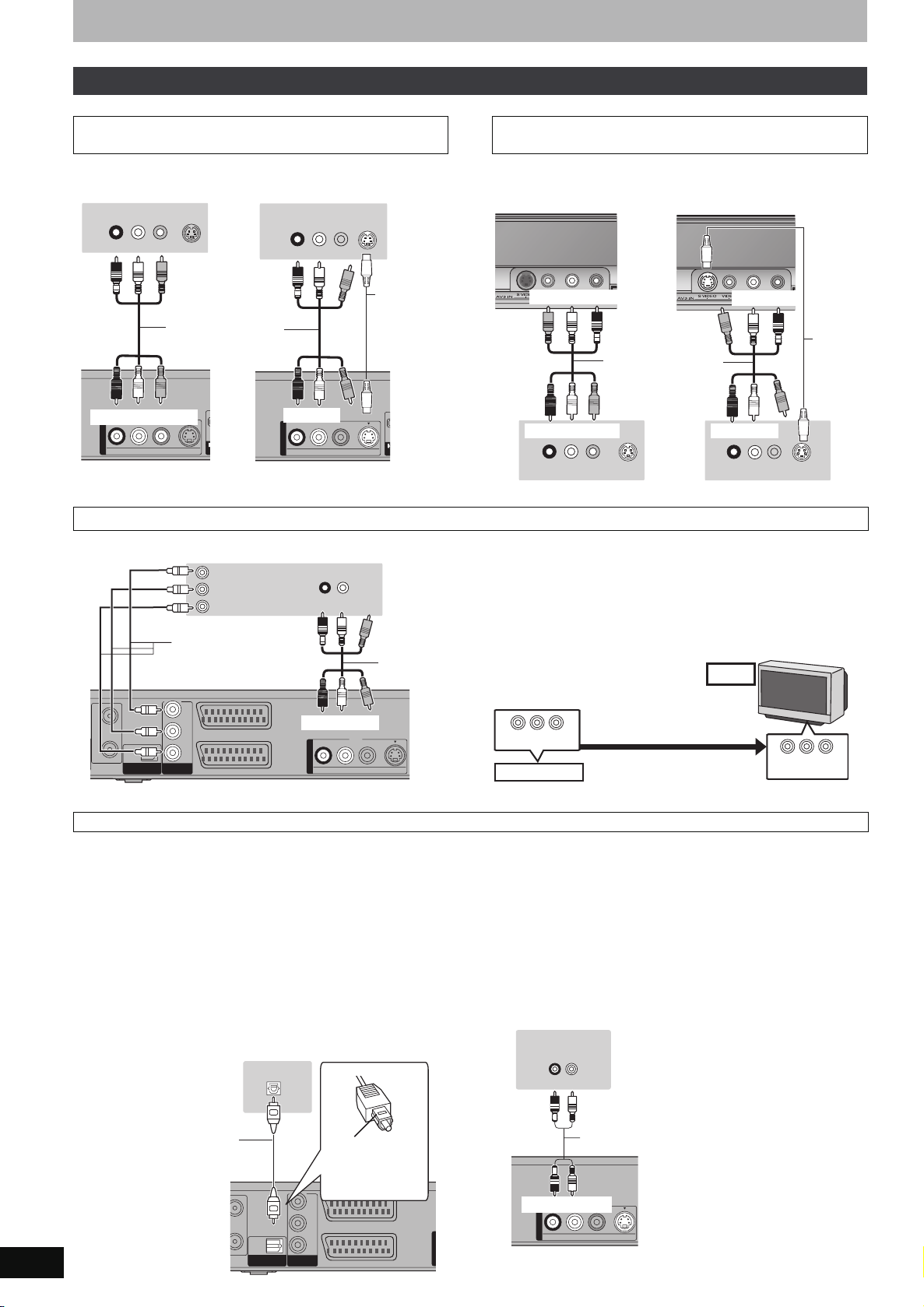
KROK 1 Zapojení
OUT
AV O
OUT
AV O
RF
IN
RF
OUT
DIGIT
AL A
UDIO OUT
(PCM/BITSTREAM)
COMPONENT
VIDEO OUT
OUT
DIGIT
AL A
UDIO OUT
(PCM/BITSTREAM)
COMPONENT
VIDEO OUT
OUTOUT
OUT
Ostatní zapojení
§
Vodič „Žlutá“ nezapojujte.
Zapojení televizoru s konektorem AUDIO/VIDEO
nebo S VIDEO
Konektor S VIDEO OUT dosahuje živějších barev než konektor
VIDEO OUT. (Skutečný výsledek závisí na použitém televizoru.)
Zadní strana televizoru Zadní strana televizoru
AUDIO IN
R L
Červená Bílá Žlutá
VIDEO
IN
S VIDEO
IN
AUDIO IN
R L
Červená Bílá
VIDEO
IN
S VIDEO
IN
Zapojení videorekordéru (VCR) s konektorem
AUDIO/VIDEO nebo S VIDEO
Konektor S VIDEO dosahuje živějších barev než konektor VIDEO.
(Skutečný výsledek závisí na použitém televizoru.)
Čelní panel tohoto přístroje
Čelní panel tohoto přístroje
Kabel
§
S-Video
Audio/videokabel
(součást dodávky)
§
Červená Bílá Žlutá
OUT
R-AUDIO-L
S VIDEOVIDEO
Zadní panel tohoto přístroje
Červená Bílá
OUT
R-AUDIO-L
S VIDEOVIDEO
Zadní panel tohoto přístroje
Zapojení televizoru s konektory COMPONENT VIDEO
Zadní strana televizoru
Y
COMPONENT
VIDEO IN
PB
PR
Kabel
komponentního
videa
RF
IN
RF
OPTICAL
OUT
DIGI
AL
(PCM/BITSTREAM)
UDIO OU
COMPONENT
VIDEO OUT
Y
PB
PR
AV2 (DECODER/EXT)
AV1
(TV)
Zadní panel tohoto přístroje
AUDIO IN
R L
Červená Bílá
Červená
Bílá
OUT
R-AUDIO-L
Audio/
§
videokabel
(součást
§
dodávky)
S VIDEOVIDEO
Žlutá Bílá Červená
Audio/videokabel
(součást dodávky)
Červená Bílá Žlutá
R L
VIDEO
AUDIO OUT
OUT
S VIDEO
OUT
Zadní strana videorekordéru
Bílá Červená
§
Kabel
S-Video
§
Červená Bílá
R L
VIDEO
AUDIO OUT
Zadní strana videorekordéru
OUT
S VIDEO
OUT
Konektory COMPONENT VIDEO lze použít pro prokládaný nebo
progresivní výstup (➡ 85) a poskytují čistší obraz než konektor S
VIDEO OUT.
≥Připojte ke konektorům stejné barvy.
Máte-li běžný televizor (CRT: s katodovou trubicí)
Komponentní výstup s progresivním nastavením na „Vyp.“ (Výchozí
➡
nastavení
67) použijte i v případě, že je kompatibilní se systémem
progresivního videa, protože by mohlo dojít k blikání obrazu. Totéž platí
pro některé vícesystémové televizory s režimem PAL.
CRT
NIKDY
COMPONENT VIDEO OUT
Tento přístroj
Progresivní výstup
Progresivní výstup (➡ 21)
COMPONENT
VIDEO IN
RQT8865
16
Zapojení komponenty systému nebo zesilovače
∫
Zapojení zesilovače s konektorem pro digitální vstup
≥Chcete-li využít vícekanálový efektový zvuk DVD-Video, připojte
zesilovač s dekodéry Dolby Digital, DTS a MPEG.
[Nezbytné]nastavení]
„Výstup digitálního zvuku“ v menu Nastavení (➡ 66)
≥Když je tento přístroj připojen k zesilovači pomocí optického
digitálního audiokabelu a připojen k televizoru pomocí kabelu
HDMI, můžete využít zvuk nejvyšší kvality z daného disku
nastavením „Výstup digitálního zvuku“ na „Pouze Optické
zapojení“ v menu Nastavení (➡ 67). Zdrojem zvuku je v tomto
případě výstup zesilovače a nikoli televizoru.
≥Před zakoupením optického digitálního audiokabelu (není součástí
dodávky) zkontrolujte tvar konektoru u připojeného zařízení.
≥Dekodéry DTS Digital Surround nevhodné pro DVD nelze použít.
≥[EX87] I v případě použití tohoto připojení budou při přehrávání
DVD-Audio na výstupu pouze 2 kanály.
Zadní strana zesilovače
Optický digitální
audiokabel
Při zapojování jej
příliš neohýbejte.
Zadní panel tohoto přístroje
OPTICAL IN
OPTICAL
DIGI
AL
UDIO OU
(PCM/BITSTREAM)
Zasuňte jej celou
délkou touto
stranou nahoru.
Y
PB
PR
COMPONENT
VIDEO OUT
AV2 (DECODER/EXT)
∫ Připojení stereozesilovače
Zadní strana zesilovače
AUDIO IN
R L
Červená Bílá
Audiokabel
Červená Bílá
AV1
(TV)
OUT
R-AUDIO-L
Zadní panel tohoto přístroje
S VIDEOVIDEO
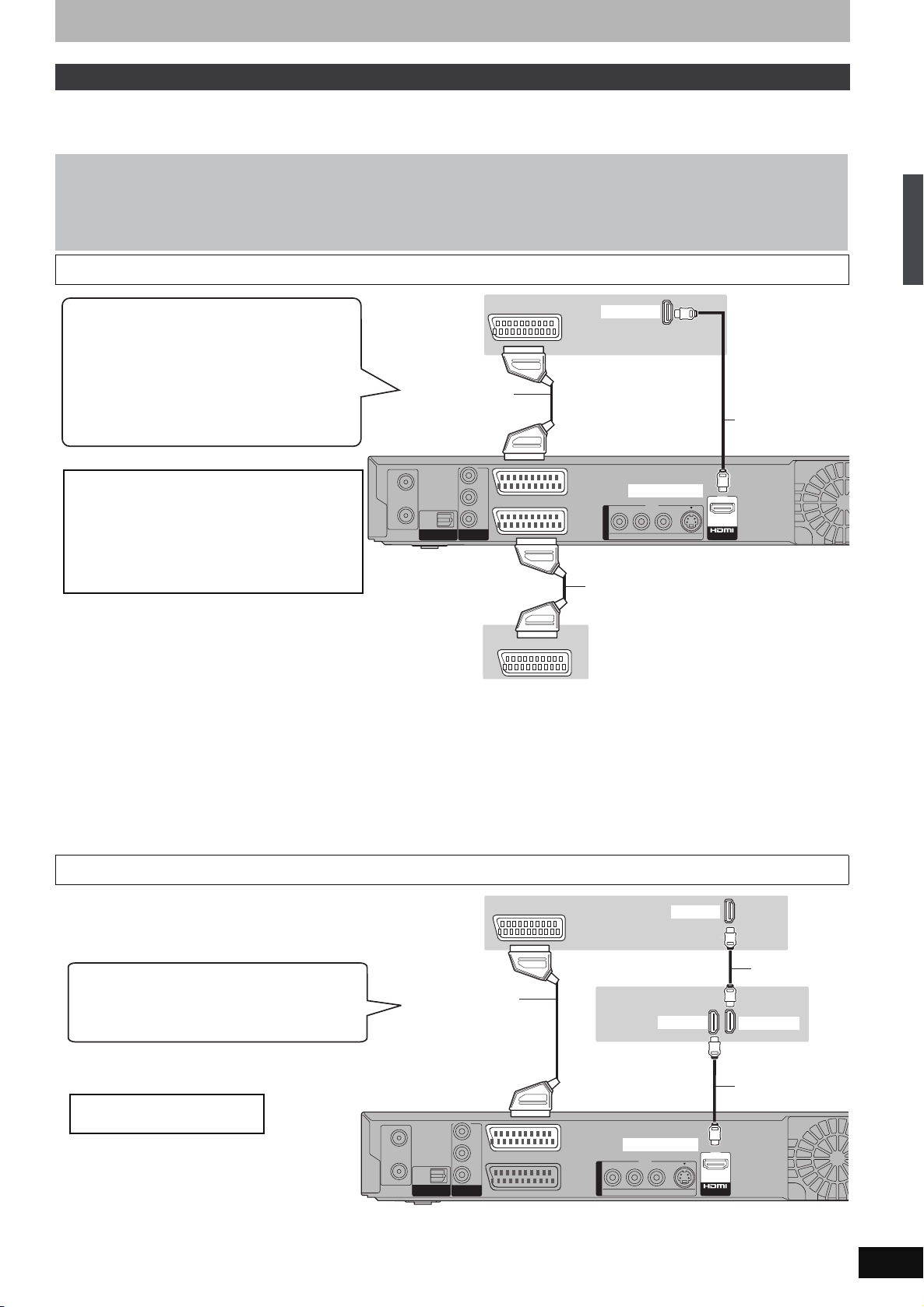
Zapojení pomocí konektoru HDMI (High Definition Multimedia Interface)
RF
IN
RF
OUT
DIGIT
AL A
UDIO OUT
(PCM/BITSTREAM)
COMPONENT
VIDEO OUT
OUT
V OUTT
RF
IN
RF
OUT
DIGIT
AL A
UDIO OUT
(PCM/BITSTREAM)
COMPONENT
VIDEO OUT
OUT
V OUTT
Při připojení k přístroji kompatibilnímu s HDMI je přenášen nekomprimovaný digitální audio/videosignál. K využití digitálního videa a audia vysoké
kvality stačí jen jeden kabel. Při připojení k televizoru HDTV (High Definition Television) kompatibilnímu s HDMI lze výstup přepnout na HD-video
1080p, 1080i nebo 720p.
≥Používejte kabely HDMI s max. délkou 5 metrů.
Poznámka k funkci VIERA Link „HDAVI ControlTM“
Při připojení k televizoru Panasonic (VIERA) nebo přijímači vybavenému funkcí „HDAVI Control“ by měly být možné propojené činnosti.
[➡ 18, Činnosti propojené s televizorem (VIERA Link „HDAVI Control
≥Kabely neodpovídající normě HDMI nelze použít.
≥Doporučujeme použít kabel HDMI společnosti Panasonic.
Doporučená čísla dílů: RP-CDHG15 (1,5 m), RP-CDHG30 (3,0 m), RP-CDHG50 (5,0 m) atd.
Připojení k televizoru kompatibilnímu s HDMI.
TM
“/Q Link)]
Zadní strana
televizoru
Připojení k televizoru Panasonic (VIERA)
AV
HDMI IN
Je-li zapojen 21kolíkový kabel Scart, jsou k
dispozici následující funkce.
≥Přímé nahrávání z televizoru (➡ 18)
≥Sledování obrazu z digitálního satelitního
přijímače nebo analogového dekodéru
(V tomto případě zajistěte přepnutí vstupu
televizoru na „AV“.)
[Nezbytné]nastavení]
≥Nastavte „VIERA Link“ na „Zap.“ (➡ 67).
(Výchozí nastavení je „Zap.“.)
≥Nastavte „Výstup digitálního zvuku“ na „HDMI a
Optické zapojení“ (➡ 67).
(Výchozí nastavení je „HDMI a Optické zapojení“.)
Plně osazený
21kolíkový kabel Scart
RF
IN
RF
OPTICAL
OUT
DIGI
AL
(PCM/BITSTREAM)
UDIO OU
COMPONENT
VIDEO OUT
Y
PB
PR
AV2 (DECODER/EXT)
Kabel HDMI
AV1
(TV)
HDMI AV OUT
OUT
R-AUDIO-L
AAV OU
S VIDEOVIDEO
Zadní panel tohoto přístroje
21kolíkový kabel Scart
AV
Zadní panel digitálního satelitního
přijímače nebo analogového
dekodéru
[Poznámka]
≥[EX87] Při připojení k televizoru nekompatibilnímu s CPPM (Content Protection for Prerecorded Media) (➡ 84) nelze prostřednictvím konektoru
HDMI zajistit výstup signálu DVD-Audio, jenž je chráněn proti kopírování. Zapojte audiokabely (červená, bílá) nebo 21kolíkový kabel Scart
příslušných konektorů.
≥Připojíte-li televizor kompatibilní pouze s dvoukanálovým zvukovým výstupem, bude zvuk se 3 či více kanály smíchán (➡ 85) s výstupem ve 2
kanálech i v případě propojení kabelem HDMI. (U některých disků nelze mixáž provést.)
≥Tento přístroj nelze připojit k zařízením DVI, jež jsou nekompatibilní s HDCP.
Pro přístroje kompatibilní s ochranou autorských práv HDCP (High-Bandwidth Digital Content Protection), jež jsou vybaveny konektorem
digitálního vstupu DVI (počítačové monitory atd.):
Při zapojení pomocí přepínacího kabelu DVI/HDMI se v závislosti na přístroji nemusí obraz zobrazit správně nebo vůbec ne. (Výstup zvuku
nelze provést.)
§
Pouze v případě, že je tento přístroj připojen k televizoru Panasonic (VIERA)
§
do
KROK 1 Zapojení
Připojení k přijímači a televizoru kompatibilnímu s HDMI
Zadní strana televizoru
Připojení k televizoru Panasonic (VIERA)
➡ výše
Plně osazený
21kolíkový kabel
Scart
[Nezbytné]nastavení] ➡ výše
[Poznámka]
≥[EX87] Při připojení k přijímači nekompatibilnímu s CPPM (Content Protection for Prerecorded Media) (➡ 84) nelze prostřednictvím konektoru
RF
IN
RF
OPTICAL
OUT
DIGI
AL
(PCM/BITSTREAM)
UDIO OU
COMPONENT
VIDEO OUT
Y
PB
PR
HDMI zajistit výstup signálu DVD-Audio, jenž je chráněn proti kopírování. K přijímači se připojte pomocí optického digitálního kabelu či
audiokabelů (červená, bílá).
AV
AV2 (DECODER/EXT)
AV1
(TV)
Zadní strana
přijímače
HDMI AV OUT
OUT
R-AUDIO-L
HDMI IN
Kabel HDMI
HDMI IN
HDMI OUT
Kabel HDMI
AAV OU
S VIDEOVIDEO
Zadní panel tohoto přístroje
RQT8865
17
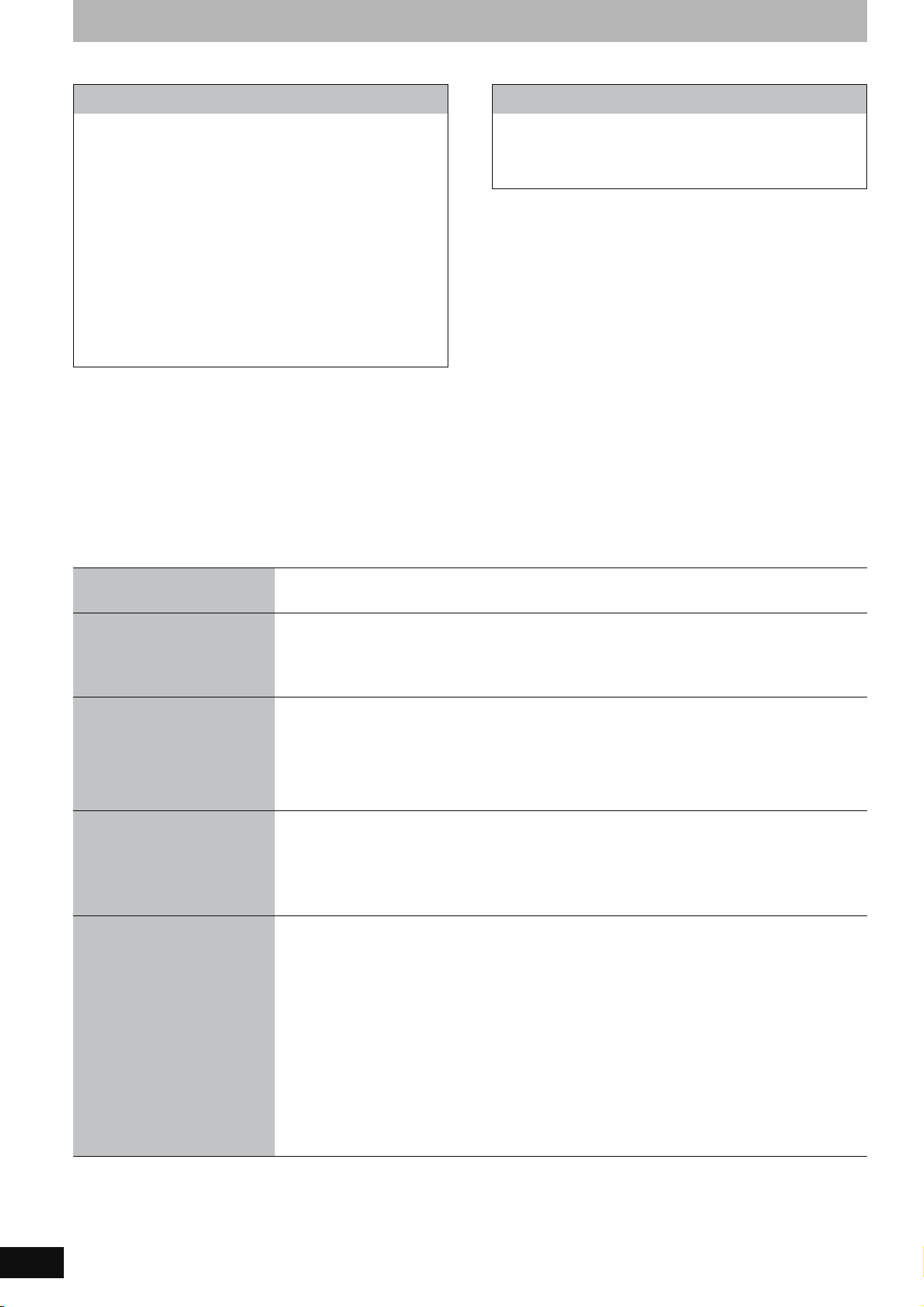
Činnosti propojené s televizorem (VIERA Link „HDAVI ControlTM“/Q Link)
S televizorem a přijímačem lze využívat propojené činnosti pomocí funkce „HDAVI Control“ nebo Q Link.
RQT8865
18
Co to je VIERA Link „HDAVI Control“?
„HDAVI Control“ propojení VIERA Link je praktická funkce,
která nabízí propojené činnosti tohoto přístroje a televizoru
Panasonic (VIERA) či přijímače v rámci „HDAVI Control“.
Tuto funkci lze používat po zapojení zařízení pomocí kabelu
HDMI. Podrobnosti o provozu viz návod k obsluze
připojeného zařízení.
≥Odkaz VIERA Link „HDAVI Control“, založený na ovládacích
funkcích, které poskytuje HDMI – průmyslový standard
označovaný také jako HDMI CEC (Consumer Electronics
Control – Ovládání spotřební elektroniky), představuje unikátní
funkci, kterou jsme vyvinuli a přidali. Její fungování se
zařízeními jiných výrobců, které také podporují HDMI CEC,
však tím pádem není zaručeno.
≥Tento přístroj podporuje funkci „HDAVI Control 2“.
Ovládání „HDAVI Control 2“ je nejnovější standard (aktuálně k
únoru 2007) pro zařízení kompatibilní s ovládáním HDAVI
Control společnosti Panasonic. Tento standard je kompatibilní
s konvenčními zařízeními HDAVI společnosti Panasonic.
Příprava
1. Připojte tento přístroj k televizoru či přijímači pomocí kabelu HDMI (➡17).
2. Nastavte „VIERA Link“ na „Zap.“ (➡67). (Výchozí nastavení je „Zap.“.)
3. Nastavte činnosti „HDAVI Control“ na připojeném zařízení (např.
televizoru).
≥Při použití konektoru HDMI2 zařízení VIERA jako „HDAVI
Control“ nastavte vstupní kanál zařízení VIERA na HDMI2.
4. Zapněte všechna zařízení kompatibilní s „HDAVI Control“ a
vyberte vstupní kanál tohoto přístroje na připojeném televizoru
tak, aby funkce „HDAVI Control“ správně fungovala.
Dojde-li potom ke změně připojení nebo nastavení, tento
postup zopakujte.
Co to je Q Link?
Q Link je praktická funkce, která nabízí propojené činnosti tohoto
přístroje a televizoru Panasonic. Tuto funkci lze využívat po
připojení zařízení pomocí plně osazeného 21kolíkového kabelu
Scart.
Příprava
≥Připojte tento přístroj k televizoru pomocí plně osazeného
21kolíkového kabelu Scart (➡ 14).
Referenční informace
Následující systémy jiných výrobců mají podobné funkce jako Q Link
společnosti Panasonic.
Podrobnosti viz návod k obsluze daného televizoru, nebo se obrat’te
na prodejce.
≥Q Link (registrovaná ochranná značka společnosti Panasonic)
≥DATA LOGIC (registrovaná ochranná značka společnosti Metz)
≥Easy Link (registrovaná ochranná značka společnosti Philips)
≥Megalogic (registrovaná ochranná značka společnosti Grundig)
≥SMARTLINK (registrovaná ochranná značka společnosti Sony)
Co lze ovládat funkcemi „HDAVI Control“ a Q Link
Stahování z televizoru
[Q]Link]
(Když je televizor zapnutý)
Snadné přehrávání
[VIERA]Link] [Q]Link]
(Když je televizor vypnutý)
Propojení zapnutí
[VIERA]Link] [Q]Link]
Propojení vypnutí
[VIERA]Link] [Q]Link]
Přímé nahrávání z
televizoru
[Q]Link]
§1
Toto tlačítko je k dispozici pouze při zapnutém přístroji.
§2
Když je toto tlačítko stisknuto, obraz přehrávání se na obrazovce ihned nezobrazí a zřejmě tedy nebude možné sledovat obsah od místa, kde
se spustilo přehrávání.
V tomto případě stisknutím [:] nebo [6] přejděte zpět tam, odkud se přehrávání spustilo.
[Poznámka]
≥Tyto funkce nemusejí – v závislosti na stavu zařízení – fungovat normálně.
≥Ve věci funkce „HDAVI Control“ si přečtěte i příručku připojeného zařízení (např. televizoru).
Při prvním připojení přístroje k televizoru jsou data se seznamem stanic automaticky zkopírována z
televizoru do přístroje a televizní stanice jsou přiřazeny na programové pozice přístroje ve stejném pořadí
jako na televizoru.
Je-li televizor zapnutý a jsou provedeny následující operace, vstup televizoru se automaticky přepne na
režim vstupu HDMI ([VIERA]Link]) nebo režim vstupu AV ([Q]Link]) a televizor zobrazí odpovídající akci.
(Úvodních několik sekund nemusí být obraz či zvuk k dispozici.)
§
Stiskněte [FUNCTION MENU]
[PROG/CHECK] atd.
Když je televizor vypnutý a jsou provedeny následující operace, televizor se automaticky zapne a zobrazí
odpovídající akci.
(Úvodních několik sekund nemusí být obraz či zvuk k dispozici.)
Stiskněte [FUNCTION MENU]
[PROG/CHECK] atd.
≥[DVD-A] ([EX87]) [DVD-V] [CD] [VCD] SVCD a MP3
Po vložení některého z disků se televizor automaticky zapne.
Přepnete-li televizor do pohotovostního režimu, přístroj se také automaticky přepne do tohoto režimu.
Přístroj se automaticky přepne do pohotovostního režimu i v případě, že je při přehrávání zobrazena
obrazovka FUNCTION MENU, stavová zpráva či menu na obrazovce, nebo je-li přístroj nastaven na
časované nahrávání.
I když je televizor v pohotovostním režimu, přístroj se současně nepřepne do tohoto režimu při nahrávání,
kopírování, uzavírání disku atd.
≥Když je tento přístroj připojen pomocí kabelu HDMI k přijímači Panasonic kompatibilnímu s „HDAVI
Control“, dojde také k vypnutí přijímače.
Tato funkce umožňuje ihned zahájit nahrávání programu, který sledujete na televizoru.
≥Jestliže je televizor v režimu vstupu HDMI, není tato funkce k dispozici. Přepněte na jiný režim kromě
režimu vstupu HDMI a použijte přímé nahrávání z televizoru.
≥Bude-li přístroj připojen k televizoru Panasonic a přepnete-li televizní kanály během použití přímého
nahrávání z televizoru, dojde k zastavení přímého nahrávání z televizoru.
≥Tato funkce však nefunguje, jestliže vyberte televizní kanály na tomto přístroji.
Příprava
≥Stisknutím [DRIVE SELECT] vyberte jednotku HDD či DVD.
Vybraná jednotka se rozsvítí na displeji přístroje.
≥Pokud jste vybrali jednotku DVD
Vložte disk. (➡ 24)
1
, [1](PLAY)
§
1
, [1](PLAY)
§
2
, [DIRECT NAVIGATOR],
§
2
, [DIRECT NAVIGATOR],
[GUIDE],
[GUIDE],
[ShowView],
[ShowView],
Stiskněte a přidržte [¥ DIRECT TV REC] přibližně 1 sekundu.
Nahrávání se spustí.
Zastavení nahrávání
Stiskněte [∫].
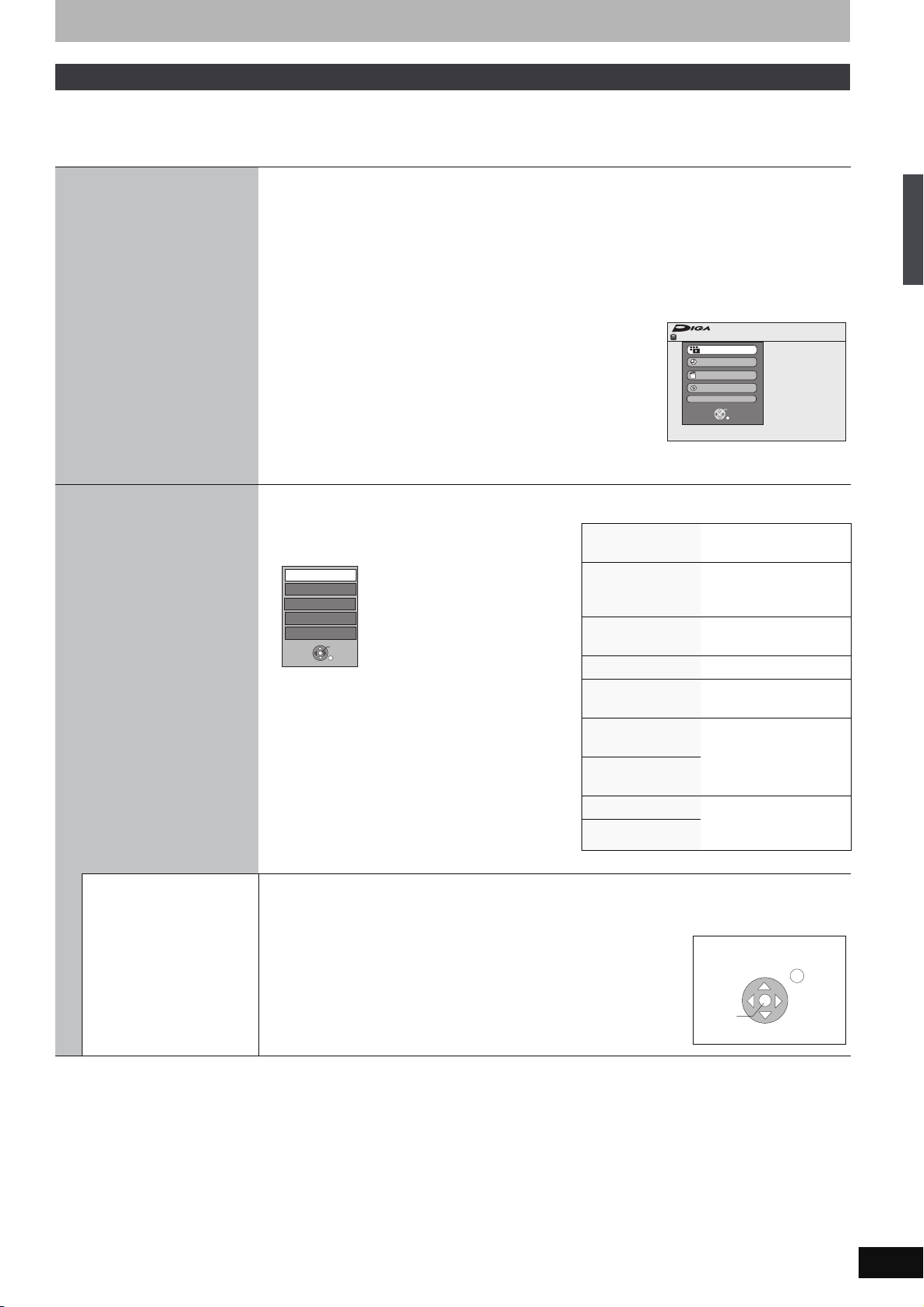
Snadné ovládání pouze s dálkovým ovladačem VIERA
Připojíte-li tento přístroj k televizoru disponující funkcí „HDAVI Control 2“ pomocí kabelu HDMI, můžete využívat ještě praktičtější funkce.
Tento přístroj lze ovládat následujícími tlačítky dálkového ovladače televizoru.
[3, 4, 2, 1], [OK], [RETURN], [EXIT], [OPTION] a barevnými tlačítky.
Při použití dalších tlačítek (číselná tlačítka atd.), jež nejsou uvedena výše, použijte dálkový ovladač tohoto přístroje.
Použití okna
FUNCTION MENU k
obsluze tohoto
přístroje
[VIERA]Link]
Použití okna s menu
OPTION k obsluze
tohoto přístroje
[VIERA]Link]
Ovládání televizoru viz návod k obsluze daného televizoru.
1 Zobrazení okna „FUNCTION MENU“ tohoto přístroje pomocí dálkového
ovladače televizoru.
≥Je-li tento přístroj přepnut do pohotovostního režimu, zapne se napájení automaticky.
2 Vyberte položku, s níž chcete pracovat pomocí
dálkového ovladače televizoru, a stiskněte [OK].
Informace o okně FUNCTION
MENU (➡ 63).
Dálkovým ovladačem televizoru lze přehrávat disky pomocí „Ovládací panel“ (➡ níže) a zobrazit hlavní
menu pro DVD-Video.
1 Stiskněte [OPTION].
Např.
Ovládací panel
FUNCTION MENU
Top Menu
Menu
Volba mechaniky
OK
RETURN
[Poznámka]
Při zobrazeném hlavním menu DVD-Video nebo během
kopírování DVD-Video nelze menu OPTION použít.
2 Vyberte položku a stiskněte [OK].
Ovládací panel Zobrazí se Ovládací
FUNCTION MENU Zobrazí se okno
Top Menu [DVD-V] Zobrazí se hlavní menu
Menu [DVD-V] Zobrazí se menu (➡ 35).
Volba mechaniky Výběr jednotky HDD,
Otočit DOPRAVA
(JPEG)
Otočit DOLEVA
(JPEG)
Přiblížit (JPEG) Zvětšení či zmenšení
Vzdálit (JPEG)
FUNCTION MENU
HDD
Přehrávání
Záznam
Vymazání
Kopírování
Ostatní funkce
OK
RETURN
panel (➡ níže).
FUNCTION MENU
(➡ výše).
(➡ 35).
DVD či SD
Otočení statického
snímku (➡ 41).
statického snímku
(➡ 41).
Zbývá
30:00 SP
“/Q Link)
TM
Činnosti propojené s televizorem (VIERA Link „HDAVI Control
Ovládací panel –
použití
„Ovládací panel“ umožňuje provádět operace, jako je vyhledávání vpřed a vzad , zastavení atd. pomocí
dálkového ovladače televizoru.
Proveďte kroky 1 a 2 postupu „Použití okna s menu OPTION k obsluze tohoto přístroje“ (➡ výše).
Zobrazí se Ovládací panel (➡ vpravo).
≥Při přehrávání titulu či DVD-Video atd.
–[3]: Pauza, [4]: Zastavení, [2]: Vyhledávání vzad, [1]: Vyhledávání
vpřed, [OK]: Přehrávání, [EXIT]: Zavření obrazovky.
≥Při přehrávání statických snímků
–[4]: Zastavení, [2]: Zobrazení předchozího snímku, [1]: Zobrazení
dalšího snímku, [EXIT]: Zavření obrazovky.
Search
Play
∫ Když chcete nechat televizor zapnutý a tento přístroj přepnout do pohotovostního režimu
Stiskněte [Í DVD] na dálkovém ovladači tohoto přístroje a nastavte pohotovostní režim.
∫ Když „HDAVI Control“ nepoužíváte
Nastavte „VIERA Link“ v menu Nastavení na „Vyp.“ (➡ 67).
Ovládací panel
Pause
Search
Stop
Exit
RQT8865
19
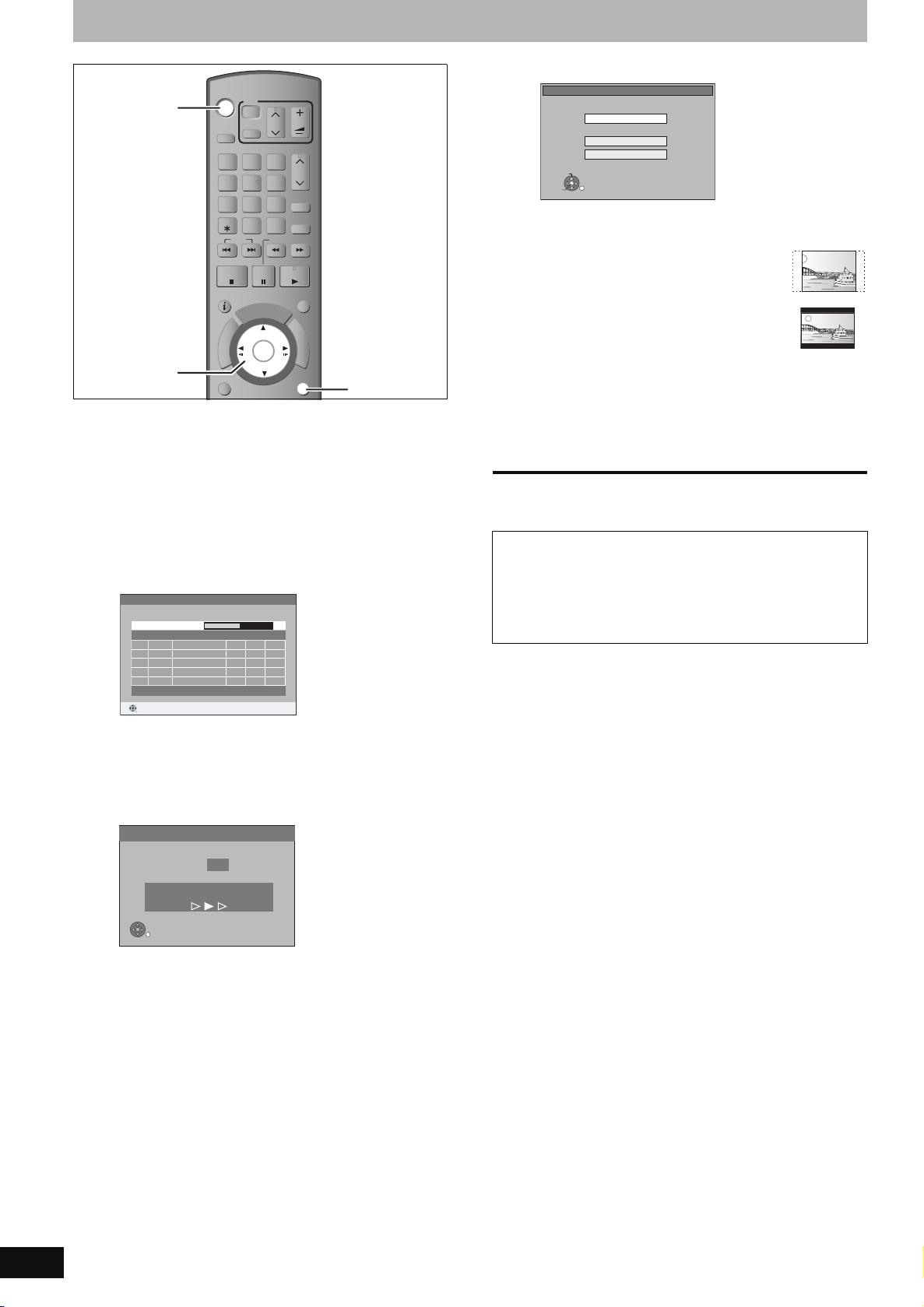
KROK 2Nastavení příjmu kanálů a nastavení poměru stran televizoru
DVD
Í DVD
3,4,2,1
OK
Í
DRIVE
SELECT
1
7
DELETE
STOP
STATUS
V
A
N
T
C
E
R
I
OPTION
TV
Í
2
54
8
0
SKIP
R
O
T
A
G
I
D
AV
PAU SE
G
D
I
U
OK
CH
3
6
ShowView
9
PROG/CHECK
INPUT
SELECT
SLOW/SEARCH
PLAY/x1.3
E
CREATE
VOL
PAG E
CH
EXIT
F
U
N
C
T
I
O
N
M
E
N
U
RETURN
RETURN
1 Zapněte televizor a vyberte příslušný
vstup AV, který odpovídá připojení k
tomuto přístroji.
2 Stisknutím [Í DVD] zapněte přístroj.
≥Spustí se automatické nastavení DVB.
Přístroj začne vyhledávat pozemní digitální kanály.
Vyhledané televizní kanály se uloží a budou připraveny k
použití.
Tento proces trvá asi 5 minut.
DVB Automatické nastavení
Čekejte prosím !
Prog. Kvalita
Kanál
Název vysílače Net ID TS ID
352
ABC
1
354
2
ABC 2
Kan 6
12302
12302
12289
1228999
69
TV formát
ŠIROKOÚHLÝ TV FORMÁT 16:9
TV 4:3
SELECT
OK
16:9
Pan & Scan
Letterbox
RETURN
≥16:9: Při připojení k širokoúhlému televizoru (16:9).
≥Pan & Scan: Při připojení k televizoru s poměrem stran 4:3
budou boky obrazu 16:9 ořezány (➡ 85).
≥Letterbox: Při připojení k televizoru s
poměrem stran 4:3. Obraz 16:9
je zobrazen ve stylu letterbox
(➡ 85).
3 Stisknutím [3, 4] vyberte poměr
stran televizoru a stiskněte [OK].
Po nastavení typu a poměru stran televizoru se zobrazí
televizní obraz. Nastavení je dokončeno.
Přerušení průběhu nastavení
Stiskněte [RETURN].
∫ Zobrazí-li se menu nastavení hodin
Nastavte hodiny ručně (➡ 73).
∫ Chcete-li ověřit správné naladění stanic
(➡ 70, 71)
∫ Chcete-li spustit zapojení znovu (➡ 72)
Zrušení - stisknutím RETURN
RETURN
Po dokončení automatického nastavení DVB se spustí
analogové automatické nastavení. To trvá kolem 8 minut.
≥Budete-li chtít přidat nějaké televizní kanály, nastavte je
ručně (➡ 69).
≥Nelze-li zajistit správný příjem kanálu, upravte směr
antény.
Potom zopakujte automatické nastavení (➡ 72).
Automatické nastavení
Kanál
4
Probíhá automatické analogové nastavení...
Čekejte, prosím.
RETURN : zrušení.
RETURN
Po dokončení analogového automatického nastavení se
zobrazí obrazovka nastavení poměru stran televizoru.
RQT8865
20

KROK 3 Zapojení pro konkrétní televizor a dálkový ovladač
PAGE
CH
AV
TV
DRIVE
SELECT
DVD
Číselná
tlačítka
3,4,2,1
OK
Í
DRIVE
SELECT
1
7
DELETE
STOP
STATUS
V
A
N
T
C
E
R
OPTION
REC
SKIP
R
O
T
A
G
I
I
D
TV
Í
AV
2
54
8
0
PAU SE
D
I
U
G
OK
CREATE
CHAPTER
EXT LINK
REC MODE
VOL
CH
PAG E
3
6
ShowView
9
PROG/CHECK
INPUT
SELECT
SLOW/SEARCH
PLAY/x1.3
E
F
U
N
RETURN
MANUAL SKIP
DIRECT TV REC
CH
EXIT
C
T
I
O
N
M
E
N
U
Ovládací
tlačítka
televizoru
EXIT
FUNCTION
MENU
RETURN
Využití progresivního videa
Připojením konektorů COMPONENT VIDEO OUT přístroje k
televizoru na bázi LCD či plazmy nebo k LCD-projektoru
kompatibilnímu s progresivním skenováním lze využívat progresivní
video (➡ 85).
1 Stiskněte [FUNCTION MENU].
HDD
FUNCTION MENU
Přehrávání
Záznam
Vymazání
Kopírování
Ostatní funkce
OK
RETURN
Zbývá
70:00 SP
2 Stisknutím [3, 4] vyberte „Ostatní
funkce“ a stiskněte [OK].
HDD
FUNCTION MENU
Přehrávání
Záznam
Vymaz
ání
Kopírování
Ostatní funkce
OK
RETURN
30:00 SP
Zbývá
Časové nahrávání
Záznam se ShowView
Pokroč. kopírování
Seznamy záznamů
Flexib. nahrávání
DV Aut. nahrávání
Nastavení
Správa HDD
3 Stisknutím [3, 4] vyberte
„Nastavení“ a stiskněte [OK].
Nastavení
Ladění
Disk
Obraz
Zvuk
Displej
Zapojení
Ostatní
Editace profilů
Opět.spuštění s aut.nastavením
Nast. pro Digitální služby
Nast. pro Analogové služby
SELECT
TAB
RETURN
4 Stisknutím [3, 4] vyberte „Zapojení“
a stiskněte [1].
Nastavení
Ladění
Disk
Obraz
Zvuk
Displej
Zapojení
Ostatní
TV formát 16:9
Progresivní
HDMI nastavení
AV2 nastavení
SELECT
Vyp.
PALTV systém
VideoAV1 výstup
TAB
RETURN
OK
5 Stisknutím [3, 4] vyberte
„Progresivní“ a stiskněte [OK].
Nastavení
Ladění
Disk
Obraz
Zvuk
Displej
Zapojení
Ostatní
SELECT
OK
Progresivní
Zap.
Vyp.
RETURN
6 Stisknutím [3, 4] vyberte „Zap.“ a
stiskněte [OK].
Výstup se přepne na progresivní.
[Poznámka]
≥Při připojení k běžnému televizoru (CRT: s katodovou trubicí) nebo
k vícesystémovému televizoru v režimu PAL může i v případě, že je
kompatibilní se systémem progresivního videa, docházet k blikání
obrazu. V takovém případě vypněte „Progresivní“ (➡ 43).
≥Při připojení k nekompatibilnímu televizoru nebude obraz
zobrazován správně.
≥Je-li položka „AV1 výstup“ v menu Nastavení nastavena na „RGB 1
( bez komponentu )“ či „RGB 2 ( bez komponentu )“, nedojde k
žádnému výstupu z konektorů COMPONENT VIDEO OUT (➡ 67).
Návrat na předchozí obrazovku
Stiskněte [RETURN].
Zavření obrazovky
Stiskněte [EXIT].
Ovládání televizoru
Provozní tlačítka dálkového ovladače televizoru lze zkonfigurovat
pro zapnutí/vypnutí televizoru, změnu jeho vstupního režimu, výběr
televizního kanálu a změnu hlasitosti televizoru.
DVD
TV
Í
Zapnutí/vypnutí
televizoru
Výběr vstupu
DRIVE
SELECT
Í
VOL
CH
AV
PAG E
Hlasitost
Výběr
kanálu
1 Zamiřte dálkový ovladač na televizor
Přidržte tlačítko [Í TV] a zadejte kód
pomocí číselných tlačítek.
Např. 01: [0] ➡ [1] 10: [1] ➡ [0]
(pokračování na další straně)
KROK 2 Nastavení příjmu kanálů a nastavení poměru stran televizoru/KROK 3 Zapojení pro konkrétní televizor a dálkový ovladač
RQT8865
21
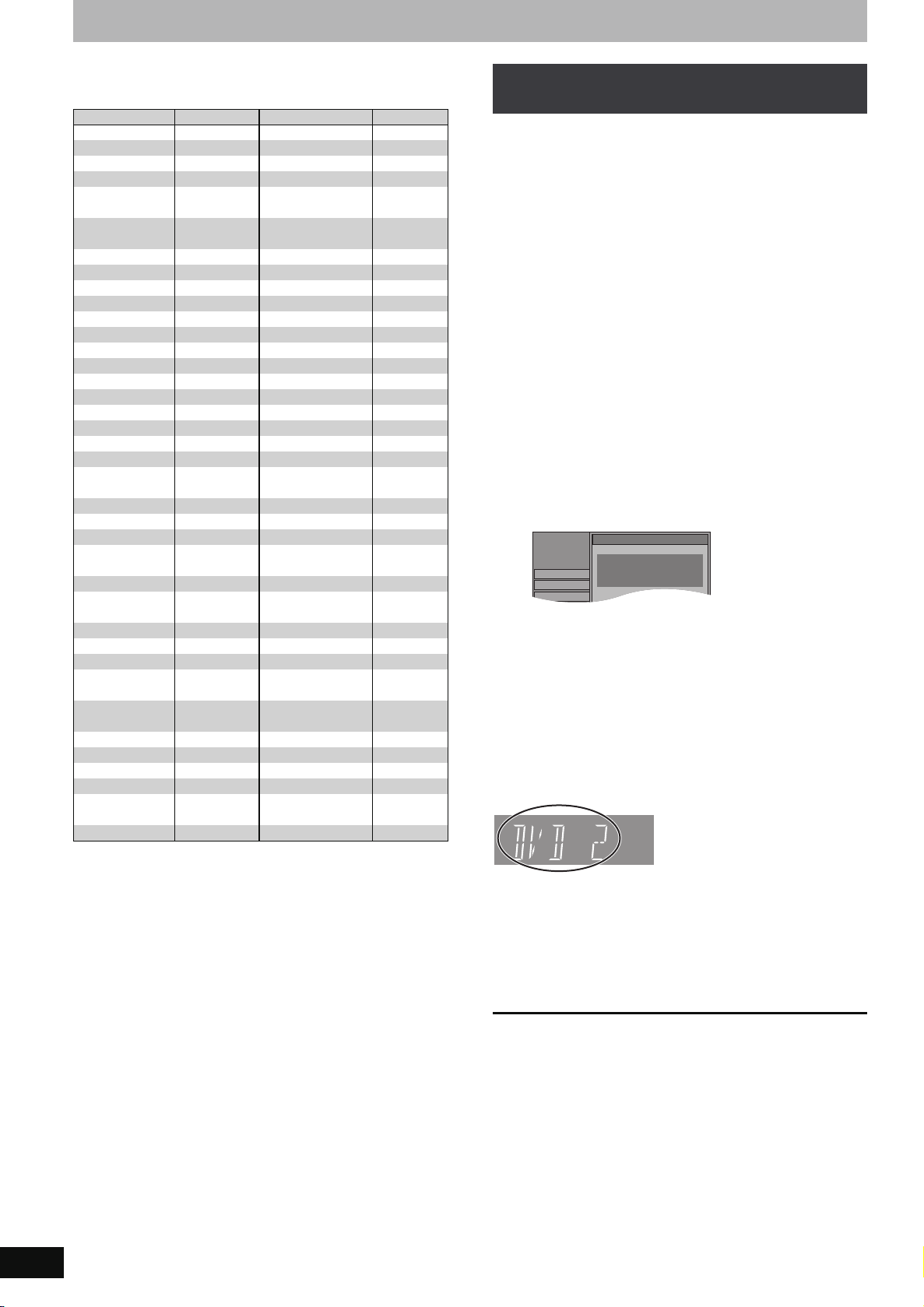
KROK 3 Zapojení pro konkrétní televizor a dálkový ovladač
Nastavení
Ladění
Dálkové ovládání
Stiskněte “n” spolu s “OK”
na dálkovém ovládání po dobu
delší než 5 sekundy.
Disk
Obraz
(pokračování)
Viz reference ovládání na straně 21.
Výrobce a číselný kód
Značka Kód Značka Kód
Panasonic 01/02/03/04 METZ 05/28
AIWA 35 MITSUBISHI 05/19/20/47
AKAI 27/30 MIVAR 24
BEJING 33 NEC 36
BEKO 05/71/72/73/74NOBLEX 33
BENQ 58/59 NOKIA 25/26/27/
60/61
BP 09 NORDMENDE 10
BRANDT 10/15 OLEVIA 45
BUSH 05 ONWA 30/39/70
CENTREX 66 ORION 05
CHANGHONG 69 PEONY 49/69
CURTIS 05 PHILCO 41/48/64
DAEWOO 64/65 PHILIPS 05/06/46
DESMET 05 PHONOLA 05
DUAL 05 PIONEER 37/38
ELEMIS 05 PROVIEW 52
FERGUSON 10/34 PYE 05
FINLUX 61 RADIOLA 05
FISHER 21 SABA 10
FUJITSU 53 SALORA 26
FUNAI 63/67 SAMSUNG 32/42/43/
65/68
GOLDSTAR 05/50/51 SANSUI 05
GOODMANS 05 SANYO 21/54/55/56
GRADIENTE 36 SCHNEIDER 05/29/30
GRUNDIG 09 SEG 05/69/75/
76/77/78
HIKONA 52 SELECO 05/25
HITACHI 05/22/23/40/41SHARP 18
Pokud na dálkové ovládání reagují jiné
výrobky značky Panasonic
Umístíte-li blízko sebe další výrobky Panasonic, změňte kód
dálkového ovladače v hlavním přístroji a v dálkovém ovladači (oba
musí být stejné).
V běžných podmínkách použijte „DVD 1“ (továrně nastavený kód).
1 Stiskněte [FUNCTION MENU].
2 Stisknutím [3, 4] vyberte „Ostatní
funkce“ a stiskněte [OK].
3 Stisknutím [3, 4] vyberte
„Nastavení“ a stiskněte [OK].
4 Stisknutím [3, 4] vyberte „Ostatní“ a
stiskněte [1].
5 Stisknutím [3, 4] vyberte „Dálkové
ovládání“ a stiskněte [OK].
6 Stisknutím [3, 4] vyberte kód („DVD
1“, „DVD 2“ nebo „DVD 3“) a stiskněte
[OK].
INNO HIT 05 SIEMENS 09
IRRADIO 30 SINUDYNE 05
ITT 25 SONY 08
JINGXING 49 TCL 31/33/66/
JVC 17/30/39/70 TELEFUNKEN 10/11/12/
KDS 52 TEVION 52
KOLIN 45 TEX ONDA 52
KONKA 62 THOMSON 10/15/44
LG 05/50/51 TOSHIBA 16/57
LOEWE 07/46 WHITE
WESTINGHOUSE
MAG 52 YA M AH A 18/41
67/69
13/14
05
2 Vyzkoušejte zapnutí televizoru a
změnu kanálů.
≥Opakujte postup, dokud nenajdete kód, který umožňuje
správné ovládání.
≥Není-li značka vašeho televizoru uvedena v seznamu kódů
nebo jestliže uvedený kód neumožňuje ovládání tohoto
televizoru, není s ním dálkový ovladač kompatibilní.
[Poznámka]
≥Je-li u značky daného televizoru uvedeno více hodnot, vyberte kód
umožňující správnou funkci.
Změna kódu na dálkovém ovladači
7 Při stisknutém [OK] stiskněte a
přidržte číselné tlačítko ([1], [2] či [3])
po dobu více než 5 sekund.
8 Stiskněte [OK].
∫ Když se na displeji přístroje zobrazí následující
indikátor
Kód dálkového ovládání přístroje
Změňte kód v dálkovém ovladači tak, aby odpovídal hlavnímu
přístroji (➡ krok 7).
[Poznámka]
Provedení „Inicializace“ v menu Nastavení vrátí kód hlavního
přístroje na „DVD 1“. Změňte kód dálkového ovladače na 1
(➡ krok 7).
Návrat na předchozí obrazovku
Stiskněte [RETURN].
Zavření obrazovky
Stiskněte [EXIT].
RQT8865
22
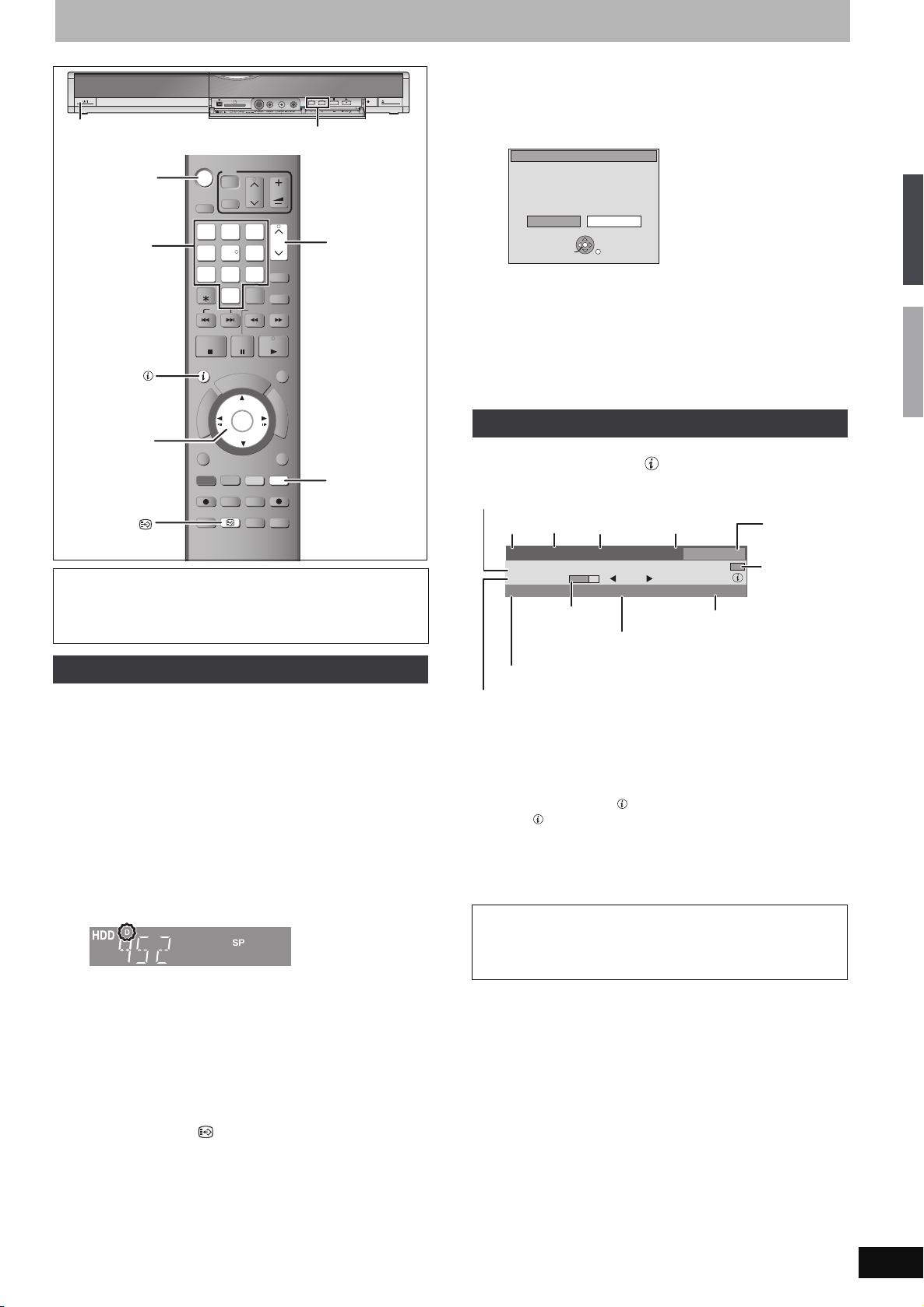
Sledování analogového a digitálního vysílání
OPEN/CLOSE
REC
2
STATUS
3,4,2,1
OK
STTL
2
Číselná
tlačítka
DVD
Í
DRIVE
SELECT
1
7
DELETE
STOP
STATUS
V
A
N
T
C
E
R
I
OPTION
REC
AUDIO
SKIP
R
O
T
A
G
I
D
TV
Í
AV
2
54
8
SELECT
0
PAU SE
D
I
U
G
OK
CREATE
CHAPTER
EXT LINK
REC MODE
DISPLAY
STTL
CH
3
6
9
INPUT
SLOW/SEARCH
PLAY/x1.3
E
VOL
PAG E
CH
ShowView
PROG/CHECK
EXIT
F
U
N
C
T
I
O
N
M
E
N
U
RETURN
MANUAL SKIP
DIRECT TV REC
TIME SLIP
3
3
„Modré“
Tento přístroj je DVD rekordérem s integrovaným DVB tunerem.
To znamená, že můžete přijímat a zaznamenávat analogové i
pozemní digitální kanály bez nutnosti připojení další jednotky
přijímače DVB.
Výběr kanálu
1 Zapněte televizor a vyberte příslušný
vstup AV, který odpovídá připojení k
tomuto přístroji.
2 Stisknutím [Í DVD] zapněte přístroj.
3 Stisknutím [WXCH] vyberte kanál.
Při každé změně televizní stanice se automaticky zobrazí
informace digitálního kanálu (pouze u pozemních digitálních
kanálů).
Nejprve se zobrazí digitální kanály a za nimi následují kanály
analogové.
RECREC
≥Kanál lze také vybrat pomocí číselných tlačítek.
Např 5: [0] ➡ [0] ➡ [5]
15: [0] ➡ [1] ➡ [5]
115: [1] ➡ [1] ➡ [5]
∫Výběr zvuku
Výběr zvuku z několika kanálů můžete uskutečnit, jestliže
přěstroj přijímá vícekanálové vysílání (➡ 43, DVB multi Audio).
∫Zobrazení titulků
≥Zobrazí-li se v informacích digitálního kanálu „Titulek“
–Stiskněte [STTL ]. Pokud je k dispozici více jazyků,
vyberte titulky (➡ 43, DVB titulky).
Opětovným stisknutím je skryjete.
Při příjmu digitálního
vysílání se zobrazí
pouze „D“.
∫Zobrazí-li se zpráva Nová služba
Při přidání nového kanálu DVB bude přístroj automaticky
informován. Potom se zobrazí potvrzující zpráva. Vyberete-li
na displeji „Ano“, spustí se automatické nastavení (budou
smazána všechna nastavení kanálů a všechny vytvořené
profily. Zruší se také časovaná nahrávání programů.).
Nová služba
Byla nalezena nová DVB služba.
Zahájit Automatické nastavení DVB ?
Volbou Automatického nastavení DVB
dojde k vymazání nastavení aktuálního Profilu
na všech časově vymezených programů.
NeAno
RETURN
OK
Nastavení zobrazení/skrytí lze změnit (➡ 67, Zobraz. zpráv o
nových službách).
[Poznámka] (Pouze digitální vysílání)
≥Tento přístroj umožňuje příjem vysílání SD (Standard Definition),
avšak není možný příjem vysílání HD (High Definition).
≥Přístroj přijímá bezplatnou kabelovou televizi, avšak neumožňuje
příjem placených služeb.
≥Programy se zaznamenají i s titulky, jestliže provádíte záznam
obrazu se zapnutými titulky.
≥Při časovaném nahrávání nelze titulky zapnout.
Informace digitálního kanálu
U zastaveného přístroje
Stiskněte [STATUS ] a zobrazte
informační obrazovku.
Název programu
Název
Kanál
stanice
352 ABC2
ABC News
19:00 - 19:30
Zakódováno
Při zakódovaném vysílání
(Tímto přístrojem nelze zobrazit.)
Čas vysílání
Chcete-li přepnout informace aktuálního a dalšího programu
Stiskněte [2, 1].
Výběr informací jiných stanic
Stiskněte [3, 4].
≥Stiskněte [OK] a sledujte vybranou stanici.
Zobrazení podrobných informací o programu
Znovu stiskněte [STATUS ]
„Informace “).
≥Kvalita signálu
Žádný signál: Není přijímán signál digitálního vysílání.
Slabý signál: Došlo k přerušení signálu digitálního vysílání v
Žádný vysílač: Aktuálně není k dispozici žádné vysílání.
Zobrazí-li se hlášení „Žádný signál“ nebo „Slabý signál“,
proved’te následující kontrolu:
≥Seřiďte polohu a směr antény.
≥Zkontrolujte, zda aktuální kanál digitálního vysílání správně
vysílá.
∫ Změna profilu ke snadnému výběru jednoho z
oblíbených kanálů (➡ 69)
Změnu profilu můžete provést stisknutím „Modré“ tlačítka (např. na
obrazovku televize, rozhlas, Editace profilů) a potom vyberte kanál
stisknutím [3, 4].
∫ Změna doby trvání zobrazení informací
digitálního kanálu
Můžete změnit dobu zobrazení informací digitálního kanálu
(➡ 67, Hlášení na displeji).
[Poznámka]
≥Sledováním informací vysílaných stanicí můžete kontrolovat
programové informace.
≥Pořídíte-li záznam digitálního rozhlasového vysílání nebo
digitálního vysílání, jehož příjem není správný, zaznamenají se
také informace digitálního kanálu a zůstanou během záznamu
viditelné.
Kvalita signálu
(➡ níže)
Žádný signál
Multi-Audio
Průběh
aktuálního
programu
Program se vysílá s vícekanálovým
TEĎ
Aktuální čas
Všechny služ...
18:53
Změnit profil
Informace
Titulek (➡ vlevo).
Titulek
zvukem (➡ 43, DVB multi Audio).
(pouze pokud je zobrazen indikátor
důsledku nedostatečné síly signálu atd.
Profil
Změna profilu
(➡ níže).
KROK 3 Zapojení pro konkrétní televizor a dálkový ovladač/Sledování analogového a digitálního vysílání
RQT8865
23
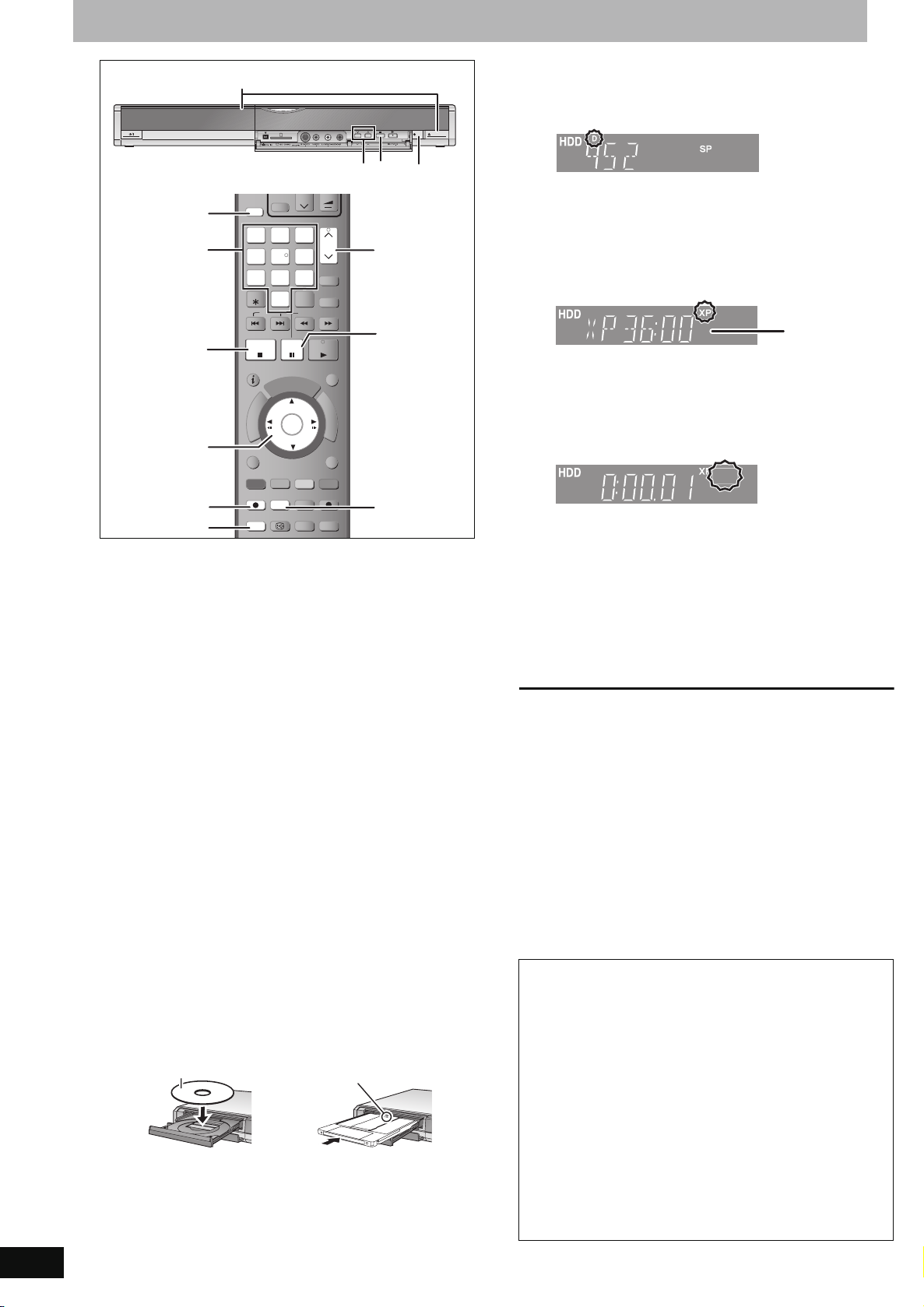
Nahrávání televizních programů
RQT8865
24
2
OPEN/CLOSE
REC
1
Číselná
tlačítka
DVD
Í
DRIVE
SELECT
1
7
DELETE
SKIP
TV
Í
AV
2
54
8
0
VOL
CH
PAG E
3
6
ShowView
9
PROG/CHECK
INPUT
SELECT
SLOW/SEARCH
CH
3
∫
5
3
;
PAU SE
D
I
U
G
OK
CREATE
CHAPTER
EXT LINK
REC MODE
STTL
DISPLAY
E
PLAY/x1.3
EXIT
F
U
N
C
T
I
O
N
M
E
N
U
RETURN
MANUAL SKIP
DIRECT TV REC
TIME SLIP
4
3,4,2,1
OK
AUDIO
∫
5
STOP
STATUS
V
A
N
T
C
E
R
I
OPTION
REC
AUDIO
R
O
T
A
G
I
D
Viz také „Důležité poznámky k nahrávání“ (➡ 8).
V závislosti na typu disku používaného k nahrávání nebo na druhu
vysílání se mohou u titulu, který chcete nahrát, vyskytovat omezení.
≥[RAM]
Není možné bez přerušení nahrávat z jedné strany
oboustranného disku na druhou. Je nutné vysunout disk a otočit jej
≥[+RW] Hlavní menu můžete vytvořit pomocí „Vytvoření Top Menu“
(➡ 62). Nahrávání a střih na disku může způsobit vymazání menu.
V takovém případě vytvořte menu znovu.
≥Při záznamu digitálního vysílání vyberte titulky, které chcete
zaznamenat, pomocí položky „DVB titulky“ v menu na obrazovce
(➡ 43). Po záznamu je však již nelze změnit.
≥Při záznamu digitálního rozhlasového vysílání nebo digitálního
vysílání, jehož příjem není správný, se zaznamenají také
informace digitálního kanálu (➡ 23).
[SD]
≥Na kartu není možné nahrávat.
[RAM] [-RW‹V›] [+R] [+R]DL] [+RW]
≥Při použití nového disku je nezbytné jeho zformátování.
Příprava
≥Zapněte televizor a vyberte příslušný vstup videa, který odpovídá
připojení k tomuto přístroji.
≥Zapněte přístroj.
1 Stisknutím [DRIVE SELECT] vyberte
jednotku HDD či DVD.
Na displeji přístroje se rozsvítí indikátor HDD nebo DVD.
2 Pokud jste vybrali jednotku DVD
Stisknutím [< OPEN/CLOSE] na
hlavním přístroji otevřete zásuvku a
vložte disk.
≥Opětovným stisknutím tohoto tlačítka zásuvku zavřete.
≥Používáte-li DVD-RAM 8 cm nebo DVD-R 8 cm, vyjměte
disk z kazety.
∫ Disk v kazetě
Vložte štítkem nahoru.
Funkce automatického výběru jednotky
[RAM] [Pouze pro disky s pojistkou proti zápisu na kazetě
nastavenou na „PROTECT“ (➡ 60, Ochrana kazety)]
[DVD-A] ([EX87]) [DVD-V] [VCD] [CD]
≥Pokud přístroj nahrává na HDD nebo je zastaven, při vložení
disku automaticky přepne na jednotku DVD.
≥Pokud disk vysunete a zavřete zásuvku disku, dojde k
automatickému výběru jednotky HDD.
Vložte štítkem nahoru se
šipkou směřující dovnitř.
Řádně vložte.
3 Stisknutím [WXCH] vyberte kanál.
Nejprve se zobrazí digitální kanály a za nimi následují kanály
analogové.
Při příjmu digitálního
RECREC
vysílání se zobrazí
pouze „D“.
Výběr pomocí číselných tlačítek:
Např. 5: [0] ➡ [0] ➡ [5]
15: [0] ➡ [1] ➡ [5]
115: [1] ➡ [1] ➡ [5]
4 Stisknutím [REC MODE] vyberte režim
nahrávání (XP, SP, LP či EP).
RECREC
≥Chcete-li nahrávat zvuk pomocí LPCM (pouze režim XP):
Nastavte „Zvukový režim pro XP záznam“ v menu Nastavení
na „LPCM“ (➡ 66).
Zbývající doba
na disku
5 Stisknutím [¥ REC] spust’te
nahrávání.
REC
Nahrávka se uskuteční na volné místo na HDD či na disku.
Stávající data nebudou přepsána.
≥Během nahrávání není možné měnit kanál ani režim
nahrávání.
≥Když je tento přístroj v pohotovosti pro časované nahrávání,
je možné nahrávat. Avšak nastane-li čas pro spuštění
.
časovaného nahrávání, dojde k zastavení probíhajícího
nahrávání a k zahájení časovaného nahrávání.
≥[HDD] [RAM] (pouze analogové vysílání) Je-li „Záznam s vys.
rychl. kopírování “ nastaveno na „Vyp.“ (➡ 65), lze během
nahrávání stisknutím [AUDIO] změnit přijímaný zvuk. (Zvuk
pořizovaného záznamu to neovlivní.)
∫ Pozastavení nahrávání
Stiskněte [;].
Dalším stiskem nahrávání obnovíte.
Nahrávání lze rovněž obnovit stisknutím [¥ REC].
(Titul nebude rozdělen na samostatné tituly.)
∫ Zastavení nahrávání
Stiskněte [∫].
≥Úsek od začátku do konce záznamu se označuje jako jeden titul.
≥[-R] [-RW‹V›] [+R] [+RW] Po skončení nahrávání trvá přibližně 30
sekund, než přístroj dokončí zpracování informací o nahrávání.
Aby bylo možné přehrávat disky DVD-R, DVD-RW (formát DVDVideo) a +R (nahrané tímto přístrojem) na jiných přehrávačích
DVD, je nutné je uzavřít (➡ 62).
[Poznámka]
Získávání informací o titulu může přístroji určitou dobu trvat (až 30
minut) a nemusí se vždy podařit.
Rychlý start (➡ 68)
Rychlé spuštění bìhem 1 sekundy pro záznam a pro
zobrazení EPG
(Při připojení k televizoru pomocí konektorù 21kolíkový scart,
COMPONENT VIDEO, VIDEO či S VIDEO)
Od zapnutí napájení se záznam na DVD-RAM a HDD spustí
přibližně 1 sekundu po stisknutí tlačítka REC. Při stisknutí tlačítka
GUIDE u vypnuté jednotky se do 1 sekundy zobrazí informace
EPG (Electronic Program Guide). (Režim rychlého spuštění)
≥V době zakoupení je „Rychlý start“ nastaveno na „Zap.“.
≥V závislosti na typu televizoru či připojeného terminálu může
zobrazení obrazovky chvíli trvat.
[Poznámka]
Spuštění trvá až minutu v těchto případech:
– Přehráváte disk nebo spouštíte nahrávání na jiné disky než
DVD-RAM.
– Chcete provádět jiné operace.
– Nebyly nastaveny hodiny.
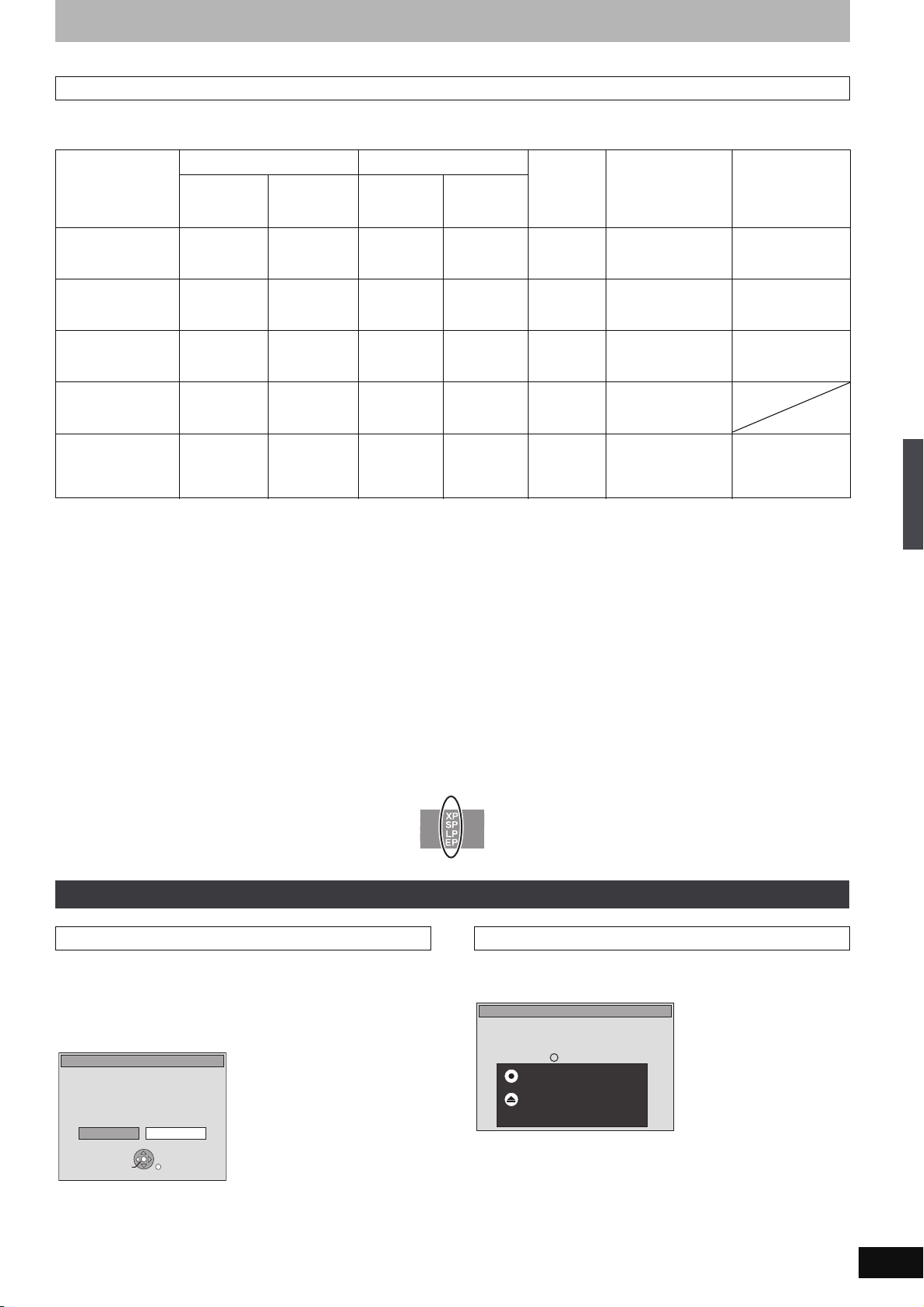
Režimy nahrávání a přibližné doby záznamu
V závislosti na nahrávaném obsahu může být skutečná doba záznamu kratší než je uvedeno.
(Časové údaje v této tabulce jsou pouze přibližné.)
HDD DVD-RAM DVD-R
Režim nahrávání
[EX77]
(160 GB)
[EX87]
(250 GB)
Jednostranný
(4,7 GB)
Dvoustranný
(9,4 GB)
§1
DVD-RW
+R
+RW
(4,7 GB)
DVD-R DL
(8,5 GB)
§3
+R DL
§3
(8,5 GB)
XP (režim vysoce
kvalitního
36 hod. 55 hod. 1 hod. 2 hod. 1 hod. 1 hod. 45 min. 1 hod. 45 min.
nahrávání)
SP (režim
standardního
70 hod. 111 hod. 2 hod. 4 hod. 2 hod. 3 hod. 35 min. 3 hod. 35 min.
nahrávání)
LP (režim
dlouhého
138 hod. 222 hod. 4 hod. 8 hod. 4 hod. 7 hod. 10 min. 7 hod. 10 min.
nahrávání)
EP (režim extra
dlouhého
nahrávání)
§4
FR (režim
flexibilního
nahrávání)
§1
Není možné bez přerušení nahrávat či přehrávat z jedné strany oboustranného disku na druhou.
§2
Když je „Doba záznamu v režimu EP“ nastaveno na „EP ( 6 hodin )“ v menu Nastavení (➡ 65).
Kvalita zvuku je lepší při nastavení „EP ( 6 hodin )“ než při použití „EP ( 8 hodin )“.
§3
Na tomto přístroji nelze nahrávat přímo na disk DVD-R DL ani +R DL. Tabulka uvádí dobu nahrávání při kopírování.
[+R]DL] V režimu „EP“ ani „FR (5hodinové a delší nahrávky)“ nelze kopírovat.
§4
Při nahrávání na HDD v režimu „EP“ či „FR (5hodinové a delší nahrávky)“ nelze provádět vysokorychlostní kopírování na disky +R, +R DL ani
§4
284 hod.
hod.§2)
(212
maximálně
284 hod.
443 hod.
(333 hod.§2)
maximálně
443 hod.
8 hod.
(6 hod.§2)
maximálně
8 hod.
16 hod.
(12 hod.§2)
maximálně
8 hod. na
jednu stranu
8 hod.
(6 hod.§2)
maximálně
8 hod.
14 hod. 20 min.
(10 hod. 45 min.§2)
14 hod. 20 min.
Přibližně 9 hod.
s kvalitou videa
odpovídající
režimu LP.
+RW.
≥[RAM] Při nahrávání na DVD-RAM v režimu „EP ( 8 hodin )“ není zcela jisté přehrávání na přehrávačích DVD, jež jsou kompatibilní s DVD-RAM.
Bude-li disk přehráván na jiném zařízení, použijte režim „EP ( 6 hodin )“.
≥[HDD] Na HDD je možné nahrát až 500 titulů. (Při trvalém nahrávání po velmi dlouhou dobu jsou tituly automaticky rozděleny po 8 hodinách.)
≥[RAM] [-R] [-RW‹V›] Na jeden disk je možné nahrát až 99 titulů.
≥[+R] [+RW] Na jeden disk je možné nahrát až 49 titulů.
FR (režim flexibilního nahrávání)
Režim FR (flexibilní nahrávání) lze nastavit při kopírování nebo časovaném nahrávání.
Přístroj automaticky zvolí rychlost nahrávání mezi XP a EP ( 8 hodin ), což umožňuje využít zbývající volné místo na disku při zajištění maximální
kvality záznamu.
Například u 90minutového nahrávání na nepoužitý disk DVD-RAM dojde k úpravě kvality obrazu mezi režimy „XP“ a „SP“.
≥Při nahrávání na HDD je kvalita obrazu automaticky upravena tak, aby se kopírovaný titul přesně vešel na disk 4,7 GB.
≥Na displeji se zobrazují všechny režimy nahrávání od XP až po EP.
Nahrávání televizních programů
Vkládání a vyjímání disku
Když se zobrazí obrazovka k potvrzení formátování
[RAM] [-RW‹V›] [+R] [+R]DL] [+RW]
Vložíte-li nový disk nebo disk nahraný na počítači či jiném zařízení,
dojde k zobrazení obrazovky pro potvrzení formátování. Zformátujte
disk, aby jej bylo možné použít. Veškerý nahraný obsah však bude
vymazán.
Formátování
Tento disk není vhodně naformátován.
Přejete si naformátovat disk nyní ?
SELECT
Stisknutím [2, 1] vyberte „Ano“ a stiskněte [OK].
Formátování disku
„Vymazání veškerého obsahu disku či karty – Formát“ (➡ 61)
NeAno
RETURN
OK
RECREC
Při vyjímání nahraného disku
[-R] [-R]DL] [-RW‹V›] [+R] [+R]DL]
Pokud nebyl disk upraven pro přehrávání na jiném zařízení, zobrazí
se následující obrazovka.
Uzavřete disk za účelem jeho přehrávání na jiných
DVD zařízeních.
Pozn.: Po uzavř. již záznam ani editace nejsou možné.
Může to trvat do min.
Uzavření
Zahajte uzavírání stisknutím tlačítka REC.
Ukončete stisknutím tlačítka OPEN/CLOSE.
Tento disk nesmí být přehráván
na jiných DVD přehrávačích bez uzavření.
∫ Uzavření disku
Stiskněte [¥ REC] na hlavním přístroji.
≥Po spuštění tohoto procesu ho již nelze zastavit.
≥Chcete-li nastavit pozadí, menu pro přehrávání nebo název disku,
v položce „Správa DVD“ před uzavřením vyberte „Top Menu“
(➡ 62), „Volba automat.přehrávání“ (➡ 62) nebo „Název disku“
(➡ 60).
∫ Otevření zásuvky bez uzavření disku
Stiskněte [< OPEN/CLOSE] na hlavním přístroji.
RQT8865
25
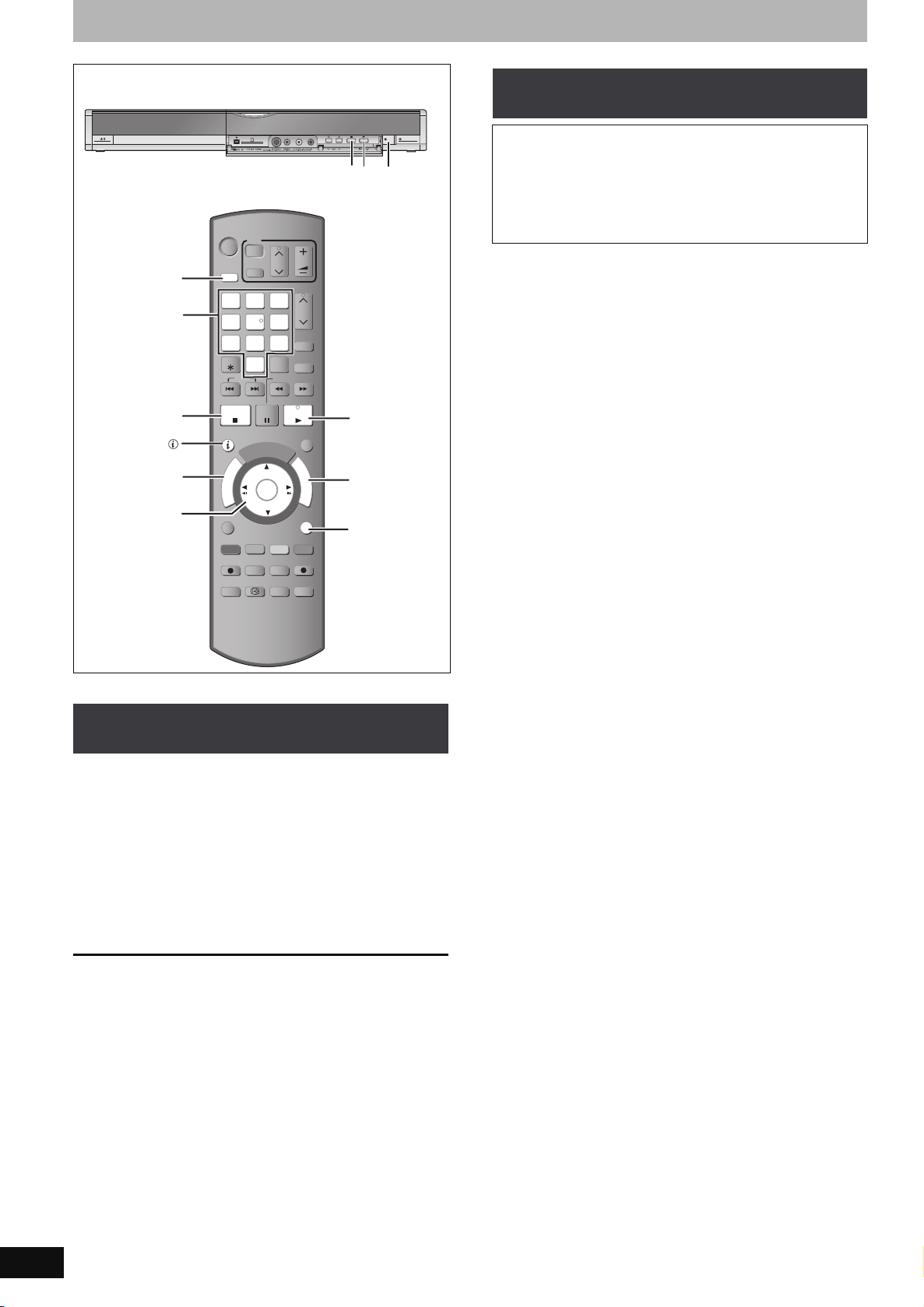
Nahrávání televizních programů
DVD
TV
Í
Í
VOL
SKIP
R
O
T
A
G
I
V
A
N
T
C
E
R
I
D
AV
2
54
8
SELECT
0
PAU SE
D
I
U
E
G
OK
CREATE
CHAPTER
EXT LINK
REC MODE
STTL
DISPLAY
CH
PAG E
3
CH
6
ShowView
9
PROG/CHECK
INPUT
SLOW/SEARCH
PLAY/x1.3
EXIT
F
U
N
C
T
RETURN
MANUAL SKIP
DIRECT TV REC
TIME SLIP
I
O
N
M
E
N
U
DRIVE
SELECT
Číselná
tlačítka
∫
STATUS
DIRECT
NAVIGATOR
3,4,2,1
OK
DRIVE
SELECT
1
7
DELETE
STOP
STATUS
OPTION
REC
AUDIO
REC
∫
1
¥ REC
1
FUNCTION
MENU
RETURN
OPEN/CLOSE
Nastavení nahrávání pro
vysokorychlostní kopírování
Při kopírování ve vysokorychlostním režimu na DVD-R, DVDR DL, DVD-RW (formát DVD-Video), +R, +R DL a +RW
nastavte „Záznam s vys. rychl. kopírování“ na „Zap.“ před
nahráváním na HDD. (Výchozí nastavení je „Zap.“. ➡ 65)
Nicméně existují jistá omezení:
Podrobnější informace viz „Výběr zvuku pro nahrávání“ a „O
poměru stran obrazu při nahrávání programu“ (➡ 8).
[Poznámka]
Pokud nehodláte kopírovat tituly ve vysokorychlostním režimu na
DVD-R, DVD-R DL, DVD-RW (formát DVD-Video), +R, +R DL a
+RW, nastavte „Záznam s vys. rychl. kopírování“ na „Vyp.“.
Zadání času ukončení nahrávání –
nahrávání jedním stisknutím
[HDD] [RAM] [-R] [-RW‹V›] [+R] [+RW]
Během nahrávání
Stiskněte [¥ REC] na hlavním přístroji a vyberte dobu
nahrávání.
≥Můžete určit až 4 hodiny později.
≥Displej přístroje se změní následovně.
OFF 0:30 ""# OFF 1:00 ""# OFF 1:30 ""# OFF 2:00
^" Počitadlo (zrušit) ,"" OFF 4:00 ,"" OFF 3:00 ,}
≥Tato funkce nefunguje při časovaném nahrávání (➡ 28) ani při
použití flexibilního nahrávání (➡ 27).
≥Přístroj se vypne automaticky po dosažení času ukončení
nahrávání.
Zrušení
Stiskněte několikrát [¥ REC] na hlavním přístroji, dokud se
nezobrazí počitadlo.
≥Čas ukončení nahrávání je vymazán, nahrávání však pokračuje
dále.
Zastavení nahrávání
Stiskněte [∫].
RQT8865
26
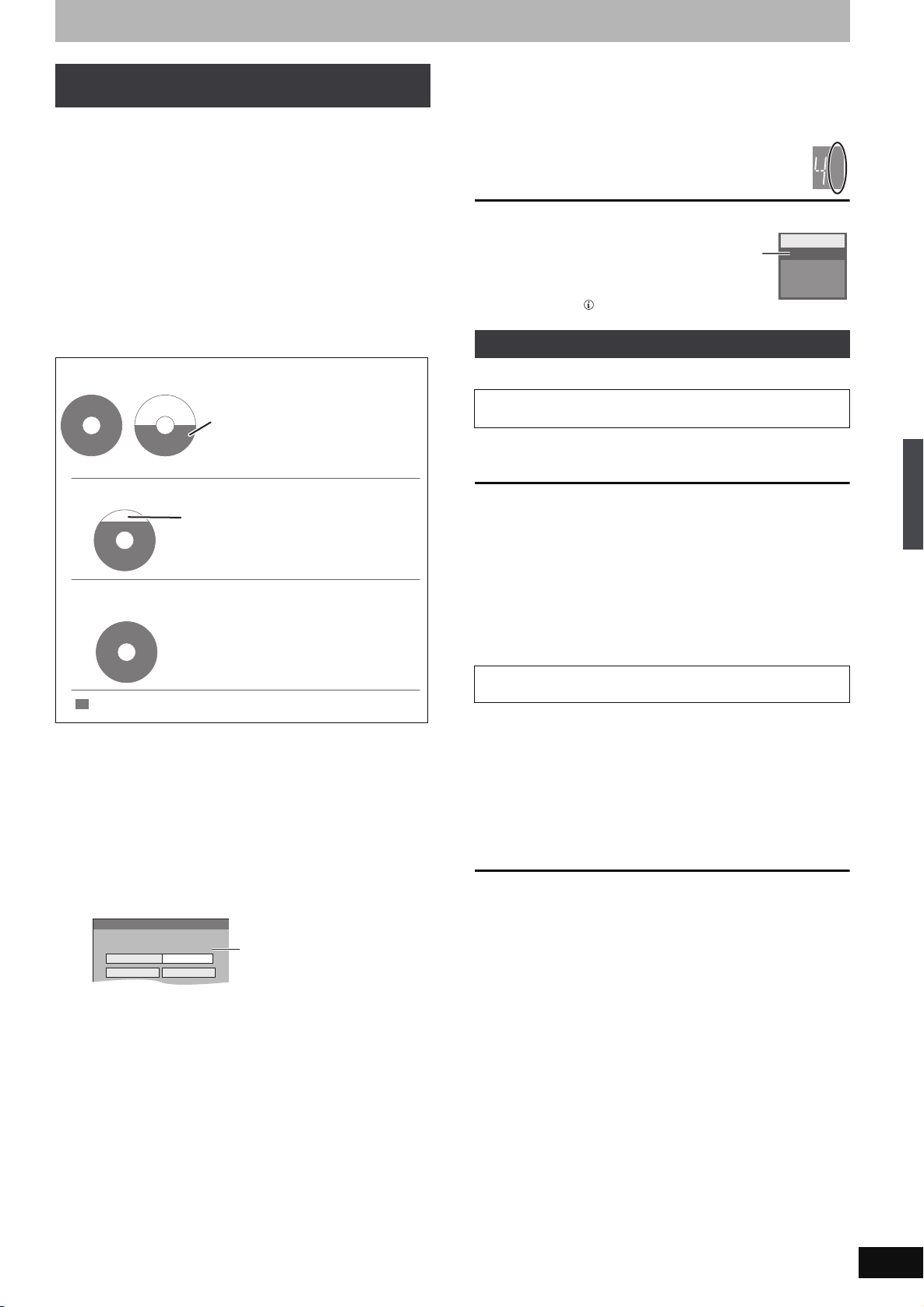
Flexibilní nahrávání
Flexibilní nahrávání
Zahájit Zrušit
Záznam v FR režimu.
Nast.doby záznamu
8 hod. 00 min.
Maxim.doba záznamu
8 hod. 00 min.
(Nahrávání, které přesně zaplní zbývající místo na disku)
[HDD] [RAM] [-R] [-RW‹V›] [+R] [+RW]
Přístroj nastaví nejlepší možnou kvalitu obrazu, která umožní
nahrávání na zbývající místo na disku. Režim nahrávání se změní na
režim FR.
∫ Použití režimu „Flexibilní nahrávání“ je praktické
v těchto případech.
[RAM] [-R] [-RW‹V›] [+R] [+RW]
≥Když množství volného místa na disku znesnadňuje výběr
vhodného režimu nahrávání
≥Když chcete nahrávat dlouhý program v co nejvyšší možné kvalitě
[HDD]
≥Když hodláte nahrát titul na HDD tak, aby se po zkopírování
přesně vešel na jeden 4,7GB disk
≥Aby došlo k zaplnění místa na disku, nemusíte nahraný titul střihat
ani měnit režim nahrávání při kopírování
Např. nahrávání 90minutového programu na disk
Vyberete-li režim XP, program se nevejde na jeden disk.
Zkusíte-li nahrát 90minutový
program v režimu XP, nahraje se
na disk pouze úvodních 60 minut a
4.7GB
DVD-RAM
4.7GB
DVD-RAM
zbývajících 30 minut nikoli.
≥Bude zapotřebí další disk.
5 Když chcete spustit nahrávání
Stisknutím [3, 4, 2, 1] vyberte
„Zahájit“ a stiskněte [OK].
≥Nahrávání se spustí.
≥Na displeji se zobrazují všechny režimy nahrávání
od XP až po EP.
Zavření obrazovky bez spuštění
nahrávání
Stiskněte [RETURN].
Předčasné zastavení nahrávání
Stiskněte [∫].
Zobrazení zbývající doby
Stiskněte [STATUS ].
Zbývající
doba
nahrávání
Přehrávání během nahrávání
[HDD] [RAM]
Přehrávání od začátku titulu, který se právě nahrává
– následné přehrávání
Během nahrávání stiskněte [1](PLAY).
Během vyhledávání vpřed a vzad není zapnutý zvuk.
Např. HDD
HDD
REC 0:59
1 ARD
ABC1
L R
XP
SP
LP
EP
Nahrávání televizních programů
Vyberete-li režim SP, program se vejde na jeden disk.
Nicméně na disku pak zůstane
30 minut volného místa.
4.7GB
DVD-RAM
Vyberete-li režim „Flexibilní nahrávání“, program se vejde
přesně na jeden disk.
4.7GB
DVD-RAM
Potřebné místo pro nahrávání
Příprava
≥Vyberte kanál nebo externí vstup pro nahrávání.
≥Stisknutím [DRIVE SELECT] vyberte jednotku HDD či DVD.
1 Stiskněte [FUNCTION MENU].
2 Stisknutím [3, 4] vyberte „Ostatní
funkce“ a stiskněte [OK].
3 Stisknutím [3, 4] vyberte „Flexib.
nahrávání“ a stiskněte [OK].
Maximální doba nahrávání
Toto je maximální doba
nahrávání v režimu EP
( 8 hodin ).
4 Stisknutím [2, 1] vyberte „hod.“ a
„min.“ a stisknutím [3, 4] nastavte
dobu nahrávání.
≥Dobu nahrávání lze také nastavit pomocí číselných tlačítek.
≥Není možné nahrávat déle než 8 hodin.
Zastavení přehrávání
Stiskněte [∫].
Zastavení nahrávání
2 sekundy po zastavení přehrávání stiskněte [∫].
Zastavení časovaného nahrávání
2 sekundy po zastavení přehrávání
1 Stiskněte [∫].
2Stisknutím [2, 1] vyberte „Zastavení záznamu“ a stiskněte [OK].
Přehrávání dříve nahraného titulu během nahrávání
– současné nahrávání a přehrávání
≥Během nahrávání lze také změnit jednotku a přehrávání. Stiskněte
[DRIVE SELECT].
1 Během nahrávání stiskněte
[DIRECT NAVIGATOR].
2 Stisknutím [3, 4, 2, 1] vyberte titul
a stiskněte [OK].
≥Během vyhledávání vpřed a vzad není zapnutý zvuk.
Zastavení přehrávání
Stiskněte [∫].
Uzavření obrazovky Direct Navigator
Stiskněte [DIRECT NAVIGATOR].
Zastavení nahrávání
Po zastavení přehrávání
1 Stisknutím [DIRECT NAVIGATOR] zavřete obrazovku.
2 Je-li nahrávání na jiné jednotce
Stisknutím [DRIVE SELECT] vyberte nahrávací jednotku.
3 Stiskněte [∫].
Zastavení časovaného nahrávání
Po zastavení přehrávání
1 Stisknutím [DIRECT NAVIGATOR] zavřete obrazovku.
2 Je-li nahrávání na jiné jednotce
Stisknutím [DRIVE SELECT] vyberte nahrávací jednotku.
3 Stiskněte [∫].
4Stisknutím [2, 1] vyberte „Zastavení záznamu“ a stiskněte [OK].
[Poznámka]
„Následné přehrávání“ a „Současné nahrávání a přehrávání“ lze
používat pouze u programů se stejným kódovacím systémem (PAL/
NTSC).
RQT8865
27
